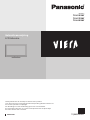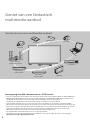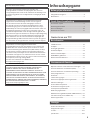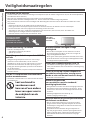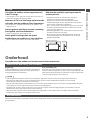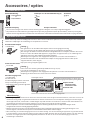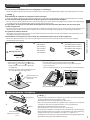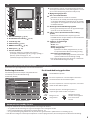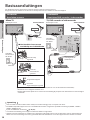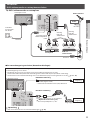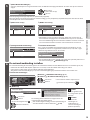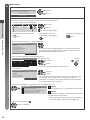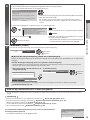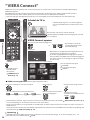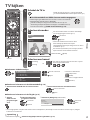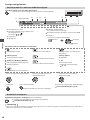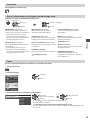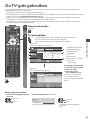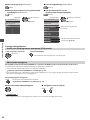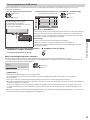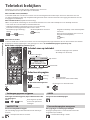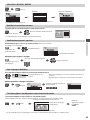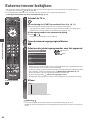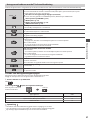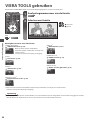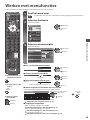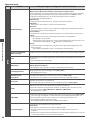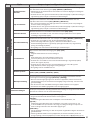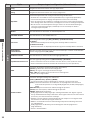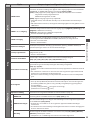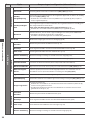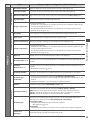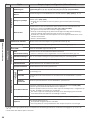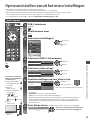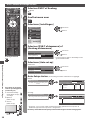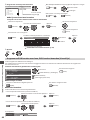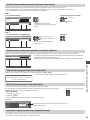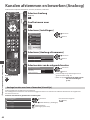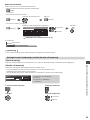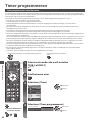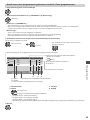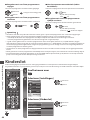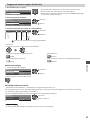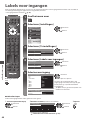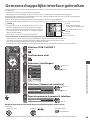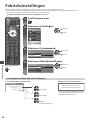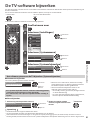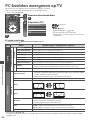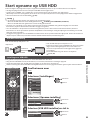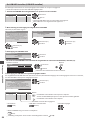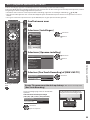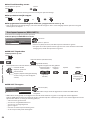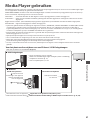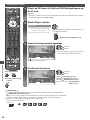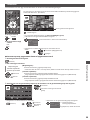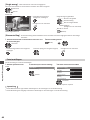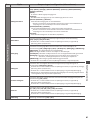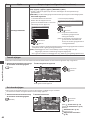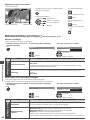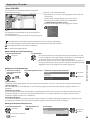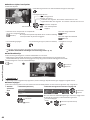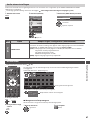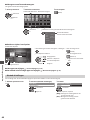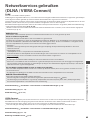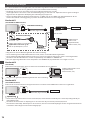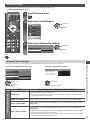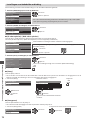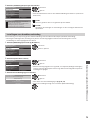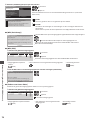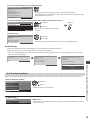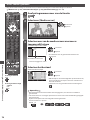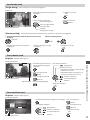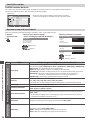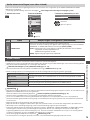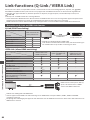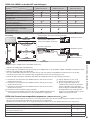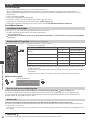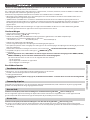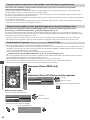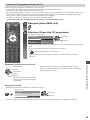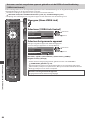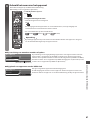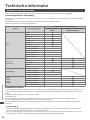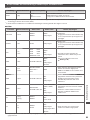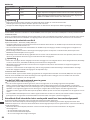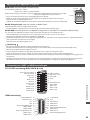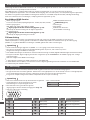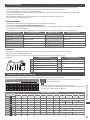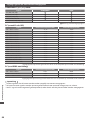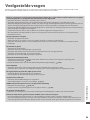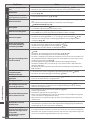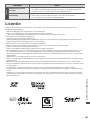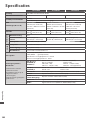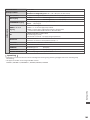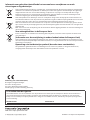TQB0E2099B-1
Gebruiksaanwijzing
LCD-televisie
H artelijk dank voor de aankoop van dit Panasonic-product.
L ees deze instructies aandachtig voordat u dit product gebruikt en bewaar ze
om ze later opnieuw te raadplegen.
D e afbeeldingen in deze handleiding zijn slechts een voorbeeld.
Z ie uw E
uropese Garantie als u contact wilt opnemen met uw plaatselijke
Panasonic-dealer voor assistentie.
Nederlands
M odelnr.
TX-L32E30Y
TX-L37E30Y
TX-L42E30Y

2
Kennisgeving over DVB / datatransmissie / IPTV-functies
•
D eze TV is ontworpen om te voldoen aan de normen (toepasselijk vanaf augustus 2010) van DVB-T (MPEG2 en
MPEG4-AVC(H.264)) digitale aardse services en DVB-C (MPEG2 en MPEG4-AVC(H.264)) digitale kabelservices.
R aadpleeg uw lokale dealer voor de beschikbaarheid van DVB-T-services in uw gebied.
R aadpleeg uw kabelprovider voor de beschikbaarheid van DVB-C-services met deze tv.
•
D eze TV werkt mogelijk niet correct met een signaal dat niet voldoet aan de normen van DVB-T of DVB-C.
•
Afhankelijk van het land, het gebied, de zender en de serviceprovider, zullen niet alle functies beschikbaar zijn.
•
N iet alle CI-modules werken goed met deze tv. Raadpleeg uw serviceprovider over de beschikbare CI-module.
•
D eze TV zal mogelijk niet werken met een CI-module die niet is goedgekeurd door de serviceprovider.
•
Afhankelijk van de serviceprovider kunnen extra kosten worden aangerekend.
•
D e compatibiliteit met toekomstige services is niet gegarandeerd.
•
C ontroleer de recentste informatie over de beschikbare services op de volgende website. (alleen Engels)
http://panasonic.jp/support/global/cs/tv/
G eniet van een fantastisch
multimedia-aanbod
Geniet van een ruim multimedia-aanbod
C amcorder
V ersterker met
luidsprekersysteem
N etwerk
DVD-speler
Blu-ray-speler
DVD-recorder
V ideorecorder
Set-top box
SD-kaart
U SB-apparaat
U SB HDD
PC

3
Inhoudsopgave
Belangrijke informatie
V eiligheidsmaatregelen ·························································4
O nderhoud ·················································································5
Quick Start-handleiding
Accessoires / opties ·································································6
B edieningsonderdelen ··························································· 8
B asisaansluitingen ································································ 10
Automatisch instellen ·························································· 12
Geniet van uw TV!
Basisfuncties
“VIERA Connect” ····································································16
TV kijken ··················································································· 17
D e TV-gids gebruiken ·························································· 21
T eletekst bekijken·································································· 24
Externe invoer bekijken ······················································ 26
VIERA TOOLS gebruiken ······················································ 28
Werken met menufuncties ················································29
Geavanceerde functies
O pnieuw instellen vanuit het menu Instellingen ······37
K analen afstemmen en bewerken (DVB) ······················ 39
K analen afstemmen en bewerken (Analoog) ·············42
T imer programmeren ··························································44
K inderslot ················································································· 46
L abels voor ingangen ·························································· 48
G emeenschappelijke int
erface gebruiken ···················49
F abrieksinstellingen ····························································· 50
D e TV-software bijwerken ··················································51
PC-beelden weergeven op TV ··········································52
Start opname op USB HDD ················································ 53
M edia Player gebruiken ······················································ 57
N etwerkservices gebruiken (DLNA / VIERA Connect)
···· 69
L ink-functions (Q-Link / VIERALink) ······························· 80
Externe apparatuur ······························································· 89
Overige
T echnische informatie ························································· 92
V eelgestelde vragen ····························································· 99
L icentie ····················································································101
Specificaties ···········································································102
V ervoer de TV alleen rechtop
P anasonic garandeert de werking en prestaties van
randapparatuur van derden niet; wij wijzen elke vorm van
aansprakelijkheid of schade af die voortvloeit uit werking en/of
prestaties bij gebruik van randapparatuur van dergelijke derde
partijen.
H et opnemen en afspelen van inhoud op dit of elkander
apparaat kan de toestemming vereisen van de eigenaar
van de auteursrechten of andere soortgelijke rechten in
die inhoud. Panasonic heeft geen bevoegdheid om u deze
toestemming te geven en verleent u deze ook niet, en wijst
uitdrukkelijk alle rechten, mogelijkheden of intenties af om een
dergelijke toestemming in uw naam te verkrijgen. Het is uw
verantwoordelijkheid om ervoor te zorgen dat uw gebruik van
dit of elk ander apparaat voldoet aan de toepasselijke wetgeving
op auteursrechten in uw land. Raadpleeg die wetgeving voor
meer informatie over de relevante wetten en bepalingen die
hierop betrekking hebben of neem contact op met de eigenaar
van de rechten in de eigendom die u wilt opnemen of afspelen.
D it product is in licentie gegeven onder de AVC-
patentportfoliolicentie voor persoonlijk en niet-commercieel
gebruik door een consument voor (i) het coderen van video
in overeenstemming met de AVC-norm (“AVC Video”) en/of (ii)
het decoderen van AVC-video die werd gecodeerd door een
consument voor persoonlijke en niet-commerciële doeleinden
en/of werd verkregen via een videoleverancier die een licentie
heeft om AVC-video te leveren. Er is geen licentie verleend, ook
niet impliciet, voor enig ander gebruik.
G a voor meer informatie naar MPEG LA, LLC.
Zie http://www.mpegla.com.
ROVI CORPORATION EN/OF HAAR GERELATEERDE
FILIALEN ZIJN OP GEEN ENKELE MANIER AANSPRAKELIJK
VOOR DE CORRECTHEID VAN DE INFORMATIE IN HET
PROGRAMMASCHEMA VOORZIEN DOOR HET GUIDE PLUS+
SYSTEEM. IN GEEN GEVAL ZAL ROVI CORPORATION EN/OF HAAR
GERELATEERDE FILIALEN AANSPRAKELIJK GESTELD KUNNEN
WORDEN VOOR WINSTVERLIES, ZAKENVERLIES, OF INDIRECTE,
SPECIALE OF DAARUITVOLGENDE SCHADE IN RELATIE TOT DE
VOORZIENING OF GEBRUIK VAN IEDERE INFORMATIE, MATERIAAL,
OF DIENSTEN VAN HET GUIDE PLUS+ SYSTEEM.
http://www.europe.guideplus.com/

Veiligheidsmaatregelen
4
Veiligheidsmaatregelen
Waarschuwing
De stekker en het netsnoer
•
Steek de stekker van het netsnoer volledig in het stopcontact. (Als de stekker niet goed vast zit, kan dit warmte opwekken,
waardoor brand kan ontstaan.)
•
Z org voor een makkelijke toegang naar de stekker van de voedingskabel.
•
R aak de stekker nooit met vochtige handen aan. Dit kan elektrische schokken tot gevolg hebben.
•
Z org ervoor dat het netsnoer niet beschadigd raakt. Beschadigde netsnoeren kunnen brand of een elektrische schok
veroorzaken.
•
V erplaats de TV niet als de stekker nog in het stopcontact zit.
•
Plaats geen zware voorwerpen op het netsnoer en houd het netsnoer uit de buurt van het
e voorwerpen.
•
Draai het netsnoer niet ineen, buig het niet overmatig en rek het niet uit.
•
Trek nooit aan het snoer. Houd bij het loskoppelen van het netsnoer,
niet het snoer, maar de stekker vast.
•
G ebruik geen beschadigde stekkers of stopcontacten.
•
V oorkom dat het netsnoer bekneld raakt door de TV.
Verwijder de stekker
onmiddellijk uit het
stopcontact als u iets
opvalt dat niet normaal is.
220-240 V
wisselstroom,
50 / 60 Hz
Stroomvoorziening / Installatie
•
D eze TV is ontworpen voor:
•
220-240 V wisselstroom, 50 / 60 Hz
•
g ebruik op een tafel
Verwijder geen deksels en pas de tv NOOIT
zelf aan
•
H oogspanningscomponenten kunnen een ernstige
elektrische schok veroorzaken, haal de achterste
afdekplaat van de TV er niet af, anders kunt u in contact
komen met de onderdelen die onder spanning staan.
•
Er zijn geen door de gebruiker repareerbare onderdelen
aan de binnenkant.
•
L aat de TV controleren, aanpassen of repareren door uw
Panasonic-dealer.
Stel de TV niet bloot aan direct zonlicht of
andere warmtebronnen
•
H et toestel niet blootstellen aan direct zonlicht of andere
warmtebronnen.
Laat om brand te
voorkomen nooit
kaarsen of een andere
bron van open vuur in
de nabijheid van de
televisie.
Niet blootstellen aan regen of hoge
vochtigheid
•
Om schade te vermijden die een elektrische schok of
brand tot gevolg kan hebben, de TV niet aan regen of
hoge vochtigheid blootstellen.
•
Plaats geen voorwerpen gevuld met vloeistof, zoals vazen,
op de TV of erboven. De TV mag niet blootgesteld worden
aan druppelend of spuitend water.
Plaats geen vreemde objecten in de TV
•
L aat door de ventilatiegaten geen objecten in de TV
vallen, omdat dit brand of een elektrische schok tot gevolg
kan hebben.
Plaats de tv niet op schuine aflopende of
onstabiele ondergronden, en zorg ervoor
dat de tv niet over de rand van basis hangt
•
D e TV kan vallen of kantelen.
Gebruik uitsluitend de
oorspronkelijke speciale standaard /
bevestigingsmaterialen
•
N iet gekeurde staanders of andere bevestigingen kunnen
onstabiliteit van de TV veroorzaken, letselgevaar. Vraag
uw Panasonic-dealer om de instellingen of installatie uit
te voeren.
•
G ebruik goedgekeurde standaards (p.7) /
muurbevestigingssteunen (p.6).
Houd SD-kaarten of gevaarlijke onderdelen
uit de buurt van kinderen
•
N et als andere kleine objecten, kan de SD-kaart door
jonge kinderen worden ingeslikt. Vewijder de SD-kaart
onmiddellijk na het gebruik en bewaar deze buiten het
bereik van kinderen.
•
D it product bevat onderdelen die gevaarlijk kunnen
zijn voor jonge kinderen, omdat ze per ongeluk kunnen
worden ingeslikt of het ademen kunnen belemmeren.
Houd deze onderdelen buiten het bereik van jonge
kinderen.

Veiligheidsmaatregelen | Onderhoud
5
Let op
Verwijder de stekker uit het stopcontact als
u de
TV reinigt
•
H et reinigen van een apparaat waarop spanning staat, kan
elektrische schokken tot gevolg hebben.
Wanneer de TV voor een lange tijd niet wordt
gebruikt, haal de stekker uit het stopcontact
•
E en TV die uit is, gebruikt stroom zolang de stekker in het
stopcontact zit.
Stel uw gehoor niet bloot aan een overmatig
hard geluid via de hoofdtelefoon
•
D e beschadiging kan onherstelbaar zijn.
Oefen geen krachtige druk uit op het
beeldscherm en houd het vrij van schokken
•
D it kan leiden tot schade die letsels kan veroorzaken.
Blokkeer de ventilatie-openingen aan de
achterzijde niet
•
V oldoende ventilatie is essentieel om storing van
elektronische componenten te voorkomen.
•
Z org dat de ventilatie niet wordt belemmerd door
ventilatieopeningen die zijn afgedekt door voorwerpen
zoals kranten, tafelkleden en gordijnen.
•
H et is aan te bevelen een ruimte van ten minste 10 cm vrij
te houden rondom deze TV, zelfs als deze in een kast of
tussen planken geplaatst.
•
B ehoud bij gebruik van de standaard de ruimte tussen de
onderkant van de TV en de vloer.
•
Als de standaard niet wordt gebruikt, zorg dan dat de
ventilatieopeningen aan de onderkant van de TV niet
geblokkeerd worden.
M inimale afstand
10
10
10
10
(cm)
Onderhoud
Verwijder eerst de stekker van het netsnoer uit het stopcontact.
Beeldscherm, Behuizing, Vloerstandaard
Regelmatig:
V eeg het oppervlak van het beeldscherm, de behuizing
of de voet voorzichtig af met een zachte doek om vuil
of vingerafdrukken te verwijderen.
Voor hardnekkig vuil:
B evochtig een zachte doek met schoon water of een opgelost
neutraal schoonmaakproduct (1 deel schoonmaakproduct op 100
delen water). Wring vervolgens de doek uit en veeg het oppervlak
schoon. Droog vervolgens al het vocht af.
Let op
•
G ebruik geen harde doek of schrob niet te hard op het oppervlak. Dit kan krassen op het oppervlak veroorzaken.
•
Z org dat u het oppervlak van de TV niet blootstelt aan water of schoonmaakproducten. Wanneer een vloeistof
binnendringt in de TV, kan dit defecten veroorzaken.
•
Z org dat u de oppervlakken niet blootstelt aan insecticiden, oplosmiddelen, thinners of andere vluchtige stoffen. Hierdoor
kan de kwaliteit van het oppervlak afnemen of kan de verf afbladderen.
•
H et oppervlak van het scherm is voorzien van een speciale laag die snel beschadigt. Zorg dat u niet tikt of krast op het
oppervlak met uw vingernagel of andere harde objecten.
•
Z org dat de behuizing en standaard niet gedurende langere tijd in contact blijven met een rubber of PVC substantie.
Hierdoor kan de kwaliteit van het oppervlak afnemen.
Netsnoerstekker
M aak de netsnoerstekker regelmatig schoon met een droge doek. Vocht en stof kunnen brand of elektrische schokken tot
gevolg hebben.

Accessoires / opties
Quick Start-handleiding
6
Accessoires / opties
Standaardaccessoires
Afstandsbediening Batterijen voor de afstandsbediening (2)
•
R6
(p.7)
Standaard
(p.7)
•
N2QAYB000490
of
•
N2QAYB000672
Gebruiksaanwijzing Europese Garantie
•
D e accessoires mogen niet allemaal samen worden geplaatst. Zorg dat u ze niet per ongeluk weggooit.
•
D it product bevat onderdelen die gevaarlijk kunnen zijn voor jonge kinderen (zoals plastic zakken), omdat ze per ongeluk
kunnen worden ingeslikt of het ademen kunnen belemmeren. Houd deze onderdelen buiten het bereik van jonge kinderen.
Optionele accessoires
N eem contact op met de dichtsbijzijnde Panasonic-dealer om de aanbevolen optionele accessoires te kopen. Voor aanvullende
informatie raadpleegt u de handleiding van de optionele accessories.
Draadloze LAN-adapter
•
DY-WL10E-K
Let op
•
V oor gebruik van de draadloze LAN-adapter heeft u een toegangspunt nodig.
•
H et is aan te bevelen de draadloze LAN-adapter met de verlengkabel te gebruiken.
•
Om storingen die worden veroorzaakt door de radiogolfinterface te vermijden, houdt u de tv uit de
buurt van andere draadloze LAN-apparaten, magnetrons en apparaten die 2,4- en 5GHz-signalen
gebruiken wanneer u de draadloze LAN-adapter gebruikt.
•
Afhankelijk van het gebied is het mogelijk dat dit optionele accessoire niet beschikbaar is.
•
A anvullende informatie voor Draadloze LAN-adapter en toegangspunt kunt u vinden op de
volgende website. (alleen Engels)
http://panasonic.jp/support/global/cs/tv/
Communicatiecamera
•
TY-CC10W
Let op
•
D eze camera kan worden gebruikt op VIERA Connect (p. 16, 79).
•
L ees ook de handleiding van de camera.
•
Afhankelijk van het gebied is het mogelijk dat dit optionele accessoire niet beschikbaar is.
R aadpleeg uw lokale Panasonic-dealer voor meer details.
Muurbevestigingssteun
•
TY-WK3L2RW
De hoek voor de
muurbevestigingssteun kan voor deze
TV op “nul kanteling (verticaal)”en
“10-graden kanteling” worden afgesteld.
Achterzijde van TV
G aten voor installatie met de muurbevestigingssteun
200 mm
200 mm
(Zijaanzicht)
Schroef voor het bevestigen van de TV op de
muurbevestigingssteun (niet bij de TV geleverd)
Diepte schroef:
minimaal 4 mm,
maximaal 17 mm
Diameter : M6
Waarschuwing
•
I ndien u geen gebruik maakt van een Panasonic-steun of ervoor kiest het apparaat zelf te monteren, is dit voor risico van de
consument. Vraag altijd een gekwalificeerd technicus om het instellen uit te voeren. Onjuiste montage kan ervoor zorgen
dat de apparatuur valt, resulterend in verwondingen en productschade. De schade die is ontstaan door het ontbreken van
een professionele installateur voor het monteren van uw apparaat, maakt uw garantie ongeldig.
•
Wanneer optionele accessoires of muurbevestigingssteunen worden gebruikt, dient u er altijd voor te zorgen dat de
meegeleverde instructies volledig opgevolgd worden.
•
M onteer het toestel niet direct onder plafondverlichting (zoals spotlights of halogeenverlichting)die doorgaans veel
warmte afgeven. Hierdoor kunnen plastic kastonderdelen krom trekken of beschadigen.
•
Wees voorzichtig als u muurbevestigingssteunen aan de muur bevestigt. Aan de muur bevestigde apparatuur mag niet door metaal
in de muur worden geaard. Controleer altijd of er geen elektrische kabels of buizen door de muur lopen voordat u de st
eun ophangt.
•
Als de TV een langere periode niet wordt gebruikt, demonteer die dan van de vaste muurbevestiging om vallen en
verwonding te voorkomen.

Accessoires / opties
Quick Start-handleiding
7
De standaard bevestigen
Waarschuwing
De vloerstandaard niet demonteren of er wijzigingen in aanbrengen.
•
Als dit niet gebeurt, bestaat de kans dat het toestel omver valt en beschadigd wordt, hetgeen tot verwondingen kan leiden.
Let op
Gebruik alleen de standaard die u bij deze TV hebt ontvangen.
•
Als dit niet gebeurt, bestaat de kans dat het toestel omver valt en beschadigd wordt, hetgeen tot verwondingen kan leiden.
De vloerstandaard niet gebruiken als deze verbogen, gebarsten of anderszins beschadigd is.
•
Als u de vloerstandaard gebruikt wanneer deze beschadigd is, kan deze verder beschadigd raken, hetgeen tot verwondingen
kan leiden. Neem zo spoedig mogelijk contact op met uw Panasonic dealer.
Zorg er tijdens de montage voor dat alleen de meegeleverde schroeven worden gebruikt en alle schroeven goed
worden vastgedraaid.
•
Als tijdens de montage niet alle schroeven goed zijn vastgedraaid, bestaat de kans dat de standaard niet stevig genoeg is om
de TV te dragen. De kans bestaat dat het toestel omver valt en beschadigd raakt, hetgeen tot verwondingen kan leiden.
Zorg dat de TV niet kan omvallen.
•
Als u tegen de TV stoot of kinderen op de vloerstandaard klimmen terwijl de TV erop is bevestigd, kan de TV omvallen, met
mogelijk persoonlijk letsel tot gevolg.
Het installeren en verwijderen van de TV dient door minimaal twee personen te worden uitgevoerd.
•
Als dit niet door minimaal twee personen wordt uitgevoerd, bestaat de kans dat de TV komt te vallen, met mogelijk
persoonlijk letsel tot gevolg.
A
Montageschroef (4)
M5 × 15
B
Montageschroef (4)
M4 × 30
C
Steun
•
TBL5ZA3017
()
TX-L32E30Y
TX-L37E30Y
•
TBL5ZA3014
(TX-L42E30Y)
D
Steunplaat
•
TBL5ZX0140 (TX-L32E30Y)
•
TBL5ZX0144 (TX-L37E30Y)
•
TBL5ZX0149 (TX-L42E30Y)
1
De standaard monteren
G ebruik de montageschroeven
A
om de
steun stevig
C
aan de voet
D
te bevestigen.
•
Z org ervoor dat de schroeven goed zijn
vastgedraaid.
•
Als u de schroeven verkeerd monteert, kan
de schroefdraad beschadigd raken.
A
D
C
V oorkant
H oud de steun vast
zodat deze goed
recht staat
2
De TV bevestigen
Z et de TV goed vast met de montageschroeven
B
.
•
Draai de vier montageschroeven eerst losjes vast en draai ze
daarna stevig aan.
•
Voer de werkzaamheden uit op een horizontale, vlakke ondergrond.
B
B
Schuimmat of dikke, zachte doek
Batterijen plaatsen / verwijderen
1
O pentrekken
H aakje
Let op
•
B ij onjuiste plaatsing kunnen batterijen gaan lekken en roesten, waardoor
de afstandsbediening beschadigd kan raken.
•
G ebruik geen oude en nieuwe batterijen door elkaar.
•
Alleen vervangen door hetzelfde of vergelijkbaar type. Gebruik geen verschillende
batterijtypen door elkaar, bijvoorbeeld alkaline- en mangaanbatterijen.
•
G ebruik geen oplaadbare batterijen (Ni-Cd).
•
H oud batterijen niet in het vuur en haal ze niet uit elkaar.
•
Stel batterijen niet bloot aan extreme warmte, zoals zonlicht, vuur of dergelijke.
•
G ooi gebruikte batterijen weg volgens de voorschriften voor afvalverwijdering.
•
Z org dat batterijen correct worden vervangen, er is explosie- en
brandgevaar als de batterij in tegenovergestelde richting wordt geplaatst.
•
D emonteer of wijzig de afstandsbediening niet.
2
Plaats batterijen
op de juiste manier
(+ of -)
Sluiten

Bedieningsonderdelen
Quick Start-handleiding
EXIT
OPTION
TEXT
REC
PROGRAMME
STTL
INDEX HOLD
BACK/
RETURN
ASPECT
INPUT
LAST VIEW
TV
G
U
I
D
E
V
I
E
R
A
T
O
O
L
S
V
I
E
R
A
L
i
n
k
DVD/VCR
TV
AVTV
abc def
jkl
ghi
mno
tuvpqrs
wxyz
DIRECT TV REC
MENU
SD CARD
1
15
16
18
19
20
21
22
23
25
26
27
17
24
2
4
6
11
3
5
7
8
9
10
12
13
14
8
Bedieningsonderdelen
Afstandsbediening
1
Aan / uit-schakelaar standby-stand
•
Activeert of beëindigt de standby-stand van de TV
2
[ Mediaspeler] (p.57)
•
Schakelt over naar SD-kaart en USB-apparaat kijk/
luistermodus
3
[Hoofdmenu] (p.29)
•
O pent het hoofdmenu voor toegang tot het menu
Beeld, Geluid, Timer en Instellingen
4
Beeldverhouding (p.20)
•
Wijzigt de beeldverhouding
5
Informatie (p.18)
•
G eeft kanaal- en programma-informatie weer
6
VIERATOOLS (p.28)
•
G eeft speciale functiepictogrammen weer voor snelle
toegang
7
[Menu VIERA Link] (p.84)
8
OK
•
B evestigt selecties en keuzes
•
Schakelt over naar de geselecteerde kanaalpositie
•
T oont de kanaallijst
9
[Menu Opties] (p.19)
•
E envoudige optionele instellen voor weergave,
geluid, enz.
10
Teletekst (p.24)
•
Schakelt over naar de teletekstmodus
11
Ondertitels (p.18)
•
G eeft ondertitels weer
12
Nummertoetsen
•
Schakelt over op een ander kanaal of andere
teletekstpagina
•
Stelt tekens in
•
Schakelt de TV in vanuit de standby-stand (Ongeveer
1 seconde ingedrukt houden)
13
Geluid uitgeschakeld
•
Z et het geluid uit of aan
14
Volume omhoog / omlaag
15
Selecteert de ingangsmodus
•
TV - schakelt tussen DVB-C / DVB-T / analoge modus
(p.17)
•
AV - schakelt over op de AV-ingangsmodus die is
geselecteerd in de lijst met ingangssignalen
(p.26)
16
Rechtstreekse TV-opname (p.82,84)
•
N eemt programma’s rechtstreeks op een DVD-
recorder / videorecorder met Q-Link- of VIERA Link-
aansluiting op
17
[VIERA Connect] (p.16, 79)
•
T oont het startscherm VIERAConnect
18
Verlaten
•
T erug naar het normale weergavescherm
19
Programmagids (p.21)
20
Cursortoetsen
•
V oor selecties en aanpassingen
21
Terug
•
T erug naar het vorige menu / de vorige pagina
22
Gekleurde toetsen
(rood-groen-geel-blauw)
•
V oor selectie, navigatie en gebruik van verschillende
functies
23
Vastzetten
•
Z et het beeld stil / geeft het vrij (p.19)
•
Z et de huidige teletekstpagina vast (teletekstmodus)
(p.24)
24
Index (p.24)
•
T erug naar de indexpagina van teletekst
(teletekstmodus)
25
Laatst bekeken (p.20)
•
Schakelt naar het eerder bekeken kanaal of
invoermodus
26
Kanaal omhoog / omlaag
27
Aangesloten apparatuurgebruik
(p.27, 56, 58, 76, 87)

Bedieningsonderdelen
Quick Start-handleiding
11 12 13
F
TV
AV
8
9
7
10
1
2
3
4
5
6
9
T V
1
AV2-aansluitingen (p.91)
2
Hoofdtelefoonaansluiting (p.91)
3
CI-sleuf (p.49)
4
SD-kaartsleuf (p.57)
5
HDMI4-aansluiting (p.91)
6
USB3-poort (p.91)
7
Functie selecteren
•
[Volume] / [Kontrast] / [Helderheid] / [Kleur] /
[Scherpte] / [Tint] (NTSC-signaal) / [Laag]
∗
/ [Hoog]
∗
/
[Balans] / [Auto set-up] (p.37, 38)
∗
[Muziek] of [Spraak] modus in het menu Geluid
8
K anaal omhoog / omlaag, waarde wijzigen (bij gebruik van
de F-knop), inschakelen van de TV (druk ongeveer 1seconde
op een van de knoppen bij gebruik in standby-stand)
9
Wijzigt de ingangsmodus
10
Aan / uit-hoofdschakelaar
•
G ebruiken om de tv in of uit te schakelen.
Als u de TV in de standby-stand hebt uitgeschakeld
via de afstandsbediening, wordt de TV in de standby-
stand gezet als u het apparaat inschakelt met de aan/
uit-hoofdschakelaar.
11
Ontvanger afstandsbedieningssignalen
•
Plaats geen voorwerpen tussen de signaalontvanger
op de TV en de afstandsbediening.
12
C.A.T.S.-sensor (Contrast Automatic Tracking
System)
•
D etecteert helderheid voor aanpassing van de
beeldkwaliteit als de [Eco mode] in het menu Beeld is
ingesteld op [Aan] (p.30)
13
Voedings- en timerlampje
•
Rood : Standby
Groen : Aan
Oranje : Timer programmeren aan
Oranje (knipperend) :
O pnemen van Timer programmeren, Directe
TV-opname of One Touch Recording is bezig
Rood met oranje knipperend :
Stand-by van Timer programmeren, Directe TV
-
opname of One Touch Recording is bezig
•
H et lampje knippert wanneer de TV een commando
van de afstandsbediening ontvangt.
Werken met de beeldschermmenu’s - Bedieningsinstructies
V eel T
V-functies zijn toegankelijk via de beeldschermmenu’s.
Bedieningsinstructies
D e bedieningsinstructies helpen u bij het bedienen
met behulp van de afstandsbediening.
V oorbeeld: [Geluid]
Hoofdmenu
Beeld
Geluid
Timer
Instellingen
1/2
0
0
0
0
11
G eluidsfunctie Muziek
L aag
H oog
B alans
H oofdtel. Volume
Surround
Automatisch volumebereik
V olume Correctie
Speakerafstand to
t muur
U it
U it
30cm en meer
K ies
V erlaten
Selecteert de basisgeluidsmodus.
P agina omhoog
Wijzigen
T erug naar
P agina omlaag
B edieningsinstructies
De afstandsbediening gebruiken
MENU
H et hoofdmenu openen
D e cursor verplaatsen / een menuoptie selecteren /
een keuze maken uit beschikbare opties
D e cursor verplaatsen / niveaus aanpassen / een keuze
maken uit beschikbare opties
H et menu openen / instellingen opslaan na
aanpassingen of het instellen van opties
BACK/
RETURN
T erug naar het
vorige menu
EXIT
H et menusysteem
afsluiten en terugkeren
naar het normale
scherm
Automatische standby-functie
D e TV gaat automatisch naar de stand-bymodus in de volgende situaties:
•
er is gedurende 30 minuten geen signaal ontvangen in de analoge TV-modus
•
[Timer TV uitschakelen] is ingesteld in het menu Timer (p.19)
•
er is geen bewerking uitgevoerd voor de periode die is geselecteerd in [Automatisch in Stand-by] (p.33)
•
D eze functie heeft geen invloed op het opnemen van Timer programmeren, Direct TV-opname en One Touch Recording.

Basisaansluitingen
Quick Start-handleiding
10
Basisaansluitingen
D e afgebeelde externe apparatuur en kabels worden niet bij de TV meegeleverd.
Z org ervoor dat de stekker van de TV niet in het stopcontact zit als u kabels aansluit of loskoppelt.
Voorbeeld 1
Voorbeeld 2
Aansluiten antenne
Aansluiten DVD-recorder / videorecorder
Alleen TV
TV, DVD-recorder of videorecorder
RF IN
RF OUT
Achterzijde van TV
Kabel
Aardse antenne
220-240 V
wisselstroom
50/60 Hz
N etsnoer
RF-kabel
RF-kabel
DVD- of videorecorder
V olledig bedrade
SCART-kabel
■ Hoe bundelt u het netsnoer
met behulp van de kabelbinder
Losmaken:
k nop
H oud de knop
ingedrukt
Bundel de kabels
g eleiders
Schuif de
punt onder de
geleiders
Van de TV verwijderen:
H oud beide
ontgrendelknoppen ingedrukt
ontgrendel-knoppen
•
Bundel de RF-kabel en het netsnoer niet samen (dat kan een vervormd beeld veroorzaken).
•
Z et kabels waar nodig met klemmen vast.
•
V olg bij gebruik van optionele accessoires de handleiding bij de optie voor informatie over het bevestigen
van kabels.
Achterzijde van TV Aardse antenne
220-240 V
wisselstroom
50/60 Hz
N etsnoer
RF-kabel
Kabel
Opmerking
•
Sluit een DVD-recorder/videorecorder met Q-Link-ondersteuning (p.82) aan op AV1 van de TV.
•
E en HDMI-compatibel apparaat kan via een HDMI-kabel worden aangesloten op HDMI-aansluitingen (HDMI1 / HDMI2 /
HDMI3 / HDMI4) (p.89).
•
Q-Link en VIERA Link aansluiting (p. 80, 81)
•
L ees ook de handleiding van het apparaat dat moet worden aangesloten.
•
H oud de TV uit de nabijheid van elektronische apparatuur (videoapparatuur, enz.) of apparatuur met een infraroodsensor.
Anders kan zich vervorming van beeld / geluid voordoen of het bedienen van andere apparatuur kan worden verstoord.

Basisaansluitingen
Quick Start-handleiding
11
Voorbeeld 3
DVD-/videorecorder en set-top box aansluiten
TV, DVD-/videorecorder en set-top box
RF IN
RF OUT
Achterzijde van TV
Aardse antenne
N etsnoer
220-240 V
wisselstroom
50/60 Hz
V olledig bedrade
HDMI-compatibele
kabel
V olledig
bedrade
SCART-kabel
V olledig
bedrade
SCART-kabel
Set-top box
DVD- of
videorecorder
RF-kabel
RF-kabel
Kabel
■ De netwerkomgeving aansluiten (Netwerkverbindingen)
Om van de netwerkservicefuncties gebruik te maken (VIERA Connect, enz.), dient u de TV op een breedband
netwerkomgeving aan te sluiten.
•
R aadpleeg uw leverancier voor hulp als u geen breedband netwerkservices hebt.
•
V erbind met LAN-kabel (bekabelde verbinding) of Draadloze LAN-adapter (draadloze verbinding).
•
H et instellen van de netwerkverbinding start na het afstemmen (bij het eerste gebruik van de TV) (p. 13 - 15)
I nternet
omgeving
I nternet
omgeving
Bekabelde verbinding
Draadloze verbinding
T oegangspunt
LAN-kabel (afgeschermd)
•
G ebruik de Shielded Twist Pair (STP) LAN-kabel.
Draadloze LAN-adapter en verlengkabel
“Optionele accessoires” (p. 6)
•
Sluit aan op USB-poort 1, 2 of 3.
Achterzijde van TV
Opmerking
•
V oor meer informatie over de netwerkverbindingen (p. 70)

Automatisch instellen
Quick Start-handleiding
12
Automatisch instellen
U kunt automatisch TV-kanalen opzoeken en opslaan.
•
D eze stappen zijn niet nodig als uw dealer de TV heeft ingesteld.
•
Z org ervoor dat de externe apparatuur goed is aangesloten (p.10, 11) en ingesteld (indien nodig) voordat u Auto set-up
start. Raadpleeg de handleiding bij het aangesloten apparaat voor informatie over instellingen.
TV
1
Steek de stekker van de TV in het stopcontact en
schakel de TV in
•
H et beeld verschijnt na enkele seconden
•
Als de rode LED op de tv verschijnt, drukt u gedurende 1 seconde op de Aan /
uit-schakelaar voor de standby-stand op de afstandsbediening.
2
Selecteer de taal
Menüsprache
Deutsch D anskPolskiSrpyski
E nglish Svenska č eština Hrvatski
Français N orsk Magyar Slovenščina
Italiano Suomi Slovenčina Latviešu
E spañol Türkçe Български eesti keel
P ortuguês Еλληνικά RomânăLietuvių
N ederlands
selecteren
instellen
3
Selecteer uw land
Land
Duitsland D enemarken P olen
O ostenrijk Zweden T sjechië
Frankrijk Noorwegen H ongarije
I talië Finland Slovakije
Spanje Luxemburg Slovenië
P ortugal België Kroatië
Zwitserland Nederland Estland
M alta Tu
rkije L ithouwen
A ndorra Griekenland Overige
selecteren
instellen
•
Afhankelijk van het land dat u selecteert,
selecteert u de regio of slaat u het PIN-
nummer voor het kinderslot (“0000” kan niet
worden opgeslagen) op door de instructies
op het scherm te volgen.
4
Selecteer de modus die u wilt afstemmen
TV-signaal kiezen
DVB-C
DVB-T
Analoog
Start auto set-up
afstemmen / afstemmen overslaan
selecteren
: afstemmen (beschikbare kanalen zoeken)
: afstemmen overslaan
5
Selecteren [Start auto set-up]
TV-signaal kiezen
DVB-C
DVB-T
Analoog
Start auto set-up
openen
selecteren
•
V ia Auto set-up worden TV-kanalen automatisch opgezocht en opgeslagen.
D e opgeslagen kanalen en de sorteervolgorde van de kanalen verschillen afhankelijk
van het land, gebied, zendsysteem en de omstandigheden voor de signaalontvangst.
Het scherm Auto set-up verschilt afhankelijk van het geselecteerde land.

Automatisch instellen
Quick Start-handleiding
13
5
1 [DVB-C Netwerkinstellingen]
•
Selecteer, afhankelijk van het geselecteerde land, uw kabelmaatschappij vooraf door de instructies op het scherm te
volgen.
Frequentie Auto
N etwerk ID
Start auto set-up
Auto
DVB-C Netwerkinstellingen
openen
selecteren
[Start auto set-up]
abc def
jkl
ghi
mno
tuvpqrs
wxyz
G ewoonlijk ingesteld op [Frequentie] en [Netwerk ID] op [Auto].
Wanneer [Auto] niet wordt weergegeven of indien nodig, ga naar [Frequentie] en [Netwerk ID] zoals omschreven door
uw kabelprovider met nummert
oetsen.
2 [DVB-C auto set-up] 3 [DVB-T auto set-up]
0% 100%
1
2
3
100
100
CBBC Channel
BBC Radio Wales
E4
100
Z oeken
DVB-C auto set-up
V oortgang
D it duurt ongeveer 3 minuten.
Nr. K anaalnaam Type
Gratis tv
Gratis tv
Gratis tv
Kwal.
Gratis tv: 3
Betaal tv: 0 Radio: 0
CH 5 69
62
62
62
100
100
CBBC Channel
BBC Radio Wales
E4
100
62 100Cartoon Nwk
Z oeken
K an. K anaalnaam Type
Gratis tv
Gratis tv
Gratis tv
Gratis tv
Kwal.
Gratis tv: 4
B etaal tv: 0
R adio: 0
DVB-T auto set-up
V oortgang
D it duurt ongeveer 3 minuten.
•
Afhankelijk van het land dat u selecteert, wordt het scherm voor de
kanaalselectie weergegeven na de DVB-T Auto set-up als er meerdere
kanalen hetzelfde logische kanaalnummer hebben. Selecteer het kanaal
van uw voorkeur of sluit het scherm voor automatische selecties af.
4 [Analoge ATP/ACI afstemming] 5 Voorkeuze downloaden
CH 29
CH 33 BBC1
CH 2 78 41CC 1
Z oeken
K an. K anaalnaam
A naloog: 2
Analoge ATP/ACI afstemming
Scannen
D it duurt ongeveer 3 minuten.
Als er een Q-Link, VIERALink of gelijkwaardige technologie (p.82, 83)
compatibele recorder is aangesloten, worden kanaal, taal, land / regio
automatisch gedownload naar de recorder.
0% 100%
Overdracht voorkeuze gegevens
Even geduld a.u.b.
Afstandsbediening niet beschikbaar
•
A l s het downloaden niet is gelukt, kunt u dat later opnieuw proberen via
het menu Instellingen. [Download] (p.34)
6
De netwerkverbinding instellen
De netwerkverbinding tot stand brengen om de netwerkservicefuncties zoals VIERA Connect in te schakelen (p.16, 69).
•
G ebruik de draadloze LAN-adapter (optionele accessoire) om de draadloze verbinding in te stellen.
D eze televisie ondersteunt geen draadloze publieke toegangspunten.
•
Z org dat de netwerkverbindingen (p. 11) en de netwerkomgeving zijn voltooid voordat u het instellen start.
Selecteer het netwerktype
Netwerkinstelling
Selecteer Bedraad of Draadloos
B edraad Draadloos
L ater instellen
[Bedraad] “Bekabelde verbinding” (p. 11)
[Draadloos] “Draadloze verbinding” (p. 11)
openen
selecteren
•
L ater instellen of deze stap overslaan
Selecteer [Later instellen] of
EXIT
■ [Bedraad]
1 . Selecteren [Auto]
C ontroleer de aansluiting van de netwerkkabel.
V erkregen IP-adres controleren.
C ontroleer op apparaten met hetzelfde IP-adres.
V erbinding met gateway controleren.
C ommunicatie met server controleren.
Verbindingstest
: gelukt
D e test is gelukt en de
tv is aangesloten op het
netwerk.
: mislukt
C ontroleer de
instellingen en
verbindingen en
selecteer vervolgens
[Probeer opnieuw].
IP-adres ophalen
Auto H andmatig
openen
selecteren
D e instelling wordt automatisch uitgevoerd en de
netwerkverbinding wordt getest.
•
V oor handmatige instelling, selecteer [Handmatig] en
stel elk onderdeel in. Meer informatie (p.72)
2 .
Ga naar de volgende stap
7
(Tweemaal drukken)

Automatisch instellen
Quick Start-handleiding
14
6
■ [Draadloos]
Selecteer de verbindingsmethode
Verbindingstype
Selecteer het netwerkverbindingstype.
Z oeken naar Access Point
WPS (P
ush-knop)
openen
selecteren
[Zoeken naar Access Point]
Automatisch gevonden toegangspunten worden in een lijst weergegeven.
1 . Selecteer uw gewenste toegangspunt.
1
2
3
Access Point A
SSID
Access Point B
Access Point C
11n(2.4GHz)
11n(5GHz)
11n(5GHz)
Beschikbare Access Points
Nr. Draadloos type C oderen O ntvangst
openen
selecteren
: Gecodeerd toegangspunt
•
T oegangspunten opnieuw zoeken
(Gele)
•
V oor informatie over het
gemarkeerde toegangspunt
•
H andmatig instellen (p.75)
(Rode)
2 . Ga naar de invoermodus voor de coderingssleutel
Coderingssleutel-instelling
V erbinding wordt gemaakt met de volgende
instellingen:-
SSID: Access Point A
Authenticatietype : WPA-PSK
C oderingstype : TKIP
V oer de coderingssleutel in.
C oderingssleutel
•
Als het geselecteerde toegangspunt niet is gecodeerd, wordt het
bevestigingsscherm weergegeven. Het wordt aanbevolen om het
gecodeerde toegangspunt te selecteren.
3 . Voer de coderingssleutel van het to
egangspunt in
A B C D E F G H I J K L M N O P Q R S T
U V W X Y Z 0 1 2 3 4 5 6 7 8 9 ! : #
a b c d e f g h i j k l m n o p q r s t
u v w x y z ( ) + - . * _
Instel. Access Points
C oderingssleutel
K arakters instellen
O pslaan
BACK/
RETURN
selecteren
instellen
•
U kunt met de nummertoetsen tekens instellen.
4 . Selecteren [Ja]
N ee
Instel. Access Points
C oderingssleutel ingesteld op:-
XXXXXXXX
K ies ‘J a’ voor bevestigen.
K ies ‘Nee’ voor wijzigen.
J a
instellen
selecteren
•
Selecteer [Nee] voor het opnieuw invoeren van de coderingssleutel.
•
Als de verbinding is mislukt, moet u de coderingssleutel, de
instellingen en de posities van uw toegangspunt controleren. Volg
daarna de instructies op het scherm.
5 . Nadat het toegangspunt is ingest
eld, voert u de verbindingstest uit
V erbinding met Access Point controleren.
V erkregen IP-adres controleren.
C ontroleer op apparaten met hetzelfde IP-adres.
V erbinding met gateway controleren.
C ommunicatie met server controleren.
Verbindingstest
: gelukt
D e test is gelukt en de tv is aangesloten op het netwerk.
: mislukt
C ontroleer de instellingen en verbindingen en selecteer
vervolgens [Probeer opnieuw].
•
V oor handmatige instelling, selecteer [Handmatig] en
stel elk onderdeel in. Meer informatie (p.72)
6 . Ga naar de volgende stap
7
(Tweemaal drukken)

Automatisch instellen
Quick Start-handleiding
15
6
[WPS (Push-knop)]
1 . Houd de WPS-toets op het toegangspunt ingedrukt totdat het lampje knippert
2 . Sluit de draadloze LAN-adapter en het toegangspunt aan
1) Druk op toets 'WPS' op het toegangspunt tot het
lampje knippert.
2) Kies 'Verbinden' als het toegangspunt gereed is.
Als u twijfelt, raadpleeg dan de handleiding van het
access point.
WPS (Push-knop)
V erbinden
•
C ontroleer of uw toegangspunt voor deze methode WPS ondersteunt.
•
WPS: Wi-Fi Protected Setup™
•
Als de verbinding is mislukt, moet u de instellingen en de positie
van uw toegangspunt controleren. Volg daarna de instructies op het
scherm.
3 . Nadat het toegangspunt is ingesteld, voert u de verbindingst
est uit
V erbinding met Access Point controleren.
V erkregen IP-adres controleren.
C ontroleer op apparaten met hetzelfde IP-adres.
V erbinding met gateway controleren.
C ommunicatie met server controleren.
Verbindingstest
: gelukt
D e test is gelukt en de tv is aangesloten op het netwerk.
: mislukt
4 . Ga naar de volgende stap
7
C ontroleer de instellingen en verbindingen en selecteer
vervolgens [Probeer opnieuw].
•
V oor handmatige instelling, selecteer [Handmatig] en
stel elk onderdeel in. Meer informatie (p.72)
(Tweemaal drukken)
7
Selecteren [Thuis]
Selecteer de weergaveomgeving [Thuis] voor gebruik in uw thuisomgeving.
Selecteer weergave omgeving.
T huis Winkel
instellen
selecteren
■ [Winkel] De weergaveomgeving (alleen voor winkelweergave)
[ Winkel] De weergaveomgeving is de demonstratiemodus die wordt gebruikt om de hoofdfuncties van deze TV uit
te leggen.
Selecteer de weergaveomgeving [Thuis] voor gebruik in uw thuisomgeving.
•
U kunt terugkeren naar het selectiescherm voor de weergaveomgeving in de fase van het bevestigingsscherm
Winkel en het selectiescherm Automatische demo Uit / Aan.
1 Keer terug naar het selectiescherm voor de
weergaveomgeving
2 Selecteren [Thuis]
Selecteer weergave omgeving.
T huis Winkel
instellen
selecteren
Winkel
U heeft de winkel-modus geselecteerd
BACK/
RETURN
Automatische demo
U it A an
Om de weergaveomgeving later te wijzigen, moet u alle instellingen initialiseren via Fabrieksinstellingen.
[Fabrieksinstellingen](p.50)
Auto set-up is voltooid en uw TV is klaar voor gebruik.
Als het afstemmen is mislukt, moet u de aansluiting van de RF-kabel controleren en daarna de instructies op het scherm
volgen.
Opmerking
•
Om het kanalenoverzicht in één oogopslag te controleren “De TV-gids gebruiken” (p.21)
•
K analen bewerken of verbergen (overslaan) “Kanalen afstemmen en bewerken” (p.39 - 43)
•
Alle kanalen opnieuw afstemmen [Auto set-up](p.37,38)
•
D e beschikbare TV-modus later toevoegen [Voeg TV-signaal toe] (p.34,35)
•
Alle instellingen initialiseren [Fabrieksinstellingen](p.50)
Als u de Draadloze LAN-adapter later aansluit, wordt voor het instellen het
bevestigingsscherm getoond.
Draadloze LAN-adapter aangesloten, wilt u die
instellen?
Nee - Afsluiten
Huidig netwerktype : Draadloos
N ee
Verbinding draadloze LAN-adapter
J a
•
D e draadloze verbinding instellen (p.73 - 75)

“VIERA Connect”
16
“VIERA Connect”
VIERA Connect is een gateway voor unieke internetservices van Panasonic en vormt een aanzienlijke uitbreiding op
VIERACAST functies.
M et VIERA Connect hebt u toegang tot geselecteerde websites die door Panasonic worden ondersteund en kunt u
int
ernetcontent zoals foto’s, video’s, games enz. via het startscherm van VIERA Connect bekijken.
•
D eze TV heeft geen volledige browser-functie en is het mogelijk dat niet alle website-functies beschikbaar zijn.
1
Schakel de TV in
•
H oud de knop ongeveer 1 seconde ingedrukt
•
D e aan/uit-hoofdschakelaar moet op Aan staan.
(p.9)
Elke keer dat u de televisie aanzet, wordt de
introductiebalk van VIERA Connect weergegeven. De balk
kan veranderen.
G eniet van een exclusief aanbod van websites via VIERA Connect
Druk simpelweg op de OK / INTERNET-toets
2
VIERA Connect openen
Wanneer de balk wordt weergegeven
•
H et uiterlijk van de knop
verschilt afhankelijk van de
afstandsbediening.
of
INTERNET
V oorbeeld:
Welkom bij VIERA Connect™
De VIERA Connect™ homepage kan zonder aankondiging gewijzigd worden. De diensten via VIERA Connect™ worden
beheerd door de respectievelijke service providers en deze diensten kunnen zonder aankondiging tijdelijk of
denitief stopgezet worden. Panasonic is niet verantwoordelijk voor de content of de continuïteit van de diensten.
De websitetoepassingen of diensten kunnen niet beschikbaar zijn.
Er kan content beschikbaar zijn die niet geschikt is voor alle kijkers.
Er kan content beschikbaar zijn alleen voor bepaalde landen in specieke talen.
Enter
Dit bericht niet meer weergeven
•
Afhankelijk van de gebruiksomstandigheden kan het
even duren tot alle gegevens zijn gelezen.
•
Er worden mogelijk berichten weergegeven, voordat
het startscherm van VIERAConnect wordt weergegeven.
L ees deze instructies aandachtig en volg de richtlijnen
op het scherm.
V oorbeeld: Startscherm VIERAConnect
VERDER
TERUG
•
N aar de volgende stap gaan
[VERDER]
•
N aar de vorige stap gaan
[TERUG]
■
VIERA Connect
verlaten
EXIT
•
D e VIERA Connect
introductiebalk
uitschakelen
[VIERA Connect
Banner] (p. 36)
■ VIERAConnect gebruiken (toepasselijk vanaf januari 2011)
•
D e cursor verplaatsen / het item selecteren
•
Als u de trefwoorden op de kleurenbalk ziet
(Rode) (Groene) (Gele) (Blauwe)
•
V oor toegang
•
Wanneer opties met nummers
worden weergegeven
abc def
jkl
ghi
mno
tuvpqrs
wxyz
•
T erug naar het vorige scherm
BACK/
RETURN
•
T erugkeren naar het
startscherm van VIERA Connect
INTERNET
•
V ideocommunicatie (bijv. Skype™) vereist een exclusieve communicatiecamera TY-CC10W. “Optionele accessoires” (p.6)
L ees de handleiding van de communicatiecamera voor meer details.
•
U kunt een toetsenbord en een gamepad via de USB-poort aansluiten voor het invoeren van tekens en spelen van games in
VIERA Connect.
U kunt de televisie ook met een toetsenbord of gamepad voor andere functies dan VIERA Connect bedienen. Raadpleeg voor
meer informatie
“USB-aansluiting” (p. 97)
Opmerking
•
Als VIERA Connect niet wordt weergegeven, controleert u de netwerkverbinding (p. 11) en de instellingen (p. 13 - 15).
•
M eer informatie over VIERA Connect (p. 79)

TV kijken
17
TV kijken
V olume
1
Schakel de TV in
•
H oud de knop ongeveer 1 seconde ingedrukt
•
D e aan/uit -hoofdschakelaar moet op Aan staan. (p.9)
■ De informatiebalk van VIERA Connect wordt weergegeven
U hebt toegang tot VIERA Connect en kunt u van de verschillende
mogelijkheden gebruik maken. (p.16)
•
D e balk verdwijnt na ongeveer 5 seconden of als u op een
willekeurige knop drukt (behalve knoppen van VIERA Connect).
•
D e balk uitschakelen [VIERA Connect Banner] (p. 36)
2
Selecteer de modus
TV
•
D e selecteerbare modi verschillen afhankelijk
van de opgeslagen kanalen (p.12).
TV keuze
DVB-C
DVB-T
A
naloog
openen
selecteren
•
U kunt de modus ook selecteren door
herhaaldelijk op de TV-toets op de
afstandsbediening of op het zijpaneel van de TV
te drukken. (p.9)
1
BBC ONE WALES
Coronation Street
20:00 - 20:55
20:35
Nu I nfo
Alle DVB-
T kanalen
Wijzig categorie
I nformatiebalk (p.18)
•
Als het menu [TV keuze] niet verschijnt, drukt u
op de TV-toets om de modus te kiezen.
3
Selecteer een kanaal
omhoog
omlaag
of
abc def
jkl
ghi
mno
tuvpqrs
wxyz
•
E en kanaal selecteren dat uit meer dan 2 cijfers
bestaat, bijvoorbeeld 399
def
wxyz
wxyz
■ Selecteren uit de kanaallijst
6Cartoon Nwk
7 BBC Radio Wales
8 BBC Radio Cymru
1 BBC ONE Wales
2 BBC THREE
3 BBCi
4 CBBC Channel
Alle DVB-T kanalen
Sorteren 123….
kijken
kanaal selecteren
•
K analen in alfabetische
volgorde plaatsen
(Rode)
•
E en andere categorie kiezen
(Blauwe)
■ Een kanaal selecteren via de informatiebalk (p.18)
1 Geef de informatiebalk weer als u deze niet ziet 2 Selecteer het kanaal als de balk in beeld is
kijken
kanaal selecteren
■ Een kanaal selecteren via de TV-gids (p.21)
1 Geef de
elektronische
programmagids
weer
G
U
I
D
E
2 Selecteer het huidige
programma of kanaal
selecteren
openen
3 Selecteren [Weergave] (DVB-modus)
Das Erste
19:30- 20:00
Weergave T imer programmeren
kijken
selecteren
•
H et is mogelijk dat u de postcode moet invoeren of bijwerken, afhankelijk van het land dat u selecteert (p.12). Volg de
instructies in het bericht.
Opmerking
•
B etaaltelevisie kijken “Gemeenschappelijke interface gebruiken” (p.49)

TV kijken
18
Overige nuttige functies
Verschijnt ook als u naar een ander kanaal gaat
Verschijnt ook als u naar een ander kanaal gaat
•
T ijdindicator voor de voortgang van het geselecteerde programma
1
ZDF
Coronation Street
HDTV
20:00 - 20:55
20:35
45
Nu
Alle DVB-T kanalen
Wijzig categorie I nfo
D olby D+ Slecht signaal
V oorbeeld: DVB
1
2 3 6 7 4 5
1
K anaalpositie en -naam
2
K anaaltype ([Radio], [Data], [HDTV] enz.) /
Gecodeerd kanaal ( ) /
TV-modus (
, , )
3
Programma
4
Huidige tijd
5
B egintijd/Eindtijd (DVB)
K anaalnummer, enz. (analoog)
6
B eschikbare functies / Betekenis van berichten (DVB)
7
C ategorie
•
E en andere categorie kiezen (DVB)
(Blauwe)
instellen
selecteren
Beschikbare functies / Betekenis van berichten
G eluid uitgeschakeld
T eletekstservice beschikbaar
M eerdere audio- en videosignalen
beschikbaar
[Slecht signaal]
Slechte kwaliteit tv-signaal
M eerdere audiotracks beschikbaar
[Stereo], [Mono]
Audiomodus
[Dolby D+], [Dolby D], [HE-AAC]
D olby Digital Plus, Dolby Digital of
HE-AAC audiotrack
M eerdere videotracks beschikbaar
1 - 90
R esterende timertijd
•
I nformatie over instellingen
(p.19)
O ndertitelingsservice beschikbaar
•
E en ander ingesteld kanaal bekijken
•
H et kanaal bekijken dat op de
informatiebalk staat
•
I nformatie over het volgende
programma (DVB)
•
V erbergen
EXIT
•
Extra informatie (DVB)
(nogmaals drukken om de balk te verbergen)
•
E en time-out instellen voor de balkweergave
[Timeout balkweergave] (p.36)
Ondertitels weergeven
Ondertitels weergeven / verbergen (indien beschikbaar)
STTL
•
E en andere taal voor DVB selecteren (indien beschikbaar)
[Voorkeur Ondertitels] (p.35)
Opmerking
•
Als u in de analoge modus op de STTL-toets drukt, gaat u naar een favoriete pagina van de teletekstservice (p.24). Druk op
EXIT om terug te keren naar de TV-modus.

TV kijken
19
Vastzetten
Zet het beeld stil / geeft het vrij
HOLD
Geef de selecteerbare instellingen voor de huidige status
Controleer of wijzig onmiddellijk de huidige status
OPTION
•
Wijzigen
openen
selecteren
selecteren / wijzigen
opslaan
[Multi Video] (DVB-modus)
U kunt uit een groep van meerdere
video’s selecteren (indien beschikbaar)
•
D eze instelling staat niet in het
geheugen en zal niet terugkeren
naar de standaard instelling als u het
huidige programma verlaat.
[Multi Audio] (DVB-modus)
Selecteert de soundtracktaal (indien
beschikbaar)
•
D eze instelling staat niet in het
geheugen en zal niet terugkeren
naar de standaard instelling als u het
huidige programma verlaat.
[Dual Audio] (DVB-modus)
H iermee kunt u stereo / mono
selecteren (indien beschikbaar)
[Subkanaal] (DVB-modus)
Selecteert het subkanaal in een multi-
feedprogramma (indien beschikbaar)
[Taal van ondertitels] (DVB-modus)
Selecteert de ondertitelingstaal (indien
beschikbaar)
[Teletekst instelling]
Stelt het lettertype voor de teleteksttaal
in
[Instellingen] (p.35)
[Taal van teletekst] (DVB-modus)
Selecteert de teleteksttaal (indien
beschikbaar)
[MPX] (Analoge modus)
Selecteert de multiplex-geluidsmodus
(indien beschikbaar)
[Geluid] (p.32)
[Volume Correctie]
Stelt het volume van één kanaal of van
de ingangsmodus in
[USB Veilig verwijderen]
N eemt deze bewerking om het
aangesloten USB-apparaat veilig van de
tv te verwijderen.
Timer
De TV na een bepaalde periode automatisch in stand-bymodus zetten
1 Geef het menu weer
MENU
2 Selecteren [Timer]
Hoofdmenu
Beeld
Geluid
Timer
Instellingen
openen
selecteren
3 Selecteren [Timer TV uitschakelen] en stel de tijd in
15
30
45
60
75
90
U it
m inute
n
T imer programmeren
T imer T
V uitschakelen
Automatisch in Stand-by
m inute
n
m inuten
m inuten
m inuten
m inuten
openen
selecteren
[Timer TV uitschakelen]
opslaan
de tijd selecteren
•
A nnuleren Instellen op [Uit] of de TV uitschakelen.
•
R esterende tijd controleren
“Verschijnt ook als u naar een ander kanaal gaat” (p.18)
•
Als de resterende tijd minder is dan 3 minuten, blijft de aanduiding knipperen op
het scherm.

TV kijken
20
Beeldverhouding
De beeldverhouding (grootte) wijzigen
ASPECT
G eniet van beelden in optimale grootte en beeldverhouding.
Programma’s bevatten gewoonlijk het “Controlesignaal voor verhouding” (breedbeeldsignaal, enz.). Op basis hiervan
wordt automatisch de beeldverhouding voor de “Controlesignaal voor verhouding” gekozen (p.92).
■ De beeldverhouding handmatig wijzigen
1 Geef de lijst met beeldverhoudingen weer 2 Selecteer de modus tijdens de
weergave van de lijst
ASPECT
Beeldverhouding kiezen
Auto
16:9
14:9
Juist
4 :3
4 :3 volledig
Z oom1
Z oom2
Z oom3
K ies
V erlaten
T erug naar
Wijzigen
L ijst met beeldverhoudingen
opslaan
selecteren
•
U kunt tevens alleen met de ASPECT-
toets een andere modus kiezen.
ASPECT
(Druk net zo lang totdat u de
gewenste modus ziet)
[Auto]
Automatisch wordt de beste beeldverhouding geselecteerd en wordt het beeld schermvullend gemaakt.
M eer informatie (p.92)
[16:9] [4:3 volledig]
G eeft direct een 16:9-beeld zonder
vervorming (anamorf).
G eeft een 4:3-beeld dat in de breedte is
vergroot en het scherm vult.
•
Alleen HD-signaal
[14:9] [Zoom1]
G eeft een standaard 14:9-beeld zonder
vervorming.
G eeft een 16:9 letterbox- of 4:3-beeld
zonder vervorming.
[Juist] [Zoom2]
G eeft een schermvullend 4:3-beeld.
Alleen aan de linker- en rechterrand ziet u
dat het beeld is uitgerekt.
G eeft een 16:9 letterboxbeeld (anamorf)
zonder vervorming.
[4:3] [Zoom3]
G eeft een standaard 4:3-beeld zonder
vervorming.
G eeft een 2,35:1 letterboxbeeld
(anamorf ) zonder vervorming. Bij 16:9
wordt het maximale beeld weergegeven
(met lichte vergroting).
Opmerking
•
B eeldverhouding is vast ingesteld op [16:9] wanneer [Beeld Instelling] is ingesteld op [Spel] in het menu Beeld.
•
I n de PC-ingangmodus zijn alleen [16:9] en [4:3] beschikbaar.
•
N iet beschikbaar in teletekstservice.
•
I n het geheugen kunnen aparte beeldverhoudingen worden opgeslagen voor SD- (Standard Definition) en voor HD-signalen
(High Definition).
Laatst bekeken
Schakelt gemakkelijk naar het eerder bekeken kanaal of invoermodus
LAST VIEW
•
O pnieuw indrukken om naar de huidige weergave te gaan.
Opmerking
•
H et schakelen van het kanaal is niet beschikbaar tijdens het opnemen via Timer programmeren, indien Directe TV- opname
of One Touch Recording bezig is.
•
M inder dan 10 seconden kijken, wordt niet beschouwd als het vorige bekeken kanaal of de invoermodus.

De TV-gids gebruiken
21
De TV-gids gebruiken
D e TV-gids (EPG) biedt op het scherm een lijst van de programma’s die op dit moment en in de komende week worden
uitgezonden (afhankelijk van de zenders).
•
D eze functie is afhankelijk van het geselecteerde land (p.12).
•
H et is mogelijk dat u de postcode moet invoeren of bijwerken om het GUIDE Plus+-systeem te gebruiken afhankelijk van het
land dat u selecteert. “Advertentie weergeven” (p.22)
•
DVB-T-kanalen en analoge kanalen worden in één TV-gidsscherm weergegeven. [D] staat voor DVB-T-kanaal en [A] voor
analoog kanaal. Er zijn geen programmavermeldingen voor analoge kanalen.
•
Als de TV voor het eerst wordt ingeschakeld of langer dan een week is uitgeschakeld, kan het even duren voordat u de
volledige elektronische programmagids ziet.
1
Selecteer de modus
(p.17)
TV
2
TV-gids bekijken
G
U
I
D
E
•
Druk opnieuw om de lay-out te wijzigen ([Landschap] / [Portret]).
G a naar [Landschap] om meer kanalen te bekijken.
G a naar [Portret] om één kanaal tegelijkertijd te bekijken.
GUIDE
OPTION
19:30-20:00
20:00-20:30
20:30-21:00
21:00-22:00
22:00-23:00
23:00-23:30
23:30-00:00
Das Erste
DIY SOS
The Bill
Red Cap
Live junction
POP 100
Rugby
D BBC ONE1 D BBC THREE7DE414 D BBC FOUR70
Programma gids: Portret
Woe 27.10.2010
10:46
Woe 27.10.2010
Alle categorieën Alle kanalen
Programma kiezen
T imer programmeren
V erlaten
K anaal kiezen
T erug naar
+24
uur Programma type C ategorie
I nfo
Wijzig weergave mode
K ies verwijzen
P agina omhoog
P agina omlaag
GUIDE
OPTION
Das Erste DIY SOS The Bill Red Cap
19:30 20:00 20:30 21:00
The Bill
Good bye
Hot Wars Holiday Program
Pepsi Char.
Emmerdal.
10 O’ clock News BBC
CoastSpring watchPanorama
NewsPop IdolI’m A Celebrity
The Bill15 To 1Rugby
D
D
D
D
D
D
D
BBC ONE
20:00 - 20:30 DI
Y SOS : We open in the Battersbys
1 BBC ONE
BBC THREE
E4
BBC FOUR
BBC 2W
BBCi
BBC Radi
1
7
14
70
72
105
105
Coronation Street
T ijd:
Programma gids: Landschap
Woe 27.10.2010
10:46
Woe 27.10.2010 Alle categorieën Alle kanalen
K anaal kiezen
T imer programmeren
V erlaten
Programma kiezen
T erug naar
-24
uur +24 uur Programma type C ategorie
I nfo
Wijzig weergave mode
K ies verwijzen
P agina omhoog
P agina omlaag
V oorbeeld:
[Landschap] (Weergave per kanaal)
3
1
5
2
4
6
V oorbeeld:
[Portret] (Weergave per tijdstip)
7
1
Huidige datum en tijd
2
Programmadatum
3
Programmatijd
4
Programma
5
Advertentie
6
K anaalpositie en -naam
7
[D] : DVB-T
[A] : Analoog
Afhankelijk van het land dat
u selecteert, kunt u het type
TV-gids selecteren
[Voorkeur gids] in
[Tv instellingen] (p.35)
Als u [Kanaallijst] selecteert,
verschijnt de kanaallijst
wanneer u op de knop GUIDE
drukt.
■
Terug naar de TV
EXIT
■ Het programma bekijken
1 Selecteer het huidige programma
of kanaal
2 Selecteren [Weergave] (DVB-modus)
selecteren
openen
Das Erste
19:30- 20:00
Weergave T imer programmeren
kijken
selecteren
•
T imer programmeren gebruiken
(p.23)

De TV-gids gebruiken
22
■ Naar de vorige dag (DVB-modus)
(Rode)
■ Een lijst met kanalen van het geselecteerde
type bekijken (DVB-modus)
(Gele)
(Typelijst)
Programma type
Alle categorieën
Alle categorieën
Film
Nieuw
s
bekijken
type selecteren
■ Naar de volgende dag (DVB-modus)
(Groene)
■ Een lijst met kanalen van de
geselecteerdecategorie bekijken
(Blauwe)
Categorie
Alle kanalen
Alle kanalen
Alle DVB-T kanalen
Alle analoge kanalen
Gratis tv
Betaal tv
HDTV
Gratis radio
Betaal radio
Favoriet 1
Favoriet 2
Favoriet 3
Favoriet 4
(Categorielijst)
•
E en lijst met favoriete kanalen
weergeven (p.39)
Alleen de analoge kanalen
verschijnen
bekijken
categorie selecteren
Overige nuttige functies
Details van het programma weergeven (DVB-modus)
1
Het programma selecteren 2 Informatie bekijken
selecteren
•
Druk opnieuw om terug te keren naar de TV-gids.
Advertentie weergeven
Afhankelijk van het land wordt het GUIDE Plus+-systeem in de DVB-T-modus of analoge modus ondersteund
U moet de postcode invoeren of bijwerken. Volg de instructies in het bericht.
•
U kunt deze ook handmatig instellen via het menu Instellingen
[Update] / [Postcode] in [GUIDE Plus+ Instellingen] (p.36)
•
V oer uw postcode in als u deze functie voor het eerst gebruikt. Als u een onjuiste of geen postcode invoert, worden
advertenties mogelijk niet correct weergegeven.
Advertentiegegevens weergeven
OPTION
•
D e meest recente advertentie weergeven
[Update] in [GUIDE Plus+ Instellingen] (p.36)
■ Naar een andere advertentie gaan ■ Terugkeren naar de TV-gids
OPTION
of
BACK/
RETURN
Opmerking
•
Als u continu de meest recente gegevens wilt zien, laat u de TV in de standby-stand staan.

De TV-gids gebruiken
23
Timer programmeren (DVB-modus)
T imer programmeren is een timer die u herinnert aan het bekijken of opnemen van het programma naar een externe
recorder of de USB HDD.
1 Het verwachte programma selecteren
2 Selecteer de functie ([Externe rec.],[USB HDD Rec.] of [Herinnering])
selecteren
instellen
09
1/1
500GB (50%)
-- - --/-- --:--
20:00D 12 BBC ONE
--:--
20:30
---
-- - --/-- --:-- --:-----
-- - --/-- --:-- --:-----
-- - --/-- --:-- --:-----
Timer programmeren
Functie Nr. Kanaalnaam Datum Start Einde
Woe 27.10.2010 10:46
V erlaten
K ies timer
T erug naar
T imer bewerken
Externe rec.
Woe 27.10.2010
(30 min.)
(--- min.)
(--- min.)
(--- min.)
(--- min.)
<TIMER>
( Scherm Timer programmeren)
R est. capaciteit:
opslaan
selecteren
D e LED wordt oranje als Timer
programmeren is ingesteld.
(De oranje LED zal knipperen als Timer
programmeren bezig is.)
LED
[Externe rec.] / [USB HDD Rec.] :
v oor het opnemen van een programma op de externe recorder of de USB HDD
Wanneer de starttijd nadert, wordt het kanaal automatisch overgeschakeld
en worden er video- en audiosignalen uitgevoerd. 2 minute
n voor de starttijd
verschijnt een herinneringsbericht als u tv kijkt.
[Herinnering] :
om u er aan te herinneren het programma te bekijken
Wanneer u TV kijkt, verschijnt er 2 minute
n voor de starttijd een
herinneringsmelding. Druk op de knop OK om naar het geprogrammeerde
kanaal te schakelen.
■ Een gebeurtenis van Timer programmeren
controleren / wijzigen / annuleren
■ Terugkeren naar de TV-gids
BACK/
RETURN
“Timer programmeren” (p.44 - 46)
■ Als u het huidige programma selecteert
E en bevestigingsscherm vraagt of u het programma wilt bekijken of opnemen; het programma verschijnt.
Selecteer [Timer programmeren] en stel [Externe rec.] of [USB HDD Rec.] in om op te nemen vanaf het ogenblik waarop u de
instelling Timer programmeren hebt voltooid.
Das Erste
19:30- 20:00
Weergave T imer programmeren
openen
selecteren
Opmerking
•
D eze functie is niet beschikbaar in de analoge modus.
•
T imer programmeren werkt alleen betrouwbaar als de juiste tijdgegevens worden ontvangen van de zender of
serviceprovider.
•
Er kan geen ander kanaal worden geselecteerd terwijl het opnemen van Timer programmeren bezig is.
•
Wanneer u programma’s opneemt naar de externe recorder, moet u ervoor zorgen dat u de juiste instellingen opgeeft op de
recorder die op de tv is aangesloten.
Als er een compatibele recorder met Q-Link, VIERALink of gelijkwaardige technologie op de TV is aangesloten (p.82, 83)
en de [Link instellingen] (p.33) zijn voltooid, is er geen instelling van de recorder vereist. Lees ook de handleiding van de
recorder.
•
Wanneer u programma’s opneemt op de USB HDD, moet u ervoor zorgen dat de USB HDD geformatteerd is en moet u deze
inschakelen voor het opnemen in [Opname-instelling] (p.53).

Teletekst bekijken
24
Teletekst bekijken
T eletekst is een service waarbij zenders tekstgegevens aanleveren.
D e beschikbare functies zijn afhankelijk van de zender.
Wat is de FLOF-modus (FASTEXT)?
I n de FLOF-modus ziet u onder in het scherm vier verschillend gekleur
de onderwerpen. Als u meer wilt weten over een
van deze onderwerpen, klikt u op de bijbehorende gekleurde toets. Deze functie biedt snel toegang tot informatie over de
weergegeven onderwerpen.
Wat is de TOP-modus? (bij TOP-tekstuitzending)
TOP is een specifieke verbetering van de standaard teletekstservice met snelle zoekopties en een duidelijk overzicht.
•
Snel overzicht van de beschikbare teletekstinformatie
•
G ebruiksvriendelijke stapsgewijze selectie van het onderwerp
•
I nformatie over de paginastatus onder in het scherm
B eschikbare pagina omhoog /
omlaag
(Rode) (Groene)
Onderwerpblokken selecteren
(Blauwe)
V olgende onderwerp in het onderwerpblok
selecteren
(Na het laatste onderwerp gaat u naar het
volgende onderwerpblok.)
(Gele)
Wat is de List-modus?
I n de List-modus ziet u onder in het scherm vier verschillend gekleurde paginanummers. Elk van deze nummers kan worden
gewijzigd en worden opgeslagen in het geheugen van de TV.
“Veelbekeken pagina’s opslaan” (p.25)
■ De modus wijzigen
[Teletext] (p.35)
1
Schakel over op teletekst
TEXT
•
G eeft de indexpagina weer (inhoud
afhankelijk van de zender)
<< 01 02 03 04 05 06 07 >>
TELETEXT
INFORMATION
17:51 28 Feb
T ijd / datum
Nummer subpagina
Kleurenbalk
Nummer huidige pagina
2
Selecteer de pagina
abc def
jkl
ghi
mno
tuvpqrs
wxyz
of
omhoog
omlaag
of
G ekleurde toets
(Komt overeen met de kleurenbalk)
■ Het contrast aanpassen
MENU
(Driemaal drukken)
B ij weergave van de blauwe balk
■
Terug naar de TV
EXIT
Verborgen gegevens vrijgeven
Verborgen woorden vrijgeven, bijvoorbeeld antwoorden
op quizpagina’s
MENU
(Rode)
•
Druk nogmaals op deze
toets om ze opnieuw te
verbergen.
INDEX
Terug naar de hoofdindexpagina
INDEX
VASTZETTEN
Automatisch bijwerken stoppen
(Als u de huidige pagina wilt behouden zonder deze bij te
werken)
HOLD
•
Druk opnieuw om te hervatten.
Een voorkeurpagina weergeven
Een opgeslagen voorkeurpagina bekijken
D e pagina oproepen die u aan de blauwe toets hebt
toegewezen (List-modus).
STTL
•
D e fabrieksinstelling is “P103”.

Teletekst bekijken
25
VOLLEDIG / BOVEN / ONDER
MENU
(Groene)
(BOVEN) (ONDER) Normaal (VOLLEDIG)
(De BOVENSTE helft weergeven)
(De ONDERSTE helft weergeven)
Bekijken in meerdere vensters
Tegelijkertijd TV en teletekst kijken in twee aparte vensters
MENU
(Tweemaal drukken)
B eeld en tekst Aan of Uit selecteren
•
H andelingen zijn alleen mogelijk in het teletekstscherm.
Veelbekeken pagina’s opslaan
Veelbekeken pagina’s opslaan op de kleurenbalk (alleen in List-modus)
B ij weergave van de pagina
(Bijbehorende
gekleurde toets)
ingedrukt houden
H et nummer wordt wit.
■ Opgeslagen pagina’s wijzigen
G ekleurde toets die u
wilt wijzigen
V oer het nieuwe paginanummer
in
ingedrukt houden
abc def
jkl
ghi
mno
tuvpqrs
wxyz
Een subpagina bekijken
Een subpagina bekijken (alleen bij meer dan één teletekstpagina)
V erschijnt boven in het
scherm
•
H et aantal subpagina’s varieert per zender (maximaal 79
pagina’s).
•
H et zoeken kan even duren. Intussen kunt u TV kijken.
■ Een specifieke subpagina bekijken
MENU
(Blauwe)
V oer het 4-cijferige nummer in
V oorbeeld: P6
mno
TV kijken tijdens het bijwerken van teletekstinformatie
TV-beelden bekijken terwijl u zoekt naar een teletekstpagina
T eletekstpagina’s worden automatisch bijgewerkt als er nieuwe informatie beschikbaar komt.
MENU
(Gele)
T ijdelijke overschakeling naar TV-scherm
B ekijk de
bijgewerkte pagina
P108
V erschijnt als de pagina
is bijgewerkt
(U kunt geen ander kanaal kiezen.)
(Gele)
•
V ia de nieuwsflits op de nieuwspagina weet u dat er nieuwe informatie beschikbaar is (“News Flash”).

Externe invoer bekijken
26
Externe invoer bekijken
Sluit het externe apparaat (Bijvoorbeeld een videorecorder of DVD-apparaat) aan en u kunt door de inhoud bladeren.
•
D e apparatuur aansluiten (p.10, 11, 89 - 91)
V ia de afstandsbediening kunt u een aantal functies van bepaalde externe apparatuur gebruiken.
“Het apparaat bedienen met de TV-afstandsbediening” (p. 27)
TV
1
Schakel de TV in
Bij aansluiting via SCART zie voorbeeld 2 en 3 (p.10, 11)
O ntvangt automatisch ingangssignalen als het afspelen wordt gestart
•
I ngangssignalen worden automatisch herkend door de SCART-aansluiting (pin 8).
•
D eze functie is ook beschikbaar voor HDMI-aansluitingen (p.89).
Als de ingangsmodus niet automatisch wijzigt
U itvoeren
2
en
3
•
C ontroleer de instellingen van het apparaat.
2
Open het menu ingangssignaal kiezen
AV
3
Selecteer de juiste ingangsmodus voor het apparaat
AV1
AV2
COMPONENT
PC
HDMI1
HDMI2
HDMI3
HDMI4
TV
Ingangssignaal kiezen
SD Card/USB
selecteren
kijken
•
U kunt het ingangssignaal ook selecteren met de AV-toets op de afstandsbediening of
op het zijpaneel van de TV (behalve [SD Card/USB]).
Druk herhaaldelijk op de toets totdat u het gewenste ingangssignaal hebt geselecteerd.
•
[ SD Card/USB] : schakelt naar Media Player “Media Player gebruiken” (p.57)
•
U kunt elke modus voor het ingangssignaal labelen of overslaan
(behalve [SD Card/USB]). “Labels voor ingangen” (p.48)
Overgeslagen ingangssignalen worden niet weergegeven als u op de AV-toets drukt.
4
Alleen
AV1
G eeft de geselecteerde modus weer
Opmerking
•
Stel indien mogelijk op het externe apparaat de beeldverhouding in op “16:9”.
•
R aadpleeg voor meer informatie de handleiding bij het apparaat of neem contact op met uw
dealer.
■
Terug naar de TV
TV

Externe invoer bekijken
27
Het apparaat bedienen met de TV-afstandsbediening
U kunt het apparaat dat is aangesloten op de TV direct bedienen met onderstaande toetsen van de TV-afstandsbediening.
DVD/VCR
TV
Schakelaar voor de bediening van aangesloten apparatuur
Selecteer “DVD/VCR” om de DVD- of videorecorder, DVD-speler, Speler Theatre, Blu-ray Disc
Theatre of VCR van Panasonic te bedienen
“De code voor het apparaattype wijzigen” (zie hierna)
Selecteer “TV” voor gebruik van USB HDD opnemen, Media Player of VIERA Link
“Start opname op USB HDD” (p. 55)
“Mediaspeler” (p. 58)
“DLNA®-functies gebruiken” (p. 76)
“VIERA Link Control” (p.86)
Standby
I n de standby-stand plaatsen / inschakelen
Afspelen
D e video of DVD afspelen / video-inhoud
Stoppen
D e gekozen handeling stoppen
Terugspoelen / Overslaan / Zoeken
V ideorecorder:
T erugspoelen, beelden versneld bekijken tijdens het achteruit spoelen
DVD / video-inhoud:
G a naar de vorige track of titel of het vorige hoofdstuk
I ngedrukt houden om achteruit te zoeken
Snel-vooruit spoelen / Overslaan / Zoeken
V ideorecorder:
Snel-vooruit spoelen, beelden versneld bekijken tijdens het vooruit spoelen
DVD / video-inhoud:
G a naar de volgende track of titel of het volgende hoofdstuk
I ngedrukt houden om vooruit te zoeken
Pauzeren
P auzeren / hervatten
DVD: Indrukken en ingedrukt houden om vertraagd af te spelen
PROGRAMME
Kanaal omhoog / omlaag
K anaal kiezen
REC
Opnemen
E en opname starten
De code voor het apparaattype wijzigen
Elk type Panasonic-apparaat heeft een eigen afstandsbedieningscode.
Wijzig de code op basis van het apparaat dat u wilt bedienen.
1 Stel de schakelaar in op “DVD/VCR”
DVD/VCR
TV
2 Houd ingedrukt tijdens de volgende handelingen
V oer de juiste code in, zie
onderstaande tabel
abc def
jkl
ghi
mno
tuvpqrs
wxyz
Druk op
Type apparaat C ode
DVD-recorder, DVD-speler, Blu-ray-speler 70 (standaard)
Speler Theatre, Blu-ray Disc Theatre 71
V ideorecorder 72
Opmerking
•
C ontroleer of de afstandsbediening goed werkt na wijziging van de code.
•
Als u de batterijen vervangt, worden de standaardcodes mogelijk teruggezet.
•
B ij sommige apparaatmodellen zijn niet alle functies beschikbaar.

VIERA TOOLS gebruiken
28
VIERA TOOLS gebruiken
M et de functie VIERATOOLS hebt u heel eenvoudig toegang tot een aantal speciale functies.
1
Geef pictogrammen weer van de functie
V
I
E
R
A
T
O
O
L
S
2
Selecteer een functie
VIERA Link Control
openen
selecteren
■
Terug naar de TV
EXIT
of
V
I
E
R
A
T
O
O
L
S
■ Volg de instructies voor elke functie
[VIERA Link Control]
“VIERA Link Control” (p.86)
Wanneer twee of meer compatibele
apparaten worden verbonden, verschijnt een
selectiescherm.
Selecteer de juiste beschrijving en toegang.
[Foto]
∗
“Fotomodus” (p.59)
[ Video]
∗
“Videomodus” (p.63)
[Opname van tv]
∗
“Opgenomen TV-modus” (p.65)
[Muziek]
∗
“Muziekmodus” (p.67)
[VIERA Connect]
“VIERA Connect” (p.79)
[Media server]
∗
“DLNA®-functies gebruiken” (p.76)
∗
Wanneer er twee of meer beschikbare apparaten zijn verbonden, verschijnt een selectiescherm.
Selecteer de juiste beschrijving en toegang.
Opmerking
•
Als de geselecteerde functie niet beschikbaar is, kan de demonstratie over het gebruik ervan worden weergegeven. Druk op
de knop OK om de demonstratie te zien na het selecteren van de onbeschikbare functie.

Werken met menufuncties
29
Werken met menufuncties
U kunt via menu’s instellingen opgeven voor beeld, geluid en andere functies.
TV
1
Geef het menu weer
MENU
•
G eeft de functies weer die u, afhankelijk van het ingangssignaal, kunt instellen
2
Selecteer het menu
V oorbeeld: [Beeld]
Hoofdmenu
Beeld
Geluid
T
imer
Instellingen
openen
selecteren
3
Selecteer de menuoptie
V oorbeeld: [Beeld]
1/2
60
30
5
0
0
B eeld Inst
elling Dynamisch
K ontrast
H elderheid
Kleur
Scherpt
e
T int
Kleurtemp.
L evendige kleuren
Eco mode U it
U it
Warm
openen
selecteren
■ Een van de alternatieven kiezen
Kleurtemp.
N ormaal
K oel
Warm
opslaan
selecteren
■ Aanpassen met de schuifbalk
5
Scherpte
V erplaatst
opslaan
wijzigen
■ Naar het volgende scherm gaan
K inderslot O penen
G eeft het volgende scherm weer
openen
■ Tekens invoeren via het menu voor vrije invoer
U kunt bij sommige opties zelf een naam of getal invoeren.
ABCDEFGHI J KLMN
UVW XYZÉËÏ01234
abcde fghi jklmn
uvwxyzéë ï ! : #(
OPQRS T
56789
opqrst
)+- . *_
Gebruikersinput
N aam
Stel tekens één voor één in
O pslaan
BACK/
RETURN
selecteren
instellen
•
U kunt met de nummertoetsen tekens instellen.
“Tekentabel voor nummertoetsen” (p.97)
■ Instellingen terugzetten
•
Alleen de beeldinstellingen terugzetten
[Fabrieksinstellingen] in het menu Beeld (p.31)
•
Alleen de geluidsinstellingen terugzetten
[Fabrieksinstellingen] in het menu Geluid (p.33)
•
Alle instellingen initialiseren
[Fabrieksinstellingen] in het menu Instellingen (p.36)
■
Terug naar de TV (op
elk gewenst moment)
EXIT
■
Terug naar het vorige
scherm
BACK/
RETURN
■
Naar een andere
menupagina
omhoog
omlaag

Werken met menufuncties
30
Menuoverzicht
Menu
Optie Aanpassingen / configuraties (alternatieven)
Beeld
Beeld Instelling
B asis beeldmodus
[Dynamisch] / [Normaal] / [Cinema] / [True Cinema] / [Spel] / [Foto]
I n elke Kijkmodus en bij elke invoer kunnen [Kontrast], [Helderheid], [Kleur], [Scherpte],
[Tint], [Kleurtemp.], [Levendige kleuren], [Eco mode], [P-NR] en [3D-COMB] worden
aangepast en opgeslagen om aan uw specifieke kijk
vereisten te voldoen.
•
I nstellen voor elk ingangssignaal.
[Dynamisch] :
Z orgt voor meer beeldcontrast en -scherpte in helverlichte kamers.
[Normaal] :
A anbevolen voor weergave in normaal verlichte kamers.
[Cinema] :
V oor het bekijken van films in een verd
uisterde omgeving met verbeterde prestaties
voor contrast, zwart en kleurreproductie
[True Cinema] :
R eproduceert nauwkeurig de originele kwaliteit van het beeld zonder enige revisie.
[Spel] :
Snelle signalen die speciaal geschikt zijn voor beelden in de spelmodus
•
N iet geldig in de TV-modus
•
R echts boven in het scherm kan continu worden bijgehouden hoeveel tijd er in de
spelmodus wordt doorgebracht. [Weergave speeltijd](p.36)
[Foto] :
Stel [Achterstevoren weergeven] in op [Aan] om een geschikte beeldkwaliteit voor
foto’s te leveren
•
V oor HDMI-ingang, Media Player en netwerkservicebewerkingen
Kontrast, Helderheid,
Kleur, Scherpte
V ergroot of verkleint de waarde van deze opties op basis van uw persoonlijke voorkeur
Tint
B ij aansluiting van een NTSC-signaalbron op de TV
kunt u de beeldtint aan uw wensen
aanpassen.
•
Alleen bij NTSC-signaalontvangst
Kleurtemp.
Stelt u in staat de gehele kleurtoon van het beeld in te stellen
[Koel] / [Normaal] / [Warm]
•
N iet geldig wanneer [Beeld Instelling] is ingesteld op [True Cinema].
Levendige kleuren
Z orgt automatisch voor levendige kleuren [Uit] / [Aan]
•
N iet geldig op PC-signaal
Achterstevoren
weergeven
L evert het foto-effect zoals achterstevoren weergeven [Uit] / [Aan]
•
D eze functie is beschikbaar wanneer [Beeld Instelling] is ingesteld op [Foto].
Eco mode
R egelfunctie Automatische helderheid
P ast beeldinstellingen automatisch aan het omgevingslicht aan [Uit] / [Aan]
P-NR
PNR staat voor Picture Noise Reduction, beeldruisvermindering
V ermindert automatisch ongewenst
e beeldruis en flikkeringen in de delen van een
beeld met contouren [Uit] / [Minimum] / [Midden] / [Maximum]
•
N iet geldig op PC-signaal
3D-COMB
G eeft stilstaande of langzaam bewegende beelden een levendiger aspect [Uit] / [Aan]
•
Soms ziet u bij het bekijken van stilstaande of langzaam bewegende beelden een
kleurenpatroon. Kies [Aan] om scherpere en levensechtere kleuren te zien.
•
Alleen bij PAL- of NTSC-signaalontvangst
•
N iet geldig op RGB, Component, PC, HDMI en Media Player
Schermweergave
Schakelt het scherm uit wanneer u [Uit] selecteert
[Uit] / [Aan]
•
H et geluid is actief, zelfs als het scherm is uitgeschakeld.
•
Druk op willekeurige knoppen (uitgezonderd Standby) om het scherm in te
schakelen.
•
D eze functie is efficiënt voor het beperken van het energieverbruik wanneer u luistert
naar het geluid zonder naar het TV-scherm te kijken.

Werken met menufuncties
31
Menu
Optie Aanpassingen / configuraties (alternatieven)
Beeld
Geavanceerde instellingen
Intelligent Frame
Creation
C ompenseert automatisch de beeldframesnelheid en verwijdert trillende bewegingen
om de beelden zuiver weer te geven [Uit] / [Midden] / [Maximum]
•
Afhankelijk van de inhoud kunnen de beelden ruis vertonen. Wijzig de instelling om
ruis te voorkomen.
•
D eze functie kan niet geselecteerd worden (standaard op [Uit]) als [Beeld Instelling] is
ingesteld op [Spel] en bij PC / netwerkservicebewerkingen.
24p Smooth Film
C ompenseert automatisch de beeldframesnelheid om de filmbeelden van een
24p-bron vloeiender te maken [Uit] / [M
idden] / [Maximum]
•
D it is alleen beschikbaar voor 24p-signaalinvoer en wordt in plaats van [Intelligent
Frame Creation] weergegeven.
•
D eze functie kan niet geselecteerd worden (standaard op [Uit]) als [Beeld Instelling] is
ingesteld op [Spel] en bij PC / netwerkservicebewerkingen.
Filmritmedetectie
M aakt de beelden van een filmbron automatisch helder [Uit] / [
Aan]
•
D eze functie is beschikbaar voor een interlaced signaal (behalve wanneer [Beeld
Instelling] is ingesteld op [Spel]).
Resolutieverbetering
V erbetert de beeldresolutie voor eens scherper beeld [Uit] / [Midden] / [Maximum]
•
D eze functie is beschikbaar voor SD (Standard definition)-signaal.
•
V oor het HD (High definition) signaal, is deze functie beschikbaar als de
beeldverhoudingsmodus is ingesteld op [16:9] ([16:9 beeldscan] is ingesteld op
[Aan]), [4:3 volledig] of [Zoom].
•
N iet geldig voor netwerkservicebewerkingen en Media Player
16:9 beeldscan
B epaalt hoe het beeld wordt weergegeven [Uit] / [Aan]
[Aan] :
V ergroot het beeld om de rand te verbergen.
[Uit] :
G eeft het beeld in de oorspronkelijke groott
e weer.
•
Selecteer [Aan] bij ruis aan de rand van het scherm.
•
D eze functie is beschikbaar wanneer de beeldverhouding in ingesteld op [Auto]
(alleen 16:9-signaal) of [16:9].
•
D eze functie kan zowel voor SD- (Standard Definition) als voor HD-signalen
(HighDefinition) worden opgeslagen in het geheugen.
•
N iet geldig voor PC en VIERA Connect
AV-kleursysteem
Selecteert in de AV-modus een optioneel kleursysteem op basis van de videosignalen
[Auto] / [PAL] / [SECAM] / [M.NTSC] / [NTSC]
DVI input instelling
H iermee wordt het zwartniveau in het beeld voor de HDMI-invoermodus met DVI-
invoersignaal handmatig gewijzigd [Normaal] / [
Volledig]
•
Wanneer het DVI-ingangssingaal van de externe apparatuur, vooral vanaf een PC,
wordt weergegeven, zal het zwartniveau mogelijk niet geschikt zijn. Selecteer in dit
geval [Volledig].
•
H et zwartniveau voor het HDMI-invoersignaal wordt automatisch aangepast.
•
U itsluitend voor HDMI-ingangmodus met DVI-ingangsignaal
Fabrieksinstellingen
Druk op de knop OK om de huidige Beeld beeld Instelling van de geselecteerde invoer
opnieuw in te stellen naar de standaardinstellingen
Geluid
Geluidsfunctie
Selecteert de basis geluidsinstellingen [Muziek] / [Spraak] / [Gebruiker]
•
D e geselecteerde modus beïnvloedt alle invoersignalen.
[Muziek] :
V erbetert de geluidskwaliteit voor het bekijken van muziekvideo’s, enz.
[Spraak] :
V erbetert de geluidskwaliteit voor het bekijken van nieuws, televisieseries, enz.
•
I n de modi Muziek en Spraak kunt u de [Laag] en [Hoog] instellingen aanpassen en
deze instellingen worden voor elke modus opgeslagen.
[Gebruiker] :
P ast de geluiden handmatig aan door de equalizer te gebruiken volgens uw favoriete
geluidskwaliteit.
•
V oor de gebruikersmodus verschijnt [Equalizer] in het menu Geluid in plaats van
[Laag] en [Hoog]. Selecteer [Equalizer] en stem de frequentie af. [Equalizer] (p. 32)

Werken met menufuncties
32
Menu
Optie Aanpassingen / configuraties (alternatieven)
Geluid
Laag V ergroot of verkleint de uitvoer van lage, diepe tonen
Hoog V ergroot of verkleint de uitvoer van scherpe, hoge tonen
Equalizer
Stemt het frequentieniveau af volgens uw favoriete geluidskwaliteit
•
D eze functie is beschikbaar wanneer [Geluidsfunctie] is ingesteld op [Gebruiker].
•
Selecteer de frequentie en wijzig het frequentieniveau met de cursorknop.
•
Als u de lage tonen wilt verbeteren, verhoogt u het niveau van de lagere frequentie.
Als u de hoge tonen wilt verbeteren, verhoogt u het niveau van de hogere frequentie.
•
Om de niveaus van elke frequentie terug te stellen naar de standaardinstellingen,
selecteert u [Fabrieksinstellingen] met behulp van de cursorknop en drukt u
vervolgens op de knop OK.
Balans P ast het volume van de rechter- en linkerluidspreker aan
Hoof
dtel. Volume P ast het volume van de hoofdtelefoon aan
Surround
Surround geluidsinstellingen [Uit] / [V-Audio] / [V-Audio Surround]
[V-Audio] :
B iedt meer breedtedynamiek om nog meer ruimtelijk effect te simuleren
[V-Audio Surround] :
B iedt meer breedte- en dieptedynamiek om nog meer ruimtelijk effect te simuleren
Automatisch
volumebereik
R egelt het huidige volumeniveau als dat extreem moeilijk is vanaf het eerder bekeken
kanaal of ingangsmodus [Uit] / [
Aan]
Volume Correctie P ast het volume van één kanaal of van de ingangsmodus aan
Speakerafstand tot muur
P ast het lage frequentiegeluid aan [30cm en meer] / [Tot 30 cm]
•
Als de ruimte tussen de TV en de muur meer dan 30 cm is, kiest u [30cm en meer].
•
Als de ruimte tussen de TV en de muur 30 cm of minder is, kiest u [Tot 30 cm].
MPX
Selecteert de multiplex-geluidsmodus (indien beschikbaar)
[Stereo] : gebruik dit in normale omstandigheden
[Mono] : Als u geen stereosignalen kunt ontvangen
[M1] / [M2] : Beschikbaar bij de overd
racht van monosignalen
•
Alleen in de analoge modus
Audiovoorkeur
Selecteert de begininstelling voor audiotracks
[Auto] / [Meerkanaals] / [Stereo] / [MPEG]
•
T e selecteren opties variëren afhankelijk van het door u geselecteerde land.
[Auto] : Selecteert automatisch de audiotracks als het programma meer dan twee
tracks heeft. De prioriteit is als volgt: Dolby Digital Plus, HE-AAC, Dolby Digital,
MPEG.
[Meerkanaals] : E en meerkanaals audiotrack krijgt de prioriteit.
[Stereo] : E en stereo (2kan) audiotrack krijgt de prioriteit.
[MPEG] : MPEG krijgt de prioriteit.
•
D olby Digital Plus en Dolby Digital zijn coderingsmethoden voor digitale signalen
die zijn ontwikkeld door Dolby Laboratories. Deze signalen kunnen niet alleen stereo
(2-kanaals), maar ook meerkanaals audio zijn.
•
HE-AAC is een perceptuele coderingsmethode voor compressie van digitale audio
ten behoeve van efficiënte opslag en overdracht.
•
MPEG is een methode waarmee audio wordt gecomprimeerd zonder groot verlies
van audiokwaliteit.
•
D olby Digital Plus en HE-AAC zijn de technologieën voor HD-programma’s
(HighDefinition).
•
Alleen in de DVB-modus

Werken met menufuncties
33
Menu
Optie Aanpassingen / configuraties (alternatieven)
Geluid
SPDIF kiezen
SPDIF : Een standaard bestandsindeling voor audio-overdracht
Selecteert de initiële instelling voor digitale audio-uitgangssignalen vanuit de DIGITAL
AUDIO OUT- en HDMI2 (ARC-modus)-aansluitingen [Auto] / [PCM]
[Auto] : D olby Digital Plus, Dolby Digital en HE-AA
C (48 kHz) multi-channel worden
uitgevoerd als Dolby Digital Bitstream.
MPEG wordt uitgevoerd als PCM.
[PCM] : Digitale uitgangssignalen zijn altijd PCM.
•
V oor DVB-modus, netwerkvideo-inhoud (p. 77) of videomodus voor Media Player
(p.63)
•
ARC (Audio Return Channel) : Een digitale audio-uitgangsfunctie met gebruik van een
HDMI-kabel
HDMI1 / 2 / 3 / 4 ingang
Selecteren om geschikt te maken voor het ingangssignaal [Digitaal] / [Analoog] (p.96)
[Digitaal] : HDMI-kabelaansluiting
[Analoog] : Aansluiting via HDMI-DVI-adapt
erkabel
•
Alleen in de HDMI-ingangsmodus
SPDIF-vertraging
H iermee wordt de vertragingstijd aangepast van de geluidsuitvoer van de
aansluitingen DIGITAL AUDIO OUT en HDMI2 (ARC-functie) als het geluid niet
synchroon is met het beeld.
•
Alleen in de DVB-modus
Fabrieksinstellingen
Druk op de knop OK om de huidige geluidsmodus, [Balans], [Hoofdtel. Volume] en
[Surround] terug te stellen naar de standaardinstellingen
Timer
Timer programmeren
Stelt een timer in om u te herinneren aan het bekijken of opnemen van verwachte
programma’s (p.44)
•
Alleen in de DVB-modus
Timer TV uitschakelen
Stelt de tijd in totdat de TV automatisch naar de stand-bymodus gaat
[Uit] / [15] / [30] / [45] / [60] / [75] / [90] (minuten) (p.19)
Automatisch in Stand-by
Stelt de tijd in waarin de TV automatisch naar de stand-bymodus gaat wanneer er
gedurende de geselecte
erde periode geen bewerking is uitgevoerd
[Uit] / [2] / [4] (uur)
•
D eze functie wordt niet beïnvloed wanneer Timer programmeren automatisch wordt
gestart.
•
H et automatisch schakelen van de invoer met het aangesloten apparaat beïnvloedt
deze functie en de tijdteller wordt teruggesteld.
•
H et bericht met de melding verschijnt 3 minuten voordat u naar de stand-bymodus
gaat.
Instellingen
Econavigatie
Stelt de TV automatisch in op de meest geschikte energiebesparende modus.
•
Als u op de knop OK drukt, worden de onderstaande opties als hieronder ingesteld :
[Eco mode], [VIERA Link], [Uit via Link], [Standby energiebesparing], [Energiebesp.
functie] [Aan]
[ Standby Intelligent Auto] [Aan (geen herinnering)]
[Automatisch in Stand-by] [2 uur]
Opname-instelling F ormatteert de aangesloten USB HDD en stelt de sterkte in op (p. 53)
Link instellingen
VIERA Link Stelt het gebruik van VIERA Link-functies in [Uit] / [Aan] (p.83)
HDMI-bestandstype
P ast de beeldinstellingen aan volgens het inhoudstype van de aangesloten apparatuur
via de HDMI-kabel [Uit] / [Auto]
•
D eze functie is beschikbaar als de aangesloten apparatuur HDMI-inhoudstype
ondersteunt.
•
D e informatie over het inhoudstype wordt gedurende enkele seconden weergegeven
wanneer deze functie werkt.
AV1 Uitg.
K iest het signaal dat wordt verzonden van de TV naar Q-Link [TV] / [AV2] / [Monitor]
[Monitor] : Beeld op het scherm
•
C omponent-, PC- en HDMI-signalen kunnen niet worden uitgevoerd.

Werken met menufuncties
34
Menu
Optie Aanpassingen / configuraties (alternatieven)
Instellingen
Link instellingen
Aan via Link Stelt het gebruik van de Aan via Link functie in [Uit] / [Aan] (p.82,83)
Uit via Link Stelt het gebruik van de Uit via Link functie in [Uit] / [Aan] (p.82,83)
Standby
energiebesparing
V ermindert het energieverbruik van de aangesloten apparatuur als deze in de standby-
stand staat [Uit] / [
Aan] (p.84)
•
D eze functie is beschikbaar wanneer [VIERA Link] is ingesteld op [Aan] en [Uit via
Link] is ingesteld op [Aan].
Standby Intelligent
Auto
L aat aangesloten apparaat dat niet bekeken of niet gebruikt wordt naar standby gaan
om energieverbruik te verminderen
[Uit] / [
Aan (met herinnering)] / [Aan (geen herinnering)] (p.84)
•
D eze functie is beschikbaar wanneer [VIERA Link] is ingesteld op [Aan].
Download
D ownload kanaal-, taal- en land- / regio-instellingen naar een Q-Link- of VIERALink
compatibele apparatuur dat op de TV is aangesloten
•
D e DVB-C-kanaalinstellingen kunnen niet worden gedownload.
Kinderslot Blokkeert de toegang tot een kanaal / AV-ingang (p.46)
DVB-C afstemmenu
Favorieten
bewerken
M aakt een lijst met favoriete DVB-C-kanalen (p.39)
Kanaallijst Slaat ongewenste DVB-C-kanalen over of bewerkt DVB-C-kanalen (p.40)
Auto set-up Stelt de geleverde DVB-C-kanalen automatisch in (p.37)
Handm. afstemming M aakt handmatige inst
elling van de DVB-C-kanalen mogelijk (p.41)
Kanaallijst updaten Werkt de DVB-C-kanaallijst bij met behoud van uw instellingen (p.41)
Favoriete netwerk Selecteert uw favoriete netwerk (alleen in bepaalde landen beschikbaar)
Nieuw kanaalbericht B epaalt of er een bericht verschijnt bij een nieuw DVB-
C-kanaal [Uit] / [Aan] (p.41)
Meld. vervangend
kanaal
I nstellen op [Aan] om het een bericht mogelijk te maken en te schakelen naar de
beschikbare service (alleen beschikbaar in sommige landen) [Uit] / [
Aan]
Signaalconditie C ontroleert de sterkte van DVB-C-signalen (p.41)
Signaaldemping V ermindert automatisch het DVB-C-signaal om storing te vermijden [Uit] / [Aan] (p.41)
Voeg TV-signaal toe
V oegt de TV-modus toe
•
D eze functie is beschikbaar als u modi overslaat om af te stemmen in [Auto set-up]
voor het eerste gebruik van de tv.
•
R aadpleeg de bedieningsinstructies voor “Automatisch instellen” voor het eerste
gebruik van de TV (p.12,13).
DVB-T afstemmenu
Favorieten
bewerken
M aakt een lijst met favoriete DVB-T-kanalen (p.39)
Kanaallijst Slaat ongewenste DVB-T-kanalen over of bewerkt DVB-T-kanalen (p.40)
Auto set-up Stelt automatisch de DVB-T-kanalen in de regio in (p.38)
Handm. afstemming M aakt handmatige inst
elling van de DVB-T-kanalen mogelijk (p.41)

Werken met menufuncties
35
Menu
Optie Aanpassingen / configuraties (alternatieven)
Instellingen
DVB-T afstemmenu
Kanaallijst updaten Werkt de DVB-T-kanaallijst bij met behoud van uw instellingen (p.41)
Favoriete netwerk Selecteert uw favoriete netwerk (alleen in bepaalde landen beschikbaar)
Nieuw kanaalbericht B epaalt of er een bericht verschijnt bij een nieuw DVB-T-kanaal [Uit] / [
Aan] (p.41)
Signaalconditie C ontroleert de sterkte van DVB-T-signalen (p.41)
Voeg TV-signaal toe
V oegt de TV-modus toe
•
D eze functie is beschikbaar als u modi overslaat om af te stemmen in [Auto set-up]
voor het eerste gebruik van de tv.
•
R aadpleeg de bedieningsinstructies voor “Automatisch instellen” voor het eerste
gebruik van de TV (p.12,13).
Analoog afstemmenu
Kanaallijst Slaat ongewenste analoge kanalen over of bewerkt analoge kanalen (p.42)
Auto set-up Stelt automatisch de analoge kanalen in de regio in (p.38)
Handm. afstemming M aakt handmatige instelling van de analoge kanalen mogelijk (p.43)
V
oeg TV-signaal toe
V oegt de TV-modus toe
•
D eze functie is beschikbaar als u modi overslaat om af te stemmen in [Auto set-up]
voor het eerste gebruik van de tv.
•
R aadpleeg de bedieningsinstructies voor “Automatisch instellen” voor het eerste
gebruik van de TV (p.12,13).
Taal
OSD-taal Wijzigt de taal van de beeldschermmenu’s (On-Screen Displays)
Voorkeur Audio 1 / 2
Selecteert de eerste en tweede voorkeurtaal voor DVB-multi-audio (afhankelijk van de
zender)
Voorkeur
Ondertitels 1 / 2
Selecteert de eerst
e en tweede voorkeurtaal voor DVB-ondertitels (afhankelijk van de
zender)
•
O ndertitels weergeven (p.18)
Voorkeur teletekst Selecteert de voorkeurtaal voor DVB-teletekstservices (afhankelijk van de zender)
Tv instellingen
Voorkeur type
ondertitels
Selecteert het voorkeurstype ondertitels [Standaard] / [Slechthorend]
•
[ Slechthorend] biedt extra ondersteuning voor DVB-ondertitels (afhankelijk van de
zender)
•
[Voorkeur Ondertitels 1 / 2] in [Taal] zijn een gegeven prioriteit.
Teletext T eletekstweergavemodus [TOP (FLOF)] / [List] (p.24)
Teletekst instelling
Selecteert het lettertype voor de teleteksttaal [West] / [Oost1] / [Oost2]
[West] : Engels, Frans, Duits, Grieks, Italiaans, Spaans, Z
weeds, Turks, enzovoort
[Oost1] : Tsjechisch, Engels, Ests, Lets, Roemeens, Russisch, Oekraïens, enzovoort
[Oost2] : Tsjechisch, Hongaars, Lets, Pools, Roemeens, enzovoort
Voorkeur gids
Selecte
ert het standaard type TV-gids wanneer u op de knop GUIDE drukt (alleen
beschikbaar in sommige landen) [Programma gids] / [Kanaallijst]
[Programma gids] :
D e elektronische programmagids (EPG) is beschikbaar.
•
EPG gebruiken (p.21)
[Kanaallijst] :
D e EPG is niet beschikbaar en in plaats daarvan wordt de kanaallijst weergegeven.
Labels voor
ingangen
G eeft elke ingang een label of slaat deze over (p.48)

Werken met menufuncties
36
Menu
Optie Aanpassingen / configuraties (alternatieven)
Instellingen
Tv instellingen
Timeout
balkweergave
Stelt in hoe lang de informatiebalk (p.18) wordt weergegeven
[geen weergave] / [1] / [2] / [3] / [4] / [5] / [6] / [7] / [8] / [9] / [10] (seconden)
VIERA Connect
Banner
Stelt de weergave van de VIERA Connect introductiebalk in [Uit] / [Aan] (p. 16, 17)
Weergave speeltijd
I nstellen op [Aan] om elke 30 minuten de registratie weer te geven van de tijd die in de
modus Spel is [Uit] / [
Aan]
•
D eze functie is beschikbaar wanneer [Spel] is geselecteerd in [Beeld Instelling]
(p.30)
Radio modus
Stelt de timer in voor het automatisch uitschakelen van het scherm wanneer een
radiokanaal is geselecteerd [Uit] / [5] / [10] / [15] / [20] (seconden)
•
H et geluid is actief, zelfs als het scherm is uitgeschakeld.
•
Druk op een willekeurige knop, behalve de knoppen Standby, Volume omhoog /
omlaag en Geluid uitgeschakeld om het scherm in te schakelen.
•
D eze functie is efficiënt voor het beperken van het energieverbruik wanneer u een
radiokanaal beluistert.
•
Alleen in de DVB-modus
Gemeensch. interface O nder andere voor het bekijken van gecodeerde kanalen (p.49)
Netwerkinstelling Stelt de netwerkinstelling in voor gebruik in uw netwerkomgeving (p.71)
DivX® VOD T oont de DivX VOD-registratiecode (p.94)
Systeemmenu
USB-
toetsenbordindeling
Selecteer de taal die uw USB-toetsenbord ondersteunt
•
V oor meer informatie over het gebruiken van een USB-toetsenbord (p.97)
Fabrieksinstellingen Z et alle standaardinstellingen terug, bijvoorbeeld bij een verhuizing (p.50)
Systeem bijwerken D ownload nieuwe software naar deze TV (p.51)
Softwarelicentie G eeft informatie over de softwarelicentie weer
S
ysteem informatie G eeft informatie over het TV-systeem weer
Overige instellingen
GUIDE Plus+
Instellingen
Update
Werkt het GUIDE Plus+ schema en de advertentie-informatie voor het GUIDE Plus+
systeem bij (p.22)
Postcode
Stelt uw postcode in ten behoeve van de advertenties in het GUIDE Plus+-systeem
(p.22)
Systeem
informatie
G eeft de systeeminformatie van het GUIDE Plus+-syst
eem weer
Inschakelvoorkeuren
Selecteert automatisch de ingang wanneer de TV wordt ingeschakeld [TV] / [AV]
I nstellen op [TV] om beeld vanaf de TV-tuner te bekijken.
I nstellen op [AV] om invoer vanaf een extern apparaat te bekijken die is aangesloten op
een AV1- of HDMI1-aansluiting, bijv. set-top box.
•
H et externe apparaat moet ingeschakeld zijn en een besturingssignaal verzenden
voor automatisch inschakelen als de voeding inschakelt.
Energiebesp.functie V ermindert de helderheid van het beeld om energie te besparen [Uit] / [
Aan]
Tijdzone
P ast de tijd automatisch aan
•
D e tijd wordt aangepast op basis van GMT.
•
Stel in op [Auto] als u de tijd automatisch wilt aanpassen op basis van uw regio.
•
I n de stand PC-ingang, Media Player en netwerkservicebewerkingen wordt een ander menu weergegeven. (p.52, 58 - 68,
76-79)
•
U kunt alleen beschikbare opties selecteren.

Opnieuw instellen vanuit het menu Instellingen
37
Opnieuw instellen vanuit het menu Instellingen
Stem automatisch kanalen af die in het gebied zijn ontvangen.
•
D eze functie is alleen beschikbaar als de afstemming van kanalen al is uitgevoerd.
•
Alleen de geselecteerde modus wordt opnieuw ingesteld. Alle vorige afsteminstellingen worden gewist.
•
Als er een PIN-code voor het kinderslot (p. 47) is ingesteld, is het PIN-nummer vereist.
•
Als het afstemmen niet volledig is uitgevoerd [Handm. afstemming] (p. 41, 43)
DVB-C-kanalen
1
DVB-C selecteren
(p.17)
TV
2
Geef het menu weer
MENU
3
Selecteren [Instellingen]
Hoofdmenu
Beeld
Geluid
Timer
Instellingen
openen
selecteren
4
Selecteren [DVB-C afstemmenu]
DVB-C afstemmenu O penen
openen
selecteren
5
Selecteren [Auto set-up]
Auto set-up O penen
DVB-C afstemmenu
openen
selecteren
6
Geef de instellingen op voor Auto set-up
Z oekmode Vrije kanalen
Scanmode
Frequentie
Symboolk
lasse
N etwerk ID
Instellingen DVB-C auto set-up
Snel
Auto
Auto
Auto
Scannen starte
n
openen / opslaan
selecteren
abc def
jkl
ghi
mno
tuvpqrs
wxyz
•
Selecteer na het instellen [Scannen starten].
•
[ Scanmode]
[Volledig] : scant het hele frequentiebereik
[Snel] : scant de in uw land beschikbare frequentie
•
G ewoonlijk ingesteld op [Frequentie], [Symboolklasse] en [Netwerk ID] op [Auto].
Wanneer [Auto] niet wordt weergegeven of indien nodig, ga naar [Frequentie],
[Symboolklasse] en [Netwerk ID] zoals omschreven door uw kabelprovider met
nummert
oetsen.
7
Auto-Setup starten (De instellingen worden automatisch vastgelegd)
DVB-C auto set-up
Alle DVB-C afstemgegevens zullen gewist
worden.
Na afloop wordt het kanaal op de positie
met het laagste nummer weergegeven.
■
Terug naar de TV
EXIT
Voor Auto set-up via de
toetsen op het zijpaneel
van de TV (p. 9)
1 Druk herhaaldelijk
totdat [Auto set-up]
verschijnt
F
2 Openen
[Auto set-up]
TV
3 Stel de zoekmode en
scanmode in
(optie selecteren)
TV
(instellen)
AV
(opslaan)
4 Starten
[Auto set-up]
TV
F
TV
AV
•
Terug naar
de TV
F

Opnieuw instellen vanuit het menu Instellingen
38
DVB-T-kanalen of analoge kanalen
1
Selecteer DVB-T of Analoog
(p.17)
TV
2
Geef het menu weer
MENU
3
Selecteren [Instellingen]
Hoofdmenu
Beeld
Geluid
Timer
Instellingen
openen
selecteren
4
Selecteer [DVB-T afstemmenu] of
[Analoog afstemmenu]
DVB-T afstemmenu O penen
A naloog afst
emmenu O penen
openen
selecteren
•
D e weergegeven optie is afhankelijk van de
geselecteerde modus.
5
Selecteren [Auto set-up]
Voorbeeld:
Auto set-up O penen
DVB-T afstemmenu
openen
selecteren
6
Auto-Setup starten (De instellingen worden automatisch vastgelegd)
DVB-T:
DVB-T auto set-up
Alle DVB-T afstemgegevens zullen gewist
worden.
CH 5 69
62
62
62
100
100
CBBC Channel
BBC Radio Wales
E4
100
62 100Cartoon Nwk
Z oeken
K an. K anaalnaam Type
Gratis tv
Gratis tv
Gratis tv
Gratis tv
Kwal.
Gratis tv: 4
B etaal tv: 0
R adio: 0
DVB-T auto set-up
V oortgang
D it duurt ongeveer 3 minuten.
A naloog:
Analoge ATP/ACI afstemming
Alle analoge zenders zullen gewist worden
CH 29
CH 33 BBC1
CH 2 78 41CC 1
Z oeken
K an. K anaalnaam
A naloog: 2
Analoge ATP/ACI afstemming
Scannen
D it duurt ongeveer 3 minuten.
•
D e kanaal-, taal- en land-/regio-instellingen worden gedownload naar Q-Link- of
VIERALink-apparatuur die op de TV is aangesloten.
Na afloop wordt het kanaal op de positie met het laagste nummer weergegeven.
■
Terug naar de TV
EXIT
Voor Auto set-up via de
toetsen op het zijpaneel
van de TV (p.9)
1 Druk herhaaldelijk
totdat [Auto set-up]
verschijnt
F
2 Openen
[Auto set-up]
TV
3 Starten
[Auto set-up]
TV
F
TV
AV
•
T erug naar
de TV
F

Kanalen afstemmen en bewerken (DVB)
39
Kanalen afstemmen en bewerken (DVB)
U kunt kanalen opnieuw instellen, lijsten maken met favoriete kanalen, ongewenste kanalen overslaan, enzovoort.
TV
1
Selecteer DVB-C of DVB-T
(p.17)
TV
2
Geef het menu weer
MENU
3
Selecteren [Instellingen]
Hoofdmenu
Beeld
Geluid
Timer
Instellingen
openen
selecteren
4
Selecteer [DVB-C afstemmenu] of
[DVB-T afstemmenu]
DVB-C afstemmenu O penen
DVB-T afst
emmenu O penen
openen
selecteren
•
D e weergegeven optie is afhankelijk van de
geselecteerde modus.
5
Selecteer één van de volgende functies
F avorieten bewerken
O penen
K anaallijst
Auto set-up
H andm. afst
emming
K anaallijst updaten
N ieuw kanaalbericht
Signaalconditie
Signaaldemping U it
A an
DVB-C afstemmenu
O penen
O penen
O penen
O penen
O penen
openen / opslaan
selecteren
•
D e functieopties zijn afhankelijk van het
geselecteerde land (p.12).
•
[Auto set-up] “Opnieuw instellen vanuit
het menu Instellingen”
(p.37,38)
■
Terug naar de TV
EXIT
Een lijst maken met favoriete DVB-kanalen [Favorieten bewerken]
U kunt uw eigen lijsten met favoriete kanalen van verschillende zenders maken (maximaal 4: [Favoriet]1 tot 4).
D e lijsten met DVB-favorieten zijn beschikbaar via “Categorie” op de informatiebalk (p.18) en via het scherm met de TV-gids
(p.21).
1 Selecteer een kanaal dat u wilt opnemen in de lijst ( : Gecodeerd kanaal)
1 BBC One Wales
7 BBC THREE
14 E4
CBBC Channel70
72 Cartoon Nwk
105
719
720
BBCi
BBC Radio Wales
BBC Radio Cymru
DVB-C favorieten bewerken
Alle DVB-C kanalen F avoriet 1
Sorteren 123….
selecteren
•
K analen in alfabetische volgorde plaatsen
(Rode)
•
A ndere favorieten weergeven
(Groene)
•
E en andere categorie kiezen
(Blauwe)

Kanalen afstemmen en bewerken (DVB)
40
2 Voeg het toe aan de lijst met favorieten
•
Om doorlopend blokken kanalen tegelijk aan de lijst toe te voegen
(Gele)
toevoegen
maak het blok
•
Alle kanalen aan de lijst toevoegen
(Gele) (Groene)
1 BBC One Wales
7 BBC THREE
14 E4
CBBC Channel70
72 Cartoon Nwk
105
719
720
BBCi
BBC Radio Wales
BBC Radio Cymru
1 BBC One Wales
DVB-C favorieten bewerken
Alle DVB-C kanalen F avoriet 1
Sorteren 123….
Er is een kanaal
toegevoegd
■ De lijst met Favorieten bewerken
Terwijl de cursor zich in het Favorieten veld om te bewerken
•
H et kanaal verplaatsen
•
H et kanaal verwijderen
Selecteer de nieuwe positie O pslaan
(Groene)
of
abc def
jkl
ghi
mno
tuvpqrs
wxyz
(Groene)
•
Alle kanalen verwijderen
(Gele)
•
D e favorieten een naam geven
Karakters instellen (maximaal : tien tekens) Opslaan
(Rode)
ABCDEFGHI J KLMN
UVW XYZÉËÏ01234
abcde fghi jklmn
uvwxyzéë ï ! : #(
OPQRS T
56789
opqrst
)+- . *_
Gebruikersinput
N aam
selecteren
instellen
BACK/
RETURN
•
Nummertoetsen gebruiken
“Tekentabel voor nummertoetsen” (p.97)
3 Opslaan
BACK/
RETURN
Ongewenste DVB-kanalen overslaan, DVB-kanalen bewerken [Kanaallijst]
U kunt ongewenste DVB-kanalen verbergen.
D e verborgen kanalen kunnen niet worden weergegeven behalve via deze functie. Gebruik deze functie om ongewenste
kanalen over te slaan.
Selecteer een kanaal en geef het weer of verberg het
70 CBBC Channel
72 Cartoon Nwk
105 BBCi
719 BBC Radio Wales
720 BBC Radio Cymru
1 BBC ONE Wales
7 BBC THREE
Alle DVB-C kanalen
Sorteren 123….
[Bekendmaken] / [Verbergen]
selecteren
•
Alle kanalen weergeven
(Gele)
: [Bekendmaken]
: [Verbergen] (overslaan)
■ Kanaallijst sorteren
•
K analen in alfabetische volgorde plaatsen
(Rode)
•
E en andere categorie kiezen
(Blauwe)
■ Kanalen bewerken
U kunt ook elk kanaal in de Kanaallijst bewerken.
•
D e kanaalpositie omwisselen (indien beschikbaar)
Voer het nummer van de nieuwe positie in O pslaan
(Groene)
abc def
jkl
ghi
mno
tuvpqrs
wxyz
(Groene)
•
E en andere kanaalpositie kiezen (indien beschikbaar)
Selecteer de nieuwe positie O pslaan
(Groene)
of
abc def
jkl
ghi
mno
tuvpqrs
wxyz
(Groene)
1
BBC ONE WALES
Coronation Street
20:00 - 20:55
20:35
Nu I nfo
Alle DVB-
T kanalen
Wijzig categorie
K anaalpositie

Kanalen afstemmen en bewerken (DVB)
41
DVB-kanalen handmatig instellen [Handm. afstemming]
G ewoonlijk gebruik [Auto set-up] of [Kanaallijst updaten] om DVB-kanalen opnieuw in te stellen.
G ebruik deze functie als het afstemmen niet volledig is voltooid of om de richting van de antenne af te st
ellen.
•
Alle aangetroffen kanalen worden toegevoegd aan de Kanaallijst.
DVB-C:
1 Voer de frequentie in 2 Selecteren [Scannen starten]
74,00 MHz4
100 %
100 %
DVB-C handmatige afstemming
Frequentie
Auto Symboolk
lasse
Service ID Auto
G est
opt
Scannen starten
Signaalk
waliteit
Signaalsterkte
Nr. K anaalnaam Type N ieuw
Gratis tv: 0 Betaal tv: 0 Radio: 0
abc def
jkl
ghi
mno
tuvpqrs
wxyz
•
G ewoonlijk ingesteld op
[Symboolklasse] en [Service ID] op
[Auto].
openen
selecteren
DVB-T:
1 Pas de frequentie voor elk kanaal in 2 Zoeken
100
[CH21]
474,00 MHz
%
100 %
G estopt
DVB-T handmatige afstemming
Frequentie
Signaalk
waliteit
Signaalsterkte
Nr. K anaalnaam Type N ieuw
Gratis tv: 0 Betaal tv: 0 Radio: 0 Data: 0
frequentie aanpassen
kanaal selecteren
•
Stel in waar [Signaalkwaliteit]
maximaal is.
DVB-kanalen automatisch bijwerken [Kanaallijst updaten]
U kunt in de Kanaallijst automatisch kanalen toevoegen of verwijderen en de naam en positie van kanalen bijwerken.
CH 5 69
Z oeken
Kanaallijst DVB-T updaten
V oortgang
D it duurt ongeveer 3 minut
en.
K an. K anaalnaam Type Kwal.
Gratis tv: 0 Betaal tv: 0 Radio: 0
•
K anaallijst is bijgewerkt terwijl uw instellingen behouden blijven in [Favorieten
bewerken], [Kanaallijst], [Kinderslot], etc.
•
Afhankelijk van de sterkte van het signaal, werkt de update mogelijk niet juist.
Een bericht weergeven [Nieuw kanaalbericht]
B epaalt of er een bericht verschijnt bij een nieuw DVB-kanaal. [Uit] / [Aan]
Nieuwe kanalen gevonden.
Druk op OK om kanaallijst te updaten.
Zo niet, druk op EXIT.
•
H et selecteren van OK voert [Kanaallijst updaten] uit.
DVB-signaal controleren [Signaalconditie]
Selecteert een kanaal en controleert de conditie van het DVB-signaal.
E en goede signaalsterkte betekent niet dat het signaal geschikt is voor DVB-ontvangst.
G ebruik de indicator voor signaalkwalit
eit als volgt:
[Signaalkwaliteit] :
•
Groene balk Goed
•
G ele balk Matig
•
R ode balk Slecht (Controleer de aardse antenne of kabel)
•
N aar een ander kanaal gaan
V oorbeeld:
70 CBBC Channel
90
80
%
%
0.00E+00
Wenvoe
802,00 MHz, 64 QAM, 6940 kS/s
DVB-C signaalconditie
Signaalkwaliteit
K anaalnaam
Signaalsterkte
B it foutmarge
N etwerknaam
P arameter
D eze balken tonen de maximale signaalwaarde van het
geselecteerde kanaal.
Het DVB-C-signaal verminderen [Signaaldemping]
Als het DVB-C-signaal te sterk is, kunnen er storingen optreden. Stel in dit geval in op [Aan] om het signaal automatisch te beperken.
•
D eze functie is alleen beschikbaar voor DVB-C-signaal.

Kanalen afstemmen en bewerken (Analoog)
42
Kanalen afstemmen en bewerken (Analoog)
U kunt kanalen opnieuw afstemmen, overslaan, bewerken, enzovoort.
TV
1
Selecteer Analoog
(p.17)
TV
2
Geef het menu weer
MENU
3
Selecteren [Instellingen]
Hoofdmenu
Beeld
Geluid
Timer
Instellingen
openen
selecteren
4
Selecteren [Analoog afstemmenu]
A naloog afstemmenu O penen
openen
selecteren
5
Selecteer één van de volgende functies
K anaallijst
O penen
Auto set-up
H andm. afst
emming
Analoog afstemmenu
O penen
O penen
openen
selecteren
•
D e functieopties zijn afhankelijk van het
geselecteerde land (p.12).
•
[Auto set-up] “Opnieuw instellen vanuit
het menu Instellingen”
(p.38)
■
Terug naar de TV
EXIT
Analoge kanalen overslaan of bewerken [Kanaallijst]
U kunt ongewenste analoge kanalen verbergen.
D e verborgen kanalen kunnen niet worden weergegeven behalve via deze functie. Gebruik deze functie om ongewenste
kanalen over te slaan.
Selecteer een kanaal en geef het weer of verberg het
1 BBC1
2 *****
3 *****
4 *****
5 *****
6 *****
7 *****
Analoge kanaallijst
[Bekendmaken] / [Verbergen]
selecteren
•
Alle kanalen weergeven
(Gele)
: [Bekendmaken]
: [Verbergen] (overslaan)

Kanalen afstemmen en bewerken (Analoog)
43
■ Kanalen bewerken
U kunt ook elk kanaal in de Kanaallijst bewerken.
•
Elk kanaal opnieuw instellen ([Handm. afstemming])
(Rode)
(zie hierna)
•
E en andere kanaalpositie kiezen
Selecteer de nieuwe positie O pslaan
(Groene)
(Groene)
•
D e naam van het kanaal wijzigen
Karakters instellen (maximaal : vijf tekens) Opslaan
(Blauwe)
ABCDEFGHI J KLMN
UVW XYZÉËÏ01234
abcde fghi jklmn
uvwxyzéë ï ! : #(
OPQRS T
56789
opqrst
)+- . *_
Kanaalnaam bewerken
N aam
selecteren
instellen
BACK/
RETURN
•
Nummertoetsen gebruiken
“Tekentabel voor nummertoetsen” (p.97)
1
CH23 SC1
ITV
23:35
Alle analoge kanalen
K anaalpositie
K anaalnaam
Opmerking
•
Als een videorecorder alleen met de RF-kabel is aangesloten, bewerkt u [VCR].
Analoge kanalen handmatig instellen [Handm. afstemming]
[Fijnafstemming]
U kunt de afstemming op een specifiek kanaal iets aanpassen (bijvoorbeeld bij slechte weersomstandigheden)
[Handm. afstemming]
U kunt een analoog kanaal handmatig instellen na Auto set-up.
•
Stel eerst [Geluidssysteem] en [Kleur systeem] in en voer dan deze functie uit.
G ewoonlijk ingesteld op [Kleur systeem] [Auto].
•
Als een videorecorder alleen met de RF-kabel is aangesloten, selecteert u kanaalpositie [0].
SC1
CH331 BBC1
278 411
Analoge handmatige afstemming
F ijnafstemming
H andm. afstemming
G eluidssyst
eem
Kleur systeem
O pslaan
Auto
SC1: PAL B, G, H / SECAM B, G
SC2: PAL I
SC3: PAL D, K / SECAM D, K
F : SECAM L, L’
1 Selecteer de kanaalpositie 2 Selecteer het kanaal
abc def
jkl
ghi
mno
tuvpqrs
wxyz
3 Zoeken 4 Selecteren [Opslaan]
opslaan
selecteren

Timer programmeren
44
Timer programmeren
Timer programmeren vanaf het menu
I n het menu Timer programmeren kunt u programma’s kiezen die u wilt opnemen of waarvoor u een herinnering wilt krijgen
om ze te bekijken of op te nemen met de externe recorder of de USB HDD. De TV
wordt op het juiste tijdstip afgestemd op het
juiste kanaal, zelfs als de TV in stand-bymodus is.
D e TV-gids kan ook worden gebruikt voor het instellen van een timer programmeren-gebeurt
enis (p.23).
•
D eze functie is niet beschikbaar in de analoge modus.
•
T imer programmeren kan tot 15 gebeurtenissen opslaan.
•
T imer programmeren werkt alleen betrouwbaar als de juiste tijdgegevens worden ontvangen van de zender of
serviceprovider.
•
V oor opname met Timer programmeren moet de TV aan staan of in de standby-stand. Herinneringen worden alleen
weergegeven als de TV aan staat.
•
Er kan geen ander kanaal worden geselecteerd terwijl het opnemen van Timer programmeren bezig is.
•
H et is wellicht niet mogelijk een gecodeerd programma (dat tegen kopiëren beveiligd is) op te nemen.
•
Wanneer u programma’s opneemt naar de externe recorder, moet u ervoor zorgen dat u de juiste instellingen opgeeft op de
recorder die op de tv is aangesloten.
Als er een compatibele recorder met Q-Link, VIERA Link of gelijkwaardige technologie op de TV is aangesloten (p.82,83) en de
[Link instellingen] (p.33) zijn voltooid, is er geen instelling van de recorder vereist. Lees ook de handleiding van de recorder.
•
Als er geen compatibele recorder met Q-Link, VIERA Link of gelijkwaardige technologie op de TV is aangesloten, maak dan
een timer programmering met de recorder. Lees de handleiding van de recorder om deze voor te bereiden.
•
Wanneer u programma’s opneemt op de USB HDD, moet u ervoor zorgen dat de USB HDD geformatteerd is en moet u deze
inschakelen voor het opnemen in [Opname-instelling] (p.53).
•
O p een externe recorder wordt altijd opgenomen in standaard composiet video via SCART, ook als het oorspronkelijke
signaal high definition is.
•
2 minuten voor de starttijd verschijnt een herinneringsbericht als u tv kijkt.
•
H et bericht verwijderen en de programmering starten
•
D e programmering annuleren
EXIT
1
Selecteer de modus die u wilt instellen
(DVB-C of DVB-T)
(p.17)
TV
2
Geef het menu weer
MENU
3
Selecteren [Timer]
Hoofdmenu
Beeld
Geluid
Timer
Instellingen
openen
selecteren
4
Selecteren [Timer programmeren]
O penen T imer programmeren
T imer T
V uitschakelen
Automatisch in Stand-by
U it
U it
openen
selecteren
■
Terug naar de TV
EXIT
■
De tuner deblokkeren
en opname stoppen
G
U
I
D
E
EXIT

Timer programmeren
45
Details voor timer programmeren-gebeurtenis instellen [Timer programmeren]
1
Begin met het opgeven van de instellingen
2 Selecteer de functie ([Externe rec.], [USB HDD Rec.] of [Herinnering])
selecteren
[Externe rec.] / [USB HDD Rec.] :
v oor het opnemen van een programma op de externe recorder of de USB HDD
Wanneer de starttijd nadert, wordt het kanaal automatisch overgeschakeld en worden er video- en audiosignalen
uitgevoerd. 2 minute
n voor de starttijd verschijnt een herinneringsbericht als u tv kijkt.
[Herinnering] :
om u er aan te herinneren het programma te bekijken
Wanneer u TV kijkt, verschijnt er 2 minute
n voor de starttijd een herinneringsmelding.
Druk op de knop OK om naar het geprogrammeerde kanaal te schakelen.
3 Stel het kanaal, de datum en de tijd in (herhaal de bewerkingen zoals hieronder)
Stel de items in volgorde in 1 tot 4.
optie selecteren
instellen
•
1 , 3 en 4 kunnen ook met de nummertoetsen
worden ingevoerd.
abc def
jkl
ghi
mno
tuvpqrs
wxyz
0
D 7 BBC7 17:00 18:30
D 1 BBC1 STTL 18:00 20:00
C 3 ITV1
------
21:30 22:30
--:----:-- --:--
------ --:----:-- --:--
9
1/1
500GB (50%)
Timer programmeren
Functie Nr. Datum Start Einde Kanaalnaam
Woe 27.10.2010 10:46
Externe rec.
Externe rec.
Herinnering
Woe 27.10.2010
(90 min.)
(120 min.)
(60 min.)
Woe 27.10.2010
Do 28.10.2010
<TIMER>
<TIMER>
<TIMER>
Wijzig functie
R est. capacit
eit:
V erlaten
K ies
T erug naar
B ewaar timer
1
N eemt op met ondertitels (indien beschikbaar)
•
Om dit aan te duiden
(Gele)
(Druk nogmaals om de ondertitels te
verwijderen)
Duur (automatische weergave)
: Wordt weergegeven als de gebeurtenissen voor Timer programmeren overlappen
[C] : DVB-C
[D] : DVB-T
•
U kunt de modus niet wijzigen binnen het menu.
2 3 4
I nformatie over de USB HDD (indienbeschikbaar)
1
Kanaalnummer
3
Starttijd
2
Datum
4
Eindtijd
d agelijks of wekelijks (herhaaldelijk indrukken)
één dag eerder
•
[Dagelyks Zo-Za] : zondag tot zaterdag
•
[Dagelyks Ma-Za] : maandag tot zaterdag
•
[Dagelyks Ma-Vr] : maandag tot vrijdag
•
[Elke Zaterdag/Vrijdag/Donderdag/Woensdag/Dinsdag/Maandag/Zondag] : dezelfde tijd op dezelfde dag van elke week
4 Opslaan

Timer programmeren | Kinderslot
46
■ Een gebeurtenis van Timer programmeren
wijzigen
Selecteer het programma dat moet worden gewijzigd
openen
selecteren
C orrigeer zoals nodig (p.45)
■ Een gebeurtenis van Timer programmeren
annuleren
Selecteer het programma dat moet worden verwijderd
(Rode)
■ Voor het opnemen met ondertitels (indien
beschikbaar)
Selecteer het programma dat u wilt opnemen met ondertitels
(Gele)
•
B ij elke druk op de knop:
auto
uit
■ Een gebeurtenis van Timer programmeren
tijdelijk annuleren
Selecteer het programma dat moet worden geannuleerd
(Blauwe)
•
B ij elke druk op de knop:
annuleren
annuleren stoppen
Opmerking
•
C ontroleer of de LED oranje brandt. Indien dat niet het geval is zijn de timerprogramma’s niet actief of niet opgeslagen.
•
H erinneringsberichten van Timer programmeren blijft weergegeven tot een van het volgende gebeurt:
•
U drukt op de OK-toets om het programma te bekijken of op de toets EXIT om de herinnering te annuleren.
•
D e timer programmeren-gebeurtenis waar de herinnering voor is ingesteld, stopt.
•
“!” geeft aan dat gebeurtenissen van Timer programmeren elkaar overlappen. [Externe rec.] en [USB HDD Rec.] krijgen
voorrang boven [Herinnering]. Voor de eerste twee of meer [Externe rec.] / [USB HDD Rec.] die elkaar overlappen geldt dat de
eerste timer programmeren-gebeurtenis volgens de programmering start en eindigt. Daarna kan de volgende gebeurtenis
van Timer programmeren worden gestart.
•
H et opnemen van Timer programmeren wijzigt automatisch enkele seconden voor de starttijd naar het geprogrammeerde
kanaal.
•
Om de gebeurtenis van Timer programmeren onmiddellijk voor de starttijd te stoppen, moet u wellicht de recorder handmatig stoppen.
•
E en timerprogramma wordt ook opgenomen als de TV in REW LIVE TV-opnamestand (p.56) of Pause Live TV-opnemestand
(p.85) staat. In dit geval worden deze opnamen geannuleerd.
Kinderslot
U kunt de toegang tot specifieke kanalen / AV-ingangen blokkeren en zo bepalen wie deze beelden mogen bekijken.
Als geblokkeerde kanalen / ingangen worden geselecteerd, verschijnt er een bericht. Na in voering van de PIN-code kunt u de beelden bekijken.
1
Geef het menu weer
MENU
2
Selecteren [Instellingen]
Hoofdmenu
Beeld
Geluid
Timer
Instellingen
openen
selecteren
3
Selecteren [Kinderslot]
1/2
O penen
Econavigatie
O pname-instelling
L ink instellingen
K inderslot
DVB-C afst
emmenu
T aal
Tv instellingen
G emeensch. interface
N etwerkinstelling
openen
selecteren
■
Terug naar de TV
EXIT

Kinderslot
47
Toegang tot kanalen regelen [Kinderslot]
1
Voer de PIN-code in (4 cijfers)
* * * *
V oer een nieuwe PIN-code in
PIN-code
PIN-code van kinderslot
abc def
jkl
ghi
mno
tuvpqrs
wxyz
•
V oer de PIN-code tweemaal in als u deze voor het eerst instelt.
•
N oteer de PIN-code voor het geval u de code vergeet.
•
Afhankelijk van het geselecteerde land is wellicht “0000” opgeslagen
als de standaard PIN-code (p.12).
2 Selecteren [Kanaal blokkade]
PIN-code wijzigen
K anaal blokkade
L eeftijds blokkade
Kinderslot
O penen
G een limiet
openen
selecteren
3 Selecteer het kanaal / de ingang die u wilt blokkeren
101 BBC 1 Wales
7 BBC THREE
14 E4C
VCR
1 BBC1
2 *****
AV1
AV2
AV
AV
Kinderslotlijst - TV en AV Sorteren 123….
N aam Ingang
DVB-C
DVB-
T
DVB-T
A naloog
A naloog
A naloog
Extern
Extern
Type
Gratis tv
Gratis tv
Gratis tv
A naloog
A naloog
A naloog
Slot
: Verschijnt als het kanaal / de ingang is geblokkeerd
blokkeren
selecteren
•
A nnuleren
Selecteer het kanaal / de ingang die u wilt blokkeren
•
K analen in alfabetische volgorde plaatsen
•
Alles blokkeren
(Rode) (Groene)
•
Alle blokkeringen verwijderen
•
N aar het bovenste item van de volgende ingang gaan
(Gele) (Blauwe)
■ PIN-code wijzigen
1 . Selecteren [PIN-code wijzigen]
PIN-code wijzigen
K anaal blokkade
L eeftijds blokkade
Kinderslot
O penen
G een limiet
openen
selecteren
2 . Voer tweemaal een nieuwe PIN-code in
abc def
jkl
ghi
mno
tuvpqrs
wxyz
■ Leeftijds blokkade instellen
•
Of deze functie beschikbaar is, is afhankelijk van het geselecteerde land (p.12).
Als de leeftijdsclassificatie voor het DVB-programma hoger is dan de geselecteerde leeftijd, kunt u het alleen na invoering
van de PIN-
code kijken (afhankelijk van de zenders).
Selecteer [Leeftijds blokkade] en stel een leeftijd in voor de programmabeperking.
PIN-code wijzigen
K anaal blokkade
L eeftijds blokkade
Kinderslot
G een limiet
openen / opslaan
selecteren
Opmerking
•
I nstelliing [Fabrieksinstellingen] (p.50) wist de PIN-code en alle instellingen.

Labels voor ingangen
48
Labels voor ingangen
V oor eenvoudige identificatie en selectie van de ingangsmodus kunt u elke ingangsmodus voorzien van een label of
aansluitingen waarop geen apparatuur is aangesloten, overslaan.
•
D e ingangsmodus selecteren (p.26)
TV
1
Geef het menu weer
MENU
2
Selecteren [Instellingen]
Hoofdmenu
Beeld
Geluid
Timer
Instellingen
openen
selecteren
3
Selecteren [Tv instellingen]
O penen Tv instellingen
openen
selecteren
4
Selecteren [Labels voor ingangen]
Tv instellingen
L abels voor ingangen O penen
openen
selecteren
5
Selecteer een ingang
AV1
AV2
COMPONENT
PC
HDMI1
HDMI2
HDMI3
DVD
AV2
COMPONENT
PC
HDMI1
HDMI2
HDMI3
HDMI4
DVB-C
HDMI4
DVB-C
1/2
Labels voor ingangen
openen / opslaan
selecteren
D e labels die u instelt worden in het
[Ingangssignaal kiezen] menu (p.26), [TV
keuze] menu (p.17) of de berichtbalk
weergegeven.
•
Als [Overslaan] is geselecteerd, kunt u de
modus niet selecteren.
DVB-T DVB-T
2/2
A naloog
Labels voor ingangen
A naloog
■
Terug naar de TV
EXIT
■ Gebruikersinput
U kunt elke ingangsmodus iedere gewenste naam geven.
1 Selecteren [Gebruikersinput] 2 Karakters instellen (maximaal : tien tekens) 3 Opslaan
openen
selecteren
ABCDEFGHI J KLMN
UVW XYZÉËÏ01234
abcde fghi jklmn
uvwxyzéë ï ! : #(
OPQRS T
56789
opqrst
)+- . *_
Gebruikersinput
N aam
selecteren
instellen
BACK/
RETURN
•
Nummertoetsen gebruiken
“Tekentabel voor nummertoetsen” (p.97)

Gemeenschappelijke interface gebruiken
49
Gemeenschappelijke interface gebruiken
H et menu Gemeensch. interface biedt toegang tot de software op de Gemeensch. Interface kaarten (Common Interface-
modules (CI)).
•
D eze functie is niet in alle landen / regio’s beschikbaar.
•
Afhankelijk van de uitzendingen of services, worden video- en audiosignalen mogelijk niet weergegeven.
M et de kaart kunt u bepaalde services bekijken, maar het is niet gegarandeerd dat u alle services op de TV kunt bekijken
(bijvoorbeeld gecodeerde betaal-TV-kanalen).
G ebruik alleen gemeenschappelijke-interfacekaarten die door de zender zijn goedgekeurd.
N eem contact op met uw Panasonic-
dealer of met de zenders voor meer informatie over de services en de voorwaarden.
Let op
•
Schakel de TV via de aan/uit-hoofdschakelaar uit als u een
gemeenschappelijke interfacekaart plaatst of verwijdert.
•
Als u een gecombineerde kaartlezer en abonnementskaart
hebt, sluit u eerst de kaartlezer aan en vervolgens steekt u
de kaart in de kaartlezer.
•
Plaats de kaart in de juiste richting in het apparaat.
Plaats of verwijder recht en
volledig
CI-sleuf
•
Verwijder de afdekking
voordat u de CI-sleuf gebruikt.
CI-kaart
Z ijpaneel van de TV
Plaats de Gemeensch. Interface kaart in het apparaat (optioneel)
•
D e functies die u op het scherm ziet, zijn afhankelijk van de inhoud van de geselecteerde kaart.
•
Standaard verschijnen de gecodeerde kanalen. Volg de bedieningsinstructies op het scherm.
V oer onderstaande procedure uit als u geen gecodeerd kanaal ziet.
•
R aadpleeg voor meer informatie de handleiding bij de Gemeensch. interface of neem contact op met de zender.
1
Selecteer DVB-C of DVB-T
(p.17)
TV
2
Geef het menu weer
MENU
3
Selecteren [Instellingen]
Hoofdmenu
Beeld
Geluid
Timer
Instellingen
openen
selecteren
4
Selecteren [Gemeensch. interface]
G emeensch. interface O penen
openen
selecteren
5
Open de gewenste Gemeensch. interface
Sleuf 1:
Gemeensch. interface
K aart geplaatst
openen
■
Terug naar de TV
EXIT
■ Hoe bedient u de services met behulp van de bedieningsgids op het scherm
V oorbeeld:
•
Selecteren, start
•
Symbool :
•
G ekleurde tekens
Gekleurde toets
•
D e bedieningsinstructies op het scherm komen mogelijk niet overeen met de toetsen van de afstandsbediening.

Fabrieksinstellingen
50
Fabrieksinstellingen
U kunt de oorspronkelijke instellingen van de TV herstellen, d.w.z. zonder ingestelde kanalen.
Alle instellingen anders dan [USB HDD instellen] worden opnieuw ingesteld (kanalen, beeld, geluidsinstellingen, enz.).
•
Alleen TV-kanalen opnieuw instellen, bijvoorbeeld na een verhuizing
“Opnieuw instellen vanuit het menu Instellingen” (p.37, 38)
1
Geef het menu weer
MENU
2
Selecteren [Instellingen]
Hoofdmenu
Beeld
Geluid
Timer
Instellingen
openen
selecteren
3
Selecteren [Systeemmenu]
2/2
DivX
®
VOD
N etwerkinstelling
O penen Syst
eemmenu
Overige inst
ellingen
openen
selecteren
4
Selecteren [Fabrieksinstellingen]
U SB-toetsenbordindeling
F abrieksinst
ellingen
Syst
eem bijwerken
Softwarelicentie
Systeem informatie
Systeemmenu
O penen
E nglish(UK)
openen
selecteren
■
Terug naar de TV
EXIT
Instellingen herstellen [Fabrieksinstellingen]
1
Lees het bericht en start het herstel 2 Volg de instructies in het bericht
Fabrieksinstellingen
Alle gegevens worden gewist
B evestigen
B evestigen
1
(Bevestigen)
2
(Bevestigen)
3
(Starten
[Fabrieksinstellingen])
Reset naar fabrieksinstellingen.
TV kan nu uitgeschakeld worden.
•
[Auto set-up] wordt automatisch gestart
als u daarna de TV inschakelt via de aan/
uit-hoofdschakelaar. (p.12)

De TV-software bijwerken
51
De TV-software bijwerken
V an tijd tot tijd zijn er nieuwe versies van de software beschikbaar. U kunt deze downloaden om de prestaties of bediening van
de TV te verbeteren.
Als het kanaal informatie heeft over een beschikbare update, verschijnt er een berichtbalk.
•
D ownloaden
•
Als u niet wilt downloaden
EXIT
U kunt nieuwe software automatisch of handmatig bijwerken.
1
Geef het menu weer
MENU
2
Selecteren [Instellingen]
Hoofdmenu
Beeld
Geluid
Timer
Instellingen
openen
selecteren
3
Selecteren [Systeemmenu]
Systeemmenu O penen
openen
selecteren
4
Selecteren [Systeem bijwerken]
Systeemmenu
Systeem bijwerken O penen
openen
selecteren
■
Terug naar de TV
EXIT
Het softwaresysteem van de TV bijwerken [Systeem bijwerken]
■ Automatisch bijwerken
Selecteren [Autom. bijwerken zoeken standby]
Autom. bijwerken zoeken standby
Syst
eem bijwerken zoekt nu
Systeem bijwerken
U it
openen /
opslaan
selecteren
•
Elke keer als u Instellen kiest, wordt in de standby-
stand automatisch naar updates gezocht. Eventuele
beschikbare updates worden gedownload.
•
V oor het automatisch bijwerken moet aan de
volgende voorwaarden worden voldaan:
•
D e standby-stand is geactiveerd (TV uitgeschakeld
via afstandsbediening)
•
Er is geen opname bezig met Timer programmeren,
Direct tv-opname of One Touch Recording.
Als u Systeem bijwerken uitvoert, wordt de software bijgewerkt.
(TV-functies kunnen hierdoor worden gewijzigd.)
Als u dat niet wilt, stelt u [Autom. bijwerken zoeken standby] in
op [Uit].
■ Direct bijwerken
1 Selecteren [Systeem bijwerken zoekt nu] 2 Zoekt naar updates (enkele
minuten) en geeft eventueel een
bericht
3 Download
Autom. bijwerken zoeken standby
Syst
eem bijwerken zoekt nu
Systeem bijwerken
U it
O penen
openen
selecteren
Opmerking
•
H et downloaden kan ongeveer 60 minuten duren.
•
Schakel de TV NIET uit tijdens het downloaden of bijwerken van de software.
•
U kunt ook vooraf een bericht ontvangen. In dat geval verschijnen planningsgegevens (de datum waarop de nieuwe versie kan
worden gebruikt). U kunt instellen wanneer u uw systeem wilt bijwerken. Het bijwerken wordt niet gestart als de TV is uitgeschakeld.

PC-beelden weergeven op TV
52
PC-beelden weergeven op TV
H et scherm van een aangesloten PC kan worden weergegeven op de TV.
U kunt via de aangesloten audiokabel ook naar PC-geluid luisteren.
•
D e PC aansluiten (p.90)
1
Selecteer de externe bron
AV
2
Selecteren [PC]
AV1
AV2
COMPONENT
PC
HDMI1
HDMI2
Ingangssignaal kiezen
openen
selecteren
•
B ijbehorende signalen (p.98)
•
Als [H- Freq.] of [V- Freq.] rood wordt
weergegeven, worden de signalen misschien niet
ondersteund.
■
Terug naar de TV
TV
PC-menu-instellingen
•
I nstellingen maken “Werken met menufuncties” (p. 29)
Menu
Optie Aanpassingen / configuraties (opties)
Beeld
Geavanceerde instellingen
Witbalans
R-Versterkingsfaktor P ast de witbalans van het felrode gebied aan.
G-Versterkingsfaktor P ast de witbalans van het felgroene gebied aan.
B-Versterkingsfaktor P ast de witbalans van het felblauwe gebied aan.
R-blokkering P ast de witbalans van het donkerrode gebied aan.
G-blokkering P ast de witbalans van het donkergroene gebied aan.
B
-blokkering P ast de witbalans van het donkerblauwe gebied aan.
Fabrieksinstellingen Druk op de OK-toets om terug te keren naar standaard Witbalans
Gamma
Gamma
V erandert de gammacurve [1.8] / [2.0] / [2.2] / [2.4] / [2.6]
•
D e numerieke waarden zijn bedoeld als referentie voor de aanpassing.
Fabrieksinstellingen Druk op de OK-toets om terug te keren naar standaard Gamma
Instellingen
PC Instelling
Ingang resolutie
Schakelt naar breedbeeld
•
VGA (640 × 480 pixels), WVGA (852 × 480 pixels), XGA (1.024 × 768 pixels), WXGA
(1.280 × 768 pixels, 1.366 × 768 pixels)
•
Welke opties beschikbaar zijn, is afhankelijk van het signaal
Klok Stel deze bij ruis in op het minimumniveau
H-Pos
P ast de horizontale positie aan
V-Pos
P ast de verticale positie aan
Klok fase
V oor beeld zonder flikkeringen of vervorming
•
A anpassen nadat u de klok hebt aangepast
•
Stel deze bij ruis in op het minimumniveau
Sync.
K iest een ander synchroon signaal als het beeld is vervormd [H &V] / [On G]
[H &V] : volgens de horizontale en verticale signalen van de PC
[On G] : volgens het groene signaal van de PC (indien beschikbaar)
Fabrieksinstellingen Druk op de OK-toets om terug te keren naar de standaard PC-instellingen.
•
Overige items (p.30-36)
•
E en HDMI-compatibele PC kan via een HDMI-kabel worden aangesloten op HDMI-aansluitingen (HDMI1 / HDMI2 / HDMI3 /
HDMI4) (p.96).

Start opname op USB HDD
53
Start opname op USB HDD
U kunt de digitale TV-programma’s op de aangesloten USB HDD opnemen en op verschillende manieren afspelen.
•
A naloge TV-programma’s kunnen niet op de USB HDD worden opgenomen.
•
D atatransmissie (MHEG, enz.), radiozenders en de periodes zonder signaal worden niet opgenomen.
•
Afhankelijk van het land, het gebied, de zender en de serviceprovider, kunnen niet alle programma’s worden opgenomen.
•
V oor meer informatie over de USB HDD (p.95)
Let op
•
I n de volgende gevallen worden alle gegevens op de USB HDD gewist:
•
Wanneer de USB HDD met de TV wordt geformatteerd “Instelling voor USB HDD” (zie hierna)
•
Wanneer de USB HDD voor gebruik met een PC wordt geformatteerd
•
Als de TV naar aanleiding van een defect is gerepareerd, moet u de USB HDD voor gebruik mogelijk eerst met de TV
formatteren. (Tijdens het formatteren worden alle gegevens gewist.)
•
Als u de USB HDD na TV-opnamen met uw PC wilt gebruiken, moet u deze eerst met uw PC formatteren. (Voor het
formatteren via uw PC zijn wellicht specifieke hulpmiddelen of handelingen nodig. Raadpleeg de handleiding van de USB
HDD voor meer informatie.)
•
D e opgenomen gegevens naar de USB HDD met deze TV kan alleen op deze TV worden afgespeeld. U kunt de inhoud niet
afspelen op een andere TV (inclusief de TV met hetzelfde modelnummer) of willekeurige Pc’s.
USB HDD aansluiting
Sluit de USB HDD op USB-poort 1 aan.
U SB-kabel
U SB HDD
stopcontact
•
Sluit de USB HDD op het stopcontact aan.
•
T ijdens de werking van de USB HDD mag deze niet worden
uitgeschakeld of losgekoppeld. Dit kan een defect aan
de harde schijf veroorzaken of de opgenomen gegevens
beschadigen.
•
Om de USB HDD veilig van de TV te verwijderen
(p.19, 54)
Instelling voor USB HDD
V oor gebruik van opnames, formatteer en stel de USB HDD voor deze TV in.
•
Z org dat u de USB HDD aansluit (zie hierboven) en inschakelt, voordat u de instellingen opgeeft.
•
U kunt de instellingen voor de USB HDD niet wijzigen als de opname in uitvoering is.
•
H oud er rekening mee dat de USB HDD wordt geformatteerd en dat alle gegevens worden gewist tijdens het formatteren.
1
Geef het menu weer
MENU
2
Selecteren [Instellingen]
Hoofdmenu
Beeld
Geluid
Timer
Instellingen
openen
selecteren
3
Selecteren [Opname-instelling]
O pname-instelling O penen
openen
selecteren
4
Selecteer [USB HDD instellen] en stel in
U SB HDD instellen
O ne Touch Recording
REW LIVE
TV
Opname-instelling
U it
180 minuten
O penen
openen
selecteren
■
Terug naar de TV
EXIT

Start opname op USB HDD
54
De USB HDD instellen [USB HDD instellen]
Alle USB-apparaten herkent als massaopslagapparaten worden in een lijst weergegeven.
•
U kunt voor opnames slechts één USB HDD tegelijk kiezen.
1 Selecteer de USB HDD die u wilt gebruiken voor opnames en start instellen
USB Drive A
USB Flash Disk
USB HDD instellen
Product N aam
openen
selecteren
•
Sommige USB HDD’s kunnen niet worden weergegeven.
•
V oor informatie van het gemarkeerde apparaat
2 Waarschuwing en bevestiging van het gebruik van USB HDD
Selecteer [Ja] om verder te gaan
De gegevens die met deze tv zijn opgenomen op de
USB HDD, kunnen alleen op deze tv worden afgespeeld.
U kunt ze niet afspelen op een andere tv (ook niet op een
andere tv van hetzelfde model) of een pc.
Als uw tv ondeugdelijk is gerepareerd, is de geregistreerde
USB HDD mogelijk niet bij uw gerepareerde tv beschikbaar.
Doorgaan?
USB HDD formatteren
J a N ee
Dit apparaat kan pas na registratie
worden gebruikt voor opnamen.
Doorgaan?
USB HDD formatteren
J a N ee
Dit apparaat wordt geformatteerd
en alle inhoud wordt verwijderd.
Weet u het zeker?
USB HDD formatteren
J a N ee
instellen
selecteren [Ja]
instellen
selecteren [Ja]
instellen
selecteren [Ja]
3 Bevestiging van USB HDD-naam
USB Drive A
USB HDD formatteren
N aam bewerken?
J a N ee
N aam :
instellen
selecteren
De naam voor de USB HDD wordt automatisch aangemaakt. Als u de naam wilt bewerken, selecteer [Ja].
K arakters instellen O pslaan
USB HDD 1
A B C D E F G H I J K L M N O P Q R S T
U V W X Y Z 0 1 2 3 4 5 6 7 8 9 ! : #
a b c d e f g h i j k l m n o p q r s t
u v w x y z ( ) + - . * _
USB HDD
N aam
selecteren
instellen
BACK/
RETURN
•
U kunt met de nummertoetsen tekens instellen.
4 Bevestiging om USB HDD voor opname mogelijk te maken
Als de geformatteerde USB HDD voor opnemen al bestaat, wordt dit bevestigingsscherm weergegeven om over te schakelen,
om deze USB HDD voor opname mogelijk te maken.
Wilt u dit aparaat nu inschakelen
voor opnamen?
Maak altijd gebruik van de "USB Veilig verwijderen"
functie in het USB-HDD-apparaat instellingenmenu,
wanneer u het USB-apparaat loskoppelt,
om storingen in de opgenomen content te voorkomen.
USB HDD formatteren
J a N ee
instellen
selecteren [Ja]
USB Drive A
USB Flash Disk
USB HDD 1
USB HDD instellen
Product N aam
M odus
:
D e USB HDD is beschikbaar voor opname / afspelen.
Slechts één USB HDD op de lijst kan voor opnames worden gebruikt.
:
D e USB HDD is beschikbaar voor afspelen.
U SB HDD-naam wordt weergegeven
•
F ormatteren
•
U SB HDD-naam bewerken
•
D e modus wijzigen
(Rode) (Groene)
•
Om de USB HDD veilig van de TV te verwijderen
(Gele)
•
“USB Veilig verwijderen” onder andere omstandigheden instellen (p. 19)

Start opname op USB HDD
55
Het TV-programma opnemen op de USB HDD
U kunt het huidige programma onmiddellijk opnemen met behulp van [One Touch Recording].
U kunt met [REW LIVE TV] het huidige programma ook constant voor de duur van de geselecteerde periode opnemen, zodat u
terug kunt gaan of het huidige programma kunt pauzeren.
•
C ontroleer voor het starten van de opname of de verbinding, registratie en instellingen voltooid zijn (p.53, 54)
•
Z org dat u de USB-apparaten niet aansluit of loskoppelt tijdens de USB HDD-opname. Anders zal de opname niet correct
werken.
•
Als er geen resterende capaciteit meer is op de USB HDD, kan er geen opname worden gemaakt.
TV
1
Geef het menu weer
MENU
2
Selecteren [Instellingen]
Hoofdmenu
Beeld
Geluid
Timer
Instellingen
openen
selecteren
3
Selecteren [Opname-instelling]
1/2
Econavigatie
O pname-inst
elling
L ink inst
ellingen
K inderslot
DVB-C afstemmenu
T aal
Tv instellingen
G emeensch. interface
N etwerkinstelling
O penen
openen
selecteren
4
Selecteer [One Touch Recording] of [REW LIVE TV]
U SB HDD instellen
O ne Touch Recording
REW LIVE
TV
Opname-instelling
U it
180 minuten
selecteren
Directe TV-opname met één druk op de knop - Wat u ziet is wat u opneemt
[One Touch Recording]
D irect het huidige programma in de USB HDD
opnemen.
Selecteer de maximale opnametijd
[30] / [60] / [90] / [120] / [180] (minuten)
D e LED wordt oranje (knipperend)
terwijl One Touch Recording bezig is.
LED
U SB HDD instellen
O ne Touch Recording
REW LIVE
TV
Opname-instelling
U it
180 minuten
openen / opslaan
selecteren
■
Terug naar de TV
EXIT

Start opname op USB HDD
56
■ One Touch Recording starten
Stel de positie in op “TV” Starten
DVD/VCR
TV
REC
•
Er kan geen ander kanaal worden geselecteerd terwijl het opnemen bezig is.
■ De opname tussentijds stoppen
DVD/VCR
TV
of
G
U
I
D
E
EXIT
■ De opgenomen inhoud weergeven of wissen “Opgenomen TV-modus” (p.65)
•
Z elfs als One Touch Recording bezig is, kunt u alle inhoud weergeven. Het is echter mogelijk dat het opnemen niet goed
werkt tijdens het afspelen.
Doorlopend opnemen [REW LIVE TV]
V oortdurend het huidige programma opnemen
Selecteer [Auto] om REW LIVE TV te starten
U SB HDD instellen
O ne Touch Recording
REW LIVE
TV
Opname-instelling
Auto
180 minuten
openen / opslaan
selecteren
•
Wanneer u [Auto] selecteert, wordt de opname automatisch gestart.
•
Als tijdens de andere opname het TV-signaal slecht is of als beelden niet worden
weergegeven, wordt deze opname niet gestart.
■ REW LIVE TV gebruiken
Stel de positie in op “TV”
DVD/VCR
TV
•
P auzeren
•
Achteruit zoeken (tot 90 minuten)
(Ingedrukt houden)
•
N a het pauzeren of achteruit zoeken, kunnen de volgende knoppen worden gebruikt
achteruit zoeken
afspelen / pauzeren
v ooruit zoeken
stoppen (stopt de huidige bewerking
en keert terug naar het huidige TV-
scherm)
achteruit zoeken /
vooruit zoeken
pauzeren /
afspelen
afspelen
st
oppen
(Ingedrukt
houden)
stopt de huidige
bewerking en
keert terug naar
liveTV
■ REW LIVE TV stoppen
U SB HDD instellen
O ne Touch Recording
REW LIVE
TV
Opname-instelling
U it
Auto
selecteren [Uit]
•
Als u REW LIVE TV stopt, wordt de opgenomen inhoud voor REW LIVE TV
verwijderd.
•
REW LIVE TV wordt gestopt en de opgenomen inhoud wordt automatisch gewist in de volgende omstandigheden:
(Zelfs als REW LIVE TV stopt in de volgende situaties, wordt de opname automatisch gestart in een omstandigheid waarin de
opname beschikbaar is, zolang de instelling [Auto] is.)
•
andere kanalen geselecteerd
•
selectie van een geblokkeerd kanaal
•
selectie van een ongeldig kanaal
•
g een tv-signaal
•
w anneer de andere opname wordt gestart
•
als de tv op stand-by of uit wordt gezet

Media Player gebruiken
57
Media Player gebruiken
M et Media Player kunt u genieten van foto’s, video of muziek die zijn opgenomen op een SD-kaart en een USB-flashgeheugen
en van opgenomen inhoud op de geformatteerde USB HDD.
VIERA IMAGE VIEWER is de functie voor het eenvoudig bekijken van fot
o’s of video’s die zijn opgenomen op een SD-kaart op
het tv-scherm door simpelweg invoeren in de SD-kaartsleuf.
F otomodus : Stilstaande beelden die door digitale camera’s zijn opgenomen, worden weergegeven.
V ideomodus : (Voor SD-
kaart of USB Flash Memory) Bewegende beelden opgenomen met digitale videocamera’s worden
afgespeeld.
O pgenomen TV
-modus : (Voor USB HDD) TV-programma’s opgenomen op de USB HDD met deze TV worden afgespeeld.
Muziekmodus : D igitale muziekgegevens worden weergegeven.
•
T ijdens het gebruik wordt het audiosignaal uitgevoerd van AV1-, AUDIO OUT-, DIGITAL AUDIO OUT- en HDMI2 (ARC-modus)-
aansluitingen. Er worden echter geen videosignalen uitgevoerd. AV1 kan een audiosignaal uitvoeren als [AV1 Uitg.] is
ingesteld op [Monitor] in het menu Instellingen (p. 33). Sluit een versterker met ARC-functie aan (p. 81) en stel het gebruik
van theatre-luidsprekers (p. 88) in om HDMI2 met ARC-functie te gebruiken.
•
[Datum] toont de datum waarop de opname is gemaakt door de opnameapparatuur. Het bestand zonder datumregistratie
wordt weergegeven als “**/**/****”.
•
B ij bepaalde opnameapparatuur verschijnt het beeld soms niet juist op de TV.
•
Als er veel bestanden en mappen zijn, kan het even duren voordat er beeld verschijnt.
•
B estanden met matige beeldkwaliteit worden mogelijk met een lagere resolutie weergegeven.
•
D e beeldinstelling werkt mogelijk niet afhankelijk van de omstandigheden.
•
D e map- en bestandsnamen kunnen verschillen, afhankelijk van de digitale camera of digitale videocamera die wordt
gebruikt.
Voor het plaatsen of verwijderen van een SD-kaart / USB-flashgeheugen
•
V oor het aansluiten van de USB HDD (p.53)
■ USB-flashgeheugen
•
Plaats of verwijder recht en volledig.
•
V oordat u het USB-flashgeheugen verwijdert, moet u “USB Veilig
verwijderen” uitvoeren (p.19)
•
Sluit aan op USB-poort 1, 2 of 3.
■ SD-kaart
De SD-kaart plaatsen De SD-kaart verwijderen
Stop de SD-kaart
voorzichtig in het apparaat
met het labeloppervlak
naar voren gericht
U itsparing
Duw totdat u een
klik hoort
Druk op het midden
van de kaart
•
V oor informatie over de apparaten “Apparaten voor opnemen of afspelen” (p.95)
•
O ndersteunde bestandsindeling “Ondersteunde bestandsindeling in Media Player en mediaservers” (p. 93, 94)

Media Player gebruiken
58
Media Player starten
TV
1
Plaats de SD-kaart of sluit het USB-flashgeheugen op
de TV aan
(p. 57)
•
C ontroleer voordat u inhoud van de USB HDD weergeeft of de verbinding en de nodige
instellingen gemaakt zijn. (p. 53, 54)
2
Media Player starten
De signaaluitvoer van alle AV-aansluitingen zal worden
onderbroken tijdens weergave van de Mediaspeler.
Druk op OK om verder te gaan.
Druk op EXIT om terug te keren naar televisiekijken.
Mediaspeler
•
O ok mogelijk met behulp van het indrukken van
de volgende knoppen.
SD CARD
AV
“Externe invoer bekijken” (p.26)
3
Selecteer het gewenste apparaat
M ediaspeler
USB HDD1 USB Flash...
K ies bron
SD-kaart
V erlaten
K ies
T erug naar
O penen
N aam geselecteerd apparaat
SD-kaart
openen
selecteren
•
D eze stap wordt overgeslagen als twee of
meer apparaten niet zijn aangesloten.
4
De inhoud selecteren
M ediaspeler
F oto V ideo Muziek
O pname van tv
K ies bestand
SD-kaart
V erlaten
K ies
T erug naar
O penen
openen
selecteren
[Foto] “Fotomodus” (p.59)
[Video] “Videomodus” (p.63)
[Muziek] “Muziekmodus” (p.67)
[Opname van tv]
“Opgenomen TV-
modus” (p.65)
■
Terug naar de TV
EXIT
of
SD CARD
■
Terug naar het vorige
scherm
BACK/
RETURN
Opmerking
•
U kunt ook direct toegang krijgen tot elke modus door gebruik te maken van VIERA TOOLS.
“VIERA TOOLS gebruiken” (p. 28)
•
[Opname van tv] is beschikbaar voor inhoud die met deze TV werd opgenomen op de USB HDD.
•
Selecteer het betreffende toestel en de inhoud voor de bestanden die u wilt weergeven.
•
T ijdens het afspelen kunt u de volgende toetsen gebruiken.
Stel de schakelaar in op “TV”
DVD/VCR
TV

Media Player gebruiken
59
Fotomodus
D e fotomodus leest alle “.jpg” extensiebestanden in de SD-kaart of het USB-flasgeheugen.
D e miniatuur van alle foto’s op de SD-kaart of het USB Flash Memory wordt weergegeven.
V oorbeeld: Miniatuur - [Alle foto’s]
OPTION
V erlaten
K ies
T erug naar
Mediaspeler Foto
Alle foto’s
D iavoorstelling
Weergave selectie
K ies bron K ies bestand
I nfo
Weergave
M enu Opties
SD-kaart
N aam geselecteerd apparaat
: F outweergave
•
D e achtergrondmuziek wijzigen “Foto-instellingen” (p.60)
•
I nformatie van de gemarkeerde foto weergeven
1/48
p1010001.JPG
23/10/2010
1600X1200
F ilenaam
D atum
P ixel
B estandsnummer / Totaal aantal bestanden
•
H et formaat van foto’s wijzigen op een miniatuurscherm
OPTION
wijzigen
selecteren [Wijzig formaat]
■
Terug naar de TV
EXIT
of
SD CARD
■
Terug naar het vorige
scherm
BACK/
RETURN
■ Sorteren op map, opgenomen datum of opgenomen maand
1 De weergaveselectie weergeven
(Groene)
2 Het sorteertype selecteren
M apweergave
Sorteren op datum
Sorteren op maand
[Mapweergave] :
T oont de miniaturen, gegroepeerd op map
•
D e bestanden die niet in een map zitten, worden verzameld in de map met de naam “/”.
[Sorteren op datum] :
T oont de miniaturen, gegroepeerd op dezelfde datum
•
D e groep foto’s zonder geregistreerde datum wordt weergegeven als [Onbekend].
[Sorteren op maand] :
T oont de miniaturen, gegroepeerd op dezelfde maand
•
D e groep foto’s zonder geregistreerde datum wordt weergegeven als [Onbekend].
openen
selecteren
3 Selecteer een van de gesorteerde groepen om de miniatuur van de geselecteerde groep weer te geven
OPTION
23/10/2010 25/10/2010 01/11/2010 05/11/2010 10/11/2010 22/11/2010 23/11/2010
24/11/2010 01/12/2010 03/12/2010 20/12/2010 22/12/2010
Mediaspeler Foto
Sorteren op datum
SD-kaart
V erlaten
K ies T erug naar
D iavoorstelling
Weergave selectie
K ies bestand
I nfo
O penen
M enu Opties
K ies bron
selecteren
miniatuur van de geselecteerde
groep
•
T erugkeren naar de miniatuur van alle foto’s
(Groene)
openen
selecteren
[Alle foto’s]
•
I nformatie van de gemarkeerde groep weergeven
1/12
23/10/2010
3
M apnaam
A antal bestanden
M apnaam, datum of maand
Groepsnummer /
Totaal groepsnummer

Media Player gebruiken
60
[Single weerg.] - Foto’s worden één voor één weergegeven.
Selecteer het bestand van de miniatuur van foto’s dat u wilt weergeven
selecteren
openen
V oorbeeld:
Single weerg.
Single weerg.
Stop
V erlaten
K ies
T erug naar
Draaien
B edieningsinstructies
•
D e bedieningsinstructies
weergeven / verbergen
•
T erugkeren naar miniatuur
BACK/
RETURN
•
Single weergave gebruiken
N aar de vorige foto
D iavoorstelling
N aar de volgende foto
Stoppen
( terugkeren naar miniatuur)
•
Om 90° te draaien
(Blauwe)
[Diavoorstelling] - De diavoorstelling wordt voltooid wanneer alle foto’s werden weergegeven binnen de huidige
miniatuur.
1 Selecteer het bestand via de miniatuur van foto’s voor
de eerste weergave
2 Diavoorstelling starten
(Rode)
selecteren
•
D e bedieningsinstructies weergeven /
verbergen
•
P auzeren (terug naar Single weergave)
•
T erugkeren naar miniatuur
BACK/
RETURN
Foto-instellingen
Stel de instellingen in voor de Fotomodus.
1 Geef het optiemenu weer 2 Selecteren [Inst. Diavoorstelling] 3 De items selecteren en instellen
OPTION
I nst. Diavoorstelling
Menu Opties
Weergavescherm U it
Kleureffect
Overgang
We
ergave
C ontinu weergave
I nterval
H erhaling
Achtergrondmuziek
Inst. Diavoorstelling
U it
Wegvagen
N ormaal
U it
5 seconden
A an
openen
openen / opslaan
selecteren
Opmerking
•
D e beeldkwaliteit kan lager worden afhankelijk van de instellingen van de diavoorstelling.
•
D e beeldinstelling kan mogelijk niet werken afhankelijk van de instellingen van de diavoorstelling.

Media Player gebruiken
61
Menu
Optie Aanpassingen / configuraties (alternatieven)
Inst. Diavoorstelling
Weergavescherm
Selecteert het beeldtype van de diavoorstelling
[Uit] / [Multi] / [Collage] / [Zweven (kalender)] / [Zweven] / [Galerie(kalender)] /
[Galerie] / [Cinema]
[Multi] :
Er worden 9 foto’s tegelijk weergegeven.
[Collage] :
Elke foto wordt weergegeven op een willekeurige positie en schaal.
[Zweven (kalender)] / [Zweven] :
F oto’s worden weergegeven als stroombeelden.
•
U kunt er voor kiezen om de kalender wel of niet te tonen. De kalendermaand
verspringt als u de cursorknop naar links of rechts drukt.
[Galerie(kalender)] / [Galerie] :
D e verschillende fotoformaten in het frame worden weergegeven.
•
U kunt er voor kiezen om de kalender wel of niet te tonen. De kalendermaand
verspringt als u de cursorknop naar links of rechts drukt.
[Cinema] :
F oto’s worden weergeven als oude films (sepiakleur)
Kleureffect
Selecteer het kleureneffect van foto’s op Single weergave en Diavoorstelling
[Uit] / [Sepia] / [Grijswaarden]
•
D eze functie is niet beschikbaar wanneer [Weergavescherm] is ingesteld op
[Zweven], [Galerie] of [Cinema].
Overgang
Selecteert het overgangseffect voor het verwisselen van de foto tijdens de
diavoorst
elling [Uit] / [Wegvagen] / [Dia] / [Verdwijnen] / [Beweging] / [Willekeurig]
[Wegvagen] : D e volgende foto vervaagt geleidelijk.
[Dia] : D e volgende foto schuift en verschijnt aan de linkerzijde.
[Verdwijnen] : Elke foto verdwijnt wanneer naar de volgende foto wordt geschakeld.
[Beweging] : Elke foto wordt weergegeven met het effect om te vergroten, te
verkleinen, omhoog te verplaatsen en omlaag te verplaatsen.
[Willekeurig] : Elke overgang wordt willekeurig geselecteerd.
•
D eze functie is beschikbaar wanneer [Weergavescherm] is ingesteld op [Uit].
Weergave
Selecteert of u een vergrote of normale weergave wilt op Single weergave en
Diavoorstelling [Normaal] / [Zoom]
•
D eze functie is niet beschikbaar wanneer [Weergavescherm] is ingesteld op [Collage],
[Zweven], [Galerie] of [Cinema].
•
D eze functie is niet beschikbaar wanneer [Overgang] is ingesteld op [Beweging].
•
Afhankelijk van het fotoformaat wordt de foto mogelijk niet volledig vergroot tot het
scherm gevuld is, bijv. bij een foto in portretstijl.
Continu weergave
Selecteert of de foto’s continu met een snel interval worden weergegeven tijdens de
diavoorst
elling [Uit] / [Aan]
•
D eze functie is niet beschikbaar wanneer [Weergavescherm] is ingesteld op
[Zweven], [Galerie] of [Cinema].
•
D eze functie is niet beschikbaar wanneer [Overgang] is ingesteld op [Beweging].
Interval
Selecteert interval voor diavoorstelling
[5] / [10] / [15] / [30] / [60] / [90] / [120] (seconden)
•
D eze functie is niet beschikbaar wanneer [Weergavescherm] is ingesteld op
[Zweven], [Galerie] of [Cinema].
•
D eze functie is niet beschikbaar wanneer [Overgang] is ingesteld op [Beweging].
Herhaling H erhaling diavoorstelling [Uit] / [Aan]

Media Player gebruiken
62
Menu
Optie Aanpassingen / configuraties (alternatieven)
Inst. Diavoorstelling
Achtergrondmuziek
Selecteert de achtergrondmuziek tijdens de Fotomodus
[Uit] / [Type1] / [Type2] / [Type3] / [Gebruiker] / [Auto]
•
[Type1], [Type2] en [Type3] zijn de vaste muziektypes die elk op deze TV zijn
geïnstalleerd.
[Gebruiker] : De door uzelf geregistreerde muziek op het apparaat wordt afgespeeld.
De muziek registreren
1. Het muziekbestand selecteren 2. Selecteer [File] of [Map]
Blader door de mappen om het
gewenste muziekbestand te selecteren
(afhankelijk van het apparaat).
Diavoorstelling BGM registreren?
F ile
M ap
DCIM
MISC
001photo
002photo
003music
01 song.mp3
PRIVATE
Achtergrondmuziek
Type1
instellen
selecteren
[File] : De geselecteerde muziek
zal worden geregistreerd als
achtergrondmuziek.
[Map] : Al de muziek in de map die het
geselecteerde muziekbestand
bevat, zal worden geregistreerd als
achtergrondmuziek.
selecteren
openen
•
Als er geen muziek is geregistreerd of het apparaat met de geregistreerde muziek is
verwijderd, wordt er geen geluid geproduceerd.
[Auto] : Muziekgegevens die in de hoofdmap van het huidige apparaat zijn
opgeslagen, worden in willekeurige volgorde afgespeeld.
•
Als er geen beschikbare muziekgegevens zijn, wordt er geen geluid geproduceerd.
Toestel wijzigen
U kunt direct overschakelen naar het andere toestel in dezelfde modus als twee of meer apparaten zijn aangesloten.
1 Geef de apparaatselectie weer terwijl
de miniatuur wordt weergegeven
2 Select het gewenste apparaat
(Gele)
OPTION
SD-kaart
V erlaten
K ies T erug naar
Mediaspeler Foto
Alle foto’s
D iavoorstelling
Weergave selectie
K ies bron K ies bestand
I nfo
Weergave
USB HDD1 USB Flash...
K ies bron
SD-kaart
V erlaten
K ies
T erug naar
O penen
SD-kaart
openen
selecteren
N aam geselecteerd apparaat
De inhoud wijzigen
U kunt vanaf de miniatuurweergave naar de andere modus van Media Player schakelen.
•
D e modus kan worden overgeschakeld naar het huidige apparaat.
1 Geef de inhoudsselectie weer terwijl
de miniatuur wordt weergegeven
(Blauwe)
2 De inhoud selecteren
OPTION
SD-kaart
AFSLUITEN
Selecteren TERUG
Mediaspeler Foto
Alle foto’s
D iavoorstelling
Weergave selectie
K ies bron K ies bestand
I nformatie
Alleen
F oto V ideo Muziek
O pname van tv
K ies bestand
SD-kaart
V erlaten
K ies
T erug naar
O penen
openen
selecteren
[Foto] “Fotomodus” (p.59)
[Video] “Videomodus” (p.63)
[Muziek]
“Muziekmodus” (p.67)
[Opname van tv]
“Opgenomen TV-modus”
(p.65)

Media Player gebruiken
63
Videomodus en opgenomen TV-modus
•
O ndersteunde bestandsindeling (p.93)
Videomodus
(Voor SD-kaart of USB-flashgeheugen)
TV
D e miniatuur van de videotitels op de SD-kaart of USB -massaopslagapparaat wordt
weergegeven.
V oorbeeld: Miniatuur - [Titelweergave]
OPTIONOPTION
Trip1 Tr ip2Trip3Trip4Trip5RoomNature1
2010_4 2010_7Nature2
2010_9
Nature3Nature4Nature5Nature6
Mediaspeler Video
Titelweergave
SD-kaart
V erlaten
K ies
T erug naar
Afspelen K ies bestand
I nfo
O penen
M enu Opties
K ies bron
N aam geselecteerd apparaat
H et voorbeeld wordt gestart wanneer de titel is
gemarkeerd als deze een voorbeeldweergave
ondersteunt.
•
D e voorbeeldweergave uitschakelen
“Video-instellingen” (p.64)
•
D e informatie van de gemarkeerde titel
weergeven
1/15
Trip1
19/02/2010 11:21
8
00h15m39s
T itel
A antal scènes
D atum/tijd
Speelduur
T itelnummer /
Totaal aantal
titelnummers
B estandsindeling
: F outweergave
: H et bestand ondersteunt niet de
miniatuurweergave.
•
Scènes van de titel weergeven
Selecteer de titel
V oorbeeld: Miniatuur - [Scèneweergave]
OPTION
Trip1_1 Trip1_2 Trip1_3 Trip1_4 Trip1_5 Trip1_6 Trip1_7
Trip1_8
Mediaspeler Video
Titelweergave > Trip1
SD-kaart
V erlaten
K ies T erug naar
K ies bestand
I nfo
Afspelen
Afspelen
M enu Opties
K ies bron
H et voorbeeld wordt gestart wanneer de scène
is gemarkeerd als deze een voorbeeldweergave
ondersteunt.
•
D e voorbeeldweergave uitschakelen
“Video-instellingen” (p.64)
•
I nformatie van de gemarkeerde scène
weergeven
1/8
Trip1_1
19/02/2010 11:21
00h04m12s
Scène
Speelduur
D atum/tijd
Scènenummer /
Totaal aantal scènes
B estandsindeling
selecteren
openen
■ Weergave vanaf titelweergave
H et afspelen van de geselecteerde titel wordt gestart.
•
Weergave herhalen “Video-instellingen” (p.64)
1 Selecteer de titel 2 Start afspelen
selecteren
(Rode)
■ Weergave van de geselecteerde scène in de titel (SD-video of AVCHD)
H et afspelen wordt gestart vanaf de geselecteerde scène tot het einde van de titel.
•
Weergave herhalen “Video-instellingen” (p.64)
1 Selecteer de titel 2 Selecteer de scène 3 Start afspelen
selecteren
openen
selecteren
(Rode)
■
Terug naar de TV
EXIT
of
SD CARD
■
Terug naar het vorige
scherm
BACK/
RETURN
Opmerking
•
D e structuur van de titels
en scènes kan verschillen
afhankelijk van de
digitale videocamera die
wordt gebruikt.

Media Player gebruiken
64
■ Bedienen tijdens het afspelen
V oorbeeld: Afspelen
SD 19/02/2010 11:21 00:15:39
00:02:05
V erlaten
T erug naar
B edieningsinstructies
I nformatiebalk
•
D e bedieningsinstructies en informatiebalk
weergeven/verbergen
•
H et afspelen bedienen
Terugspoelen
Pauzeren / Afspelen
Snel vooruitspoelen
Stoppen
•
D e verhouding wijzigen
ASPECT
•
N aar de vorige titel / scène
(Rode)
•
N aar de volgende titel /
scène
(Groene)
•
T erugkeren naar miniatuur
BACK/
RETURN
■ Het apparaat wijzigen “Toestel wijzigen” (p.62)
■ De inhoud in het huidige apparaat wijzigen “De inhoud wijzigen” (p.62)
■ Video-instellingen
Stel de instellingen in voor de videomodus.
1 Geef het optiemenu weer in de
miniatuurweergave
2 Selecteren [Video-instellingen] 3 De items selecteren en instellen
OPTION
V ideo-instellingen
Menu Opties
V oorvertoning Video A an
H erhaling
Video-instellingenmenu
U it
openen
openen / opslaan
selecteren
Menu
Optie Aanpassingen / configuraties (alternatieven)
Video-instellingen
Voorvertoning Video
H iermee wordt het voorbeeld ingesteld van de titel of scène in de miniatuurweergave
[Uit] / [Aan]
•
D e foto wordt mogelijk even niet weergegeven in de miniatuurweergave. Stel het
voorbeeld in op [Uit] om dit op te lossen.
Herhaling
Afspelen herhalen binnen de titel of het geselecteerde bestand (afhankelijk van de
inhoud)
[Uit] / [
Aan]
■ De huidige status bevestigen of wijzigen
U kunt de huidige status van de inhoud bevestigen of wijzigen.
•
M enu-items en selecteerbare opties verschillen afhankelijk van de inhoud.
1 Geef het optiemenu weer tijdens
het afspelen
2 Selecteren [Video-instellingen] 3 De items selecteren en instellen
OPTION
V ideo-instellingen
Menu Opties
Multi Audio Stereo
B eeldverhouding wijzigen
H erhaling
Video-instellingenmenu
B eeldverhouding 1
U it
openen
openen / opslaan
selecteren
Menu
Optie Aanpassingen / configuraties (alternatieven)
Video-instellingen
Multi Audio
H iermee kunt u kiezen uit de geselecteerde soundtracks (indien beschikbaar)
•
H et kan meerdere seconden duren om het geluid te wijzigen.
Beeldverhouding
wijzigen
[Beeldverhouding 1] : toont de inhoud groter zonder vervorming
[Beeldverhouding 2] : toont de inhoud op volledige schermgrootte
[Origineel] : toont de inhoud op origineel formaat
•
U kunt tevens met de ASPECT-toets een andere beeldverhouding kiezen.
•
D e veranderde beeldverhouding kan mogelijk niet werken afhankelijk van de inhoud.

Media Player gebruiken
65
Opgenomen TV-modus
(Voor USB HDD)
D e inhoudslijst van de USB HDD wordt weergegeven.
BBC 1D
12:00
ITVD
13:30
BBC 2
Das Erste
News
Cinema
USB HDD 1
00:00
1
3
1D
13:50
OPTION
K ies
Afspelen
Wissen
V erlaten
T erug naar
Mediaspeler
K anaal Titel D atum
I nfo
R esterende capaciteit 500GB (50%)
D o 28/10
Alle
N iet weergegeven
O pname van tv
M a 10/1
Z a 15/1
H oofdstukkenlijst K ies
Speelduur
N iet w eergegeven
O pname bezig
B eschermd
G egroepeerd
M enu Opties
K ies
V oorbeeld: Inhoudslijst
[Alle] :
Alle opgenomen inhoud wordt in de lijst weergegeven.
[Niet weergegeven] :
D e inhoud die niet is afgespeeld, wordt in de lijst weergegeven.
C apaciteit van de HDD overhouden
•
Afhankelijk van de situatie is het mogelijk dat deze waarde niet
nauwkeurig is.
•
U kunt ook direct toegang krijgen tot de map met de
inhoudslijst door gebruik te maken van VIERA TOOLS.
“VIERA TOOLS gebruiken” (p.28)
•
D e informatie weergeven van de aangegeven inhoud
DVB-T, BBC 1
Das Erste
00:20
D o 28/10/2010 12:00
- Kanaal
- Datum/tijd
- Titel
- Speelduur
: N iet-afgespeelde inhoud (Dit pictogram verdwijnt wanneer de inhoud is afgespeeld.)
: I nhoud die opgenomen wordt (U kunt deze inhoud ook tijdens het opnemen afspelen.)
: B eveiligde inhoud kan niet worden verwijderd.
: D e inhoud wordt gegroepeerd.
■ De inhoud van de lijst weergeven
1 De inhoud selecteren 2 Start afspelen
selecteren
•
Als de laatste weergave werd gestopt voordat deze voltooid was, wordt
in een bevestigingsscherm gevraagd of u wilt beginnen van het begin of
het gedeelte waar u de laatste keer stopte. Maak uw keuze.
•
B ij diverse programma’s met verschillende beveiligingsniveaus, geldt de
strengste beperking voor alle programma’s. Wanneer de beperking wordt
opgegeven, kunnen alle programma’s worden afgespeeld.
■ Opname-inhoud bewerken
1 Selecteer en vink de
inhoud aan die u wilt
bewerken
(Blauwe)
2 Geef het optiemenu weer
OPTION
3 Selecteer en bewerk het onderdeel
Menu Opties
Groep maken
Groep vrijgeven
B eveiliging wijzigen
U itsluiten van groep
bewerken
selecteren
[Groep maken] :
I nhoud kan worden gegroepeerd. Selecteer de gewenste onderdelen en kruis ze aan; selecteer vervolgens [Groep maken].
[Groep vrijgeven] :
Selecteer de groep die u wilt opheffen en selecteer [Groep vrijgeven]. (U kunt meerdere groepen tegelijk aankruisen en
opheffen.)
[Uitsluiten van groep] :
Selecteer de groep en druk op de OK-knop om de gegroepeerde inhoud weer te geven. Als u bepaalde onderdelen uit de
groep wilt verwijderen, selecteert u de betreffende onderdelen en vervolgens [Uitsluiten van groep]. (U kunt meerdere
onderdelen tegelijk aankruisen en verwijderen.)
[Beveiliging wijzigen] :
Selecteer het onderdeel dat u tegen verwijderen wilt beveiligen en vervolgens [Beveiliging wijzigen]. Doe hetzelfde om de
beveiliging op te heffen. (U kunt meerdere onderdelen tegelijk aankruisen om hun status te wijzigen.)
■ De geselecteerde inhoud wissen
1 De inhoud selecteren 2 De inhoud wissen 3 Bevestigen
selecteren
(Rode)
Wissen
Weet u zeker dat u wilt verwijderen?
N ee J a
instellen
selecteren
•
Twee of meer items selecteren
(Blauwe)

Media Player gebruiken
66
■ Bedienen tijdens het afspelen
V oorbeeld: Afspelen
Das ErsteUSB00:15:39
00:02:05
V erlaten
T erug naar
H andm. overslaan
B edieningsinstructies
I nformatiebalk
H oofdstukkenlijst A–B herhalen
•
D e bedieningsinstructies en informatiebalk weergeven/verbergen
•
H et afspelen bedienen
Terugspoelen
[Handm. overslaan]
•
I ndrukken om ongeveer 30 seconden vooruit over te slaan
•
I ngedrukt houden om ongeveer 15 seconden achteruit over te slaan
Pauzeren / Afspelen
Snel vooruitspoelen
Stoppen
•
H erhalen tussen startpunt “A” en eindpunt “B”
•
N aar het vorige hoofdstuk
(Rode)
•
N aar het volgende hoofdstuk
(Groene)
“A” en “B” in volgorde instellen
(Blauwe)
•
Als u opnieuw op deze knop drukt of een andere handeling
verricht, worden de punten teruggezet.
•
D e verhouding wijzigen
•
D e ondertiteling weergeven (indien beschikbaar)
•
T erugkeren naar lijst
ASPECT
STTL
BACK/
RETURN
•
D e huidige status bevestigen of wijzigen (indien beschikbaar)
“Geef de selecteerbare instellingen voor de huidige status” (p.19)
■ Hoofdstukkenlijst
U kunt de weergave beginnen vanaf het hoofdstuk dat u selecteert.
•
O pgenomen inhoud wordt automatisch in hoofdstukken verdeeld (ongeveer vijf minuten elk).
•
D e hoofdstukkenlijst wordt niet weergegeven terwijl de geselecteerde inhoud opgenomen wordt.
I nhoud weergeven vanuit de hoofdstukkenlijst
(Gele)
00:00:00 00:05:00
H oofdstukkenlijst
afspelen
selecteren
Opmerking
•
Afhankelijk van de opgenomen programma’s, zullen sommige afspeelbewerkingen mogelijk niet goed werken.
■ Toestel wijzigen
U kunt direct overschakelen naar het andere toestel in dezelfde modus als twee of meer apparaten zijn aangesloten.
1 Geef het
optiemenu
weer
OPTION
2 Selecteren [Kies bron]
Menu Opties
Groep maken
Groep vrijgeven
K ies bron
K ies bestand
B eveiliging wijzigen
openen
selecteren
3 Selecteer het apparaat waartoe u toegang wilt
USB HDD1 USB Flash...
K ies bron
U SB HDD1
V erlaten
K ies
T erug naar
O penen
SD-kaart
openen
selecteren
Als u een SD-kaart of USB-flashgeheugen selecteert, wijzigt u ook
de inhoud om van foto’s, video of muziek te genieten.
•
D e inhoud wijzigen
OPTION
openen
selecteren [Kies bestand]

Media Player gebruiken
67
Audio-uitvoerinstellingen
U kunt van het multi-channel geluid genieten via een versterker die is aangesloten op de DIGITAL AUDIO OUT of HDMI2
(ARC-functie) aansluiting.
•
D e huidige geluidsinstelling controleren of wijzigen “De huidige status bevestigen of wijzigen” (p.64)
1 Geef het menu weer 2 Selecteren [Geluid] 3 Selecteren [SPDIF kiezen] en stel in
MENU
Hoofdmenu
Beeld
Geluid
Timer
Instellingen
2/2
SPDIF kiezen
F abrieksinst
ellingen
Auto
R eset
openen / opslaan
selecteren
openen
selecteren
Menu
Optie Aanpassingen / configuraties (alternatieven)
Geluid
SPDIF kiezen
SPDIF : Een standaard bestandsindeling voor audio-overdracht
Selecteert de initiële instelling voor digitale audio-uitgangssignalen vanuit de DIGITAL
AUDIO OUT- en HDMI2 (ARC-modus)-aansluitingen [Auto] / [PCM]
[Auto] : Dolby Digital Plus, Dolby Digital en HE-AA
C (48 kHz) multi-channel worden
uitgevoerd als Dolby Digital Bitstream.
DTS wordt uitgevoerd als DTS.
MPEG wordt uitgevoerd als PCM.
[PCM] : Digitale uitgangssignalen zijn altijd PCM.
Muziekmodus
•
O ndersteunde bestandsindeling (p.93)
D e miniaturen van de muziekmappen op de SD-kaart of het USB-flashgeheugen worden
weergegeven.
V oorbeeld: Miniatuur - [Mapweergave]
N aam geselecteerd apparaat
My Music_1 My Music_2 My Music_3
OPTION
Mediaspeler Muziek
Mapweergave
SD-kaart
V erlaten
K ies
T erug naar
M ap afspelen K ies bestand
I nfo
O penen
M enu Opties
K ies bron
•
I nformatie van de gemarkeerde map weergeven
1/3
My Music_1
11
M apnaam
A antal bestanden
M apnummer / Totaal aantal mappen
■ Weergave vanaf mapweergave
Alle bestanden in de geselecteerde map worden afgespeeld.
1 De map selecteren 2 Start afspelen
selecteren
(Rode)
■
Terug naar de TV
EXIT
of
SD CARD
■
Terug naar het vorige
scherm
BACK/
RETURN

Media Player gebruiken
68
■ Weergave vanaf bestandsweergave
H et geselecteerde wordt afgespeeld.
1 De map selecteren 2 Selecteer het bestand 3 Start afspelen
Voorbeeld: Miniatuur - Bestandsweergave
(Rode)
selecteren
openen
OPTION
My Song_1 My Song_2 My Song_3 My Song_4 My Song_5 My Song_6 My Song_7
My Song_9 My Song_10 My Song_11My Song_8
Mediaspeler Muziek
Mapweergave > My Music_1
SD-kaart
V erlaten
K ies T erug naar
K ies bestand
I nfo
Afspelen
M ap afspelen
M enu Opties
K ies bron
selecteren
•
I nformatie van het gemarkeerde bestand weergeven
1/11
My Song_1
My Music_1
My Favourite
1
00h03m29s
T itel
Artiest
Album
Nummer
Speelduur
B estandsnummer /
Totaal aantal bestanden
■ Bedienen tijdens het afspelen
V oorbeeld: Afspelen
My Song_9
My Favourite
My Music_1
00:02.43 / 00:05.44
V erlaten
T erug naar
B edieningsinstructies
•
D e bedieningsinstructies weergeven / verbergen
•
N aar de vorige track
(Rode)
•
H et afspelen bedienen
•
N aar de volgende track
Terugspoelen
Pauzeren / Afspelen
Snel vooruitspoelen
Stoppen
(Groene)
•
T erugkeren naar miniatuur
BACK/
RETURN
■ Het apparaat wijzigen “Toestel wijzigen” (p.62)
■ De inhoud in het huidige apparaat wijzigen “De inhoud wijzigen” (p.62)
Muziek afstellingen
D e instelling voor de muziekmodus opgeven (alleen beschikbaar in miniatuurweergave)
1 Geef het optiemenu weer 2 Selecteren [Muziek afstellingen] 3 instellen
OPTION
Muziek afstellingen
Menu Opties
H erhaling E en
Menu muziek afstellingen
openen
selecteren
openen / opslaan
selecteren
[Map] : Weergave herhaling binnen de
geselecteerde map
[Een] : Weergave herhaling van het
geselecteerde bestand

Netwerkservices gebruiken (DLNA / VIERA Connect)
69
Netwerkservices gebruiken
(DLNA / VIERA Connect)
DLNA®
D eze TV is een DLNA Certified™ product.
DLNA (Digital Living Network Alliance) is een standaard waarmee digitale DLNA Certified elektronica-apparatuur gemakkelijker
en handiger kan worden gebruikt op een thuisnetwerk. Bezoek
www.dlna.org voor meer informatie.
H iermee kunt u foto’s, muziek en video’s delen die zijn opgeslagen op de DLNA Certified mediaserver (bijvoorbeeld een PC met
Windows 7, DIGA recorder enz.) die op uw thuisnetwerk is aangesloten en ze via uw TV afspelen.
M et DLNA Certified-apparatuur kunt u ook een TV bedienen die op uw thuisnetwerk is aangesloten (DLNA-afstandsbediening).
•
O ndersteunde bestandsindeling (p. 93, 94)
•
AVCHD en DivX-bestanden worden niet ondersteund door de DLNA-functies van deze tv, maar kunnen worden afgespeeld
via Media Player (p. 57).
■ Mediaserver
U kunt foto’s, video’s of muziek opslaan in een DLNA Certified mediaserver en ervan genieten op de TV.
De PC als mediaserver gebruiken
Z org ervoor dat op de PC Windows 7 of de serversoftware is geïnstalleerd.
D e volgende serversoftware is getest op compatibiliteit met deze TV: “ Windows 7” en “TwonkyMedia server 6 (geïnstalleerd
op een PC met Windows 7, Windows Vista of Windows XP)” (stand januari 2011). Andere serversoftware is niet getest met de
TV en de compatibiliteit en prestaties ervan kunnen niet worden gegarandeerd.
•
Windows 7
Windows 7 moet ingesteld zijn met thuisgroepinstellingen. Raadpleeg de Help-informatie bij Windows 7 voor meer
informatie hierover.
•
TwonkyMedia server
“TwonkyMedia server” is een product van PacketVideo Corporation.
B ezoek de website van TwonkyMedia voor de handleidingen voor het installeren en instellen van “TwonkyMedia server”.
V oor het verkrijgen van de serversoftware kunnen extra kosten worden aangerekend.
Opmerking
•
R aadpleeg de betreffende softwarebedrijven voor meer informatie over de serversoftware.
•
Wanneer er serversoftware voor de mediaserver is geïnstalleerd op de PC, bestaat het risico dat de gegevens toegankelijk
zijn voor derden. Geef de instellingen en verbindingen op volgens de netwerkomstandigheden op kantoor, in het hotel of
zelfs thuis wanneer u geen router gebruikt.
Een met DLNA compatibele DIGA-recorder als mediaserver gebruiken
D oor een DLNA compatibele DIGA-recorder aan te sluiten op uw thuisnetwerk, kunt u ervan genieten en besturen als een
van de mediaservers.
•
R aadpleeg de handleiding van uw DIGA-recorder voor informatie over de compatibiliteit ervan met DLNA.
■ DLNA-afstandsbediening
U kunt de TV bedienen met DLNA Certified-apparatuur.
•
M aak de volgende instelling om deze functie te gebruiken [Netwerkverbindingsinst.] (p. 71)
•
H et besturingssysteem “Windows 7” is getest op compatibiliteit met deze TV (stand januari 2011). Raadpleeg de Help-
documentatie bij Windows 7 voor informatie over de bediening.
Netwerkverbinding
“Voorbeeld 1” of “Voorbeeld 2” in “Netwerkverbindingen” (p. 70)
Netwerkinstelling
(p. 71 - 75)
DLNA-bediening
(p. 76 - 79)
VIERA Connect
VIERA Connect is een gateway voor unieke internetservices van Panasonic en vormt een aanzienlijke uitbreiding op VIERA CAST functies.
M et VIERA Connect hebt u toegang tot geselecteerde websites die door Panasonic worden ondersteund en kunt u
internetcontent zoals foto’s, video’s, games enz. via het startscherm van VIERA Connect bekijken.
•
D eze TV heeft geen volledige browser-functie en is het mogelijk dat niet alle website-functies beschikbaar zijn.
Netwerkverbinding
“Voorbeeld 1” of “Voorbeeld 3” in “Netwerkverbindingen” (p. 70)
Netwerkinstelling
(p. 71 - 75)
Bediening van VIERA Connect
(p. 16)

Netwerkservices gebruiken (DLNA / VIERA Connect)
70
Netwerkverbindingen
Als u alleen DLNA-functies wilt gebruiken, kunt u de functies gebruiken zonder breedbandnetwerk.
Om de VIERA Connect-functies te gebruiken, hebt u een breedbandnetwerk nodig.
•
R aadpleeg uw leverancier voor hulp als u geen breedband netwerkservices hebt.
•
Stel de apparatuur in die vereist is voor de netwerkomgeving en sluit deze aan. Op deze TV kunt u geen instellingen
opgeven voor de apparatuur. Raadpleeg de handleiding bij het apparaat.
•
V ereiste snelheid (effectief): Respectievelijk minstens 1,5 Mbps voor SD en 6 Mbps voor HD-beeldkwaliteit. Als de
overdrachtssnelheid niet hoog genoeg is, worden de beelden wellicht niet correct afgespeeld.
Voorbeeld 1
(Voor DLNA en VIERA Connect)
T oegangspunt
LAN-kabel (afgeschermd)
Bekabelde verbinding
Draadloze verbinding
M odem
Hub of router
DLNA Certified
mediaserver
(bijvoorbeeld PC,
DIGArecorder, enz.)
Draadloze LAN-adapter en verlengkabel
“Optionele accessoires” (p. 6)
•
Sluit aan op USB-poort 1, 2 of 3.
Internet
•
Z org dat u een rechte LAN-kabel gebruikt voor deze aansluiting.
•
Als uw modem geen breedbandrouterfuncties heeft, moet u een breedbandrouter gebruiken.
•
Als uw modem breedbandrouterfuncties heeft, maar er geen beschikbare poorten zijn, moet u een hub gebruiken.
•
C ontroleer of de breedbandrouters en hubs compatibel zijn met 10BASE-T / 100BASE-TX.
•
Als u een apparaat gebruikt die alleen compatibel is met 100BASE-TX, zijn LAN-kabels van categorie 5 vereist.
Voorbeeld 2
(Voor DLNA)
U kunt de tv en de apparatuur direct aansluiten om de DLNA-functies te gebruiken.
LAN-kabel (afgeschermd)
DLNA Certified mediaserver
(bijvoorbeeld PC,
DIGArecorder, enz.)
•
Z org dat u een gekruiste LAN-kabel gebruikt voor deze aansluiting.
Voorbeeld 3
(Voor VIERA Connect)
U kunt de TV en de telecommunicatieapparatuur direct aansluiten om de VIERA Connect-functies te gebruiken.
LAN-kabel (afgeschermd)
Opmerking
•
N eem contact op met uw Internet Service Provider (ISP) of telecommunicatiebedrijf als u meer hulp nodig hebt bij de
netwerkapparatuur.
•
C ontroleer de voorwaarden en bepalingen van de contracten bij uw internet-provider (ISP) of uw
telecommunicatiebedrijf. Afhankelijk van de contracten, kunnen aanvullende bijdragen worden aangerekend of kunnen
er meerdere verbindingen met int
ernet onmogelijk zijn.
Internet

Netwerkservices gebruiken (DLNA / VIERA Connect)
71
Netwerkinstelling
•
C ontroleer of de verbindingen zijn voltooid voordat u Netwerkinstelling start.
“Netwerkverbindingen” (p.70)
1
Geef het menu weer
MENU
2
Selecteren [Instellingen]
Hoofdmenu
Beeld
Geluid
Timer
Instellingen
openen
selecteren
3
Selecteren [Netwerkinstelling]
N etwerkinstelling O penen
openen
selecteren
■
Terug naar de TV
EXIT
Netwerk Link-instellingen
Stelt de linkinstellingen in om deze TV via de netwerkapparatuur op het netwerk te bedienen.
1 Selecteren [Netwerkverbindingsinst.] 2 De items selecteren en instellen
ab-cd-ef-gh-ij-kl
N etwerktype B edraad
O penen
I nstel. Access Points
IP/DNS-instellingen
V erbindingstest
Software-update
MAC-adres
Netwerkinstelling
N etwerkverbindingsinst.
VIERA
VIERA-naam
DLNA extern beheer
Extern volume DLNA
Netwerkverbindingsinst.
Extern beheer netwerk
A an
A an
A an
openen
selecteren
selecteren
openen / opslaan
Menu
Optie Aanpassingen / configuraties (alternatieven)
Netwerkverbindingsinst.
VIERA-naam
Stelt de favoriete naam van deze TV in
•
D eze naam wordt gebruikt om de naam van de tv op het scherm van de andere
netwerkapparatuur weer te geven.
DLNA extern beheer Z orgt dat de TV met Windows 7 via het netwerk bediend kan worden [Uit] / [Aan]
Extern volume DLNA
Z orgt dat het geluid van de TV
met Windows 7 via het netwerk bediend kan worden
[Uit] / [Aan]
Extern beheer netwerk
Z orgt dat de TV via de netwerkapparatuur (Smartphone enz.) kan worden bediend
[Uit] / [Aan]
•
Afhankelijk van het gebied is deze functie mogelijk niet beschikbaar. Raadpleeg uw
lokale Panasonic-dealer voor meer details.
•
B ezoek de volgende website voor meer informatie over deze functie. (alleen Engels)
http://panasonic.jp/support/global/cs/tv/

Netwerkservices gebruiken (DLNA / VIERA Connect)
72
Instellingen voor bekabelde verbinding
D eze instelling is voor de netwerkverbinding als u de draadloze LAN-kabel gebruikt.
1 Selecteer [Netwerktype] en stel in op [Bedraad]
ab-cd-ef-gh-ij-kl
V erbindingstest
N etwerktype
I nst
el. Access Points
IP/DNS-instellingen
N etwerkverbindingsinst.
Software-update
MAC-adres
Netwerkinstelling
B edraad
openen / opslaan
selecteren
Als u de netwerkverbinding maakt zoals “Voorbeeld 2” (p.70), hoeft u [DNS-
adres ophalen], [Proxy] en [Proxypoort] niet in te stellen.
2 Selecteer [IP/DNS-instellingen] en stel de items in
IP/DNS-instellingen O penen
Netwerkinstelling
openen
selecteren
■ [IP-adres ophalen] / [DNS-adres ophalen]
Stelt [IP-adres], [Subnetmasker], [Gateway], [Primaire DNS] en [Secundaire DNS] in.
Selecteer [IP-adres ophalen] / [DNS-adres ophalen] en stel in op [Auto] (aanbevolen)
IP-adres ophalen Auto
IP-adres
Subnetmasker
G ateway
DNS-adres ophalen
DNS-adres
Proxy
-instellingen
IP/DNS-instellingen
Auto
•
D e beschikbare instellingen worden automatisch weergegeven.
H andmatige instellingen ([IP-adres], [Subnetmasker], [Gateway], [Primaire DNS],
[Secundaire DNS])
openen / opslaan
selecteren
abc def
jkl
ghi
mno
tuvpqrs
wxyz
3 Selecteer [Proxy-instellingen] en stel de items in
IP-adres ophalen
IP-adres
Subnetmasker
G ateway
DNS-adres ophalen
DNS-adres
Proxy
-instellingen
IP/DNS-instellingen
Auto
Auto
O penen
openen
selecteren
•
K eer na de instellingen terug naar het scherm [Netwerkinstelling]
BACK/
RETURN
■ [Proxy]
Stelt het proxy-adres in.
•
D it is het adres van de relaisserver die verbonden is met de doelserver in plaats van de browser en die gegevens naar de
browser verzendt. De instelling is vereist als deze door de provider is opgegeven.
1 . Selecteren [Proxy] 2. Voer het adres in 3 . Opslaan
0
Proxy
Proxypoort
Proxy-instellingen
A B C D E F G H I J K L M N O P Q R S T
U V W X Y Z 0 1 2 3 4 5 6 7 8 9 ! : #
a b c d e f g h i j k l m n o p q r s t
u v w x y z ( ) + - . * _
Proxy
H ost
BACK/
RETURN
openen
selecteren
selecteren
instellen
•
U kunt met de nummertoetsen tekens
instellen.
■ [Proxypoort]
Stelt het poortnummer van de proxy in.
•
D it nummer wordt ook opgegeven door de provider met het proxy-adres.
1 . Selecteren [Proxypoort] 2. Verplaats de cursor en voer het nummer in
0
Proxy
Proxypoort
Proxy-instellingen
selecteren
v erplaatsen
abc def
jkl
ghi
mno
tuvpqrs
wxyz

Netwerkservices gebruiken (DLNA / VIERA Connect)
73
4 Selecteer [Verbindingstest] en open om te testen
ab-cd-ef-gh-ij-kl
V erbindingst
est
N etwerktype
I nst
el. Access Points
IP/DNS-instellingen
N etwerkverbindingsinst.
Software-update
MAC-adres
Netwerkinstelling
B edraad
O penen
openen
selecteren
•
V oert de automatische test van de netwerkverbinding uit voor de tv. (Het testen
duurt even.)
C ontroleer de aansluiting van de netwerkkabel.
V erkregen IP-adres controleren.
C ontroleer op apparaten met hetzelfde IP-adres.
V erbinding met gateway controleren.
C ommunicatie met server controleren.
Verbindingstest
: gelukt
D e test is gelukt en de tv is aangesloten op het netwerk.
: mislukt
C ontroleer de instellingen en aansluitingen en voer vervolgens deze functie
opnieuw uit.
Instellingen voor draadloze verbinding
D eze instelling is van toepassing op de netwerkverbinding via de draadloze LAN-adapter (draadloze verbinding).
•
B evestig de coderingssleutel, instellingen en posities van uw toegangspunt voordat u de instelling start. Lees de
handleiding van het toegangspunt voor details.
1 Selecteer [Netwerktype] en stel in op [Draadloos]
ab-cd-ef-gh-ij-kl
V erbindingstest
N etwerktype
I nst
el. Access Points
IP/DNS-instellingen
N etwerkverbindingsinst.
Software-update
MAC-adres
Netwerkinstelling
Draadloos
openen / opslaan
selecteren
2 Selecteren [Instel. Access Points]
ab-cd-ef-gh-ij-kl
V erbindingstest
N etwerktype
I nst
el. Access Points
IP/DNS-inst
ellingen
N etwerkverbindingsinst.
Software-update
MAC-adres
Netwerkinstelling
Draadloos
O penen
openen
selecteren
•
Wanneer het toegangspunt al is ingesteld, verschijnt het [Huidige instellingen]
scherm. Selecteer [Nee] op dit scherm en ga door met de volgende stap om de
instellingen te wijzigen.
3 Selecteer het verbindingstype en stel het in
Verbindingstype
Selecteer het netwerkverbindingstype.
WPS (Push-knop)
WPS (PIN)
Z oeken naar Access Point
H andmatig
openen
selecteren
•
V oor details over elk verbindingstype (p.74,75)
•
K eer na de instellingen terug naar het scherm [Netwerkinstelling]

Netwerkservices gebruiken (DLNA / VIERA Connect)
74
4 Selecteer [Verbindingstest] en open om te testen
ab-cd-ef-gh-ij-kl
V erbindingst
est O penen
N etwerktype
I nst
el. Access Points
IP/DNS-instellingen
N etwerkverbindingsinst.
Software-update
MAC-adres
Netwerkinstelling
Draadloos
openen
selecteren
V oert de automatische test van de netwerkverbinding uit voor de tv. (Het testen
duurt even.)
V erbinding met Access Point controleren.
V erkregen IP-adres controleren.
C ontroleer op apparaten met hetzelfde IP-adres.
V erbinding met gateway controleren.
C ommunicatie met server controleren.
Verbindingstest
: gelukt
D e test is gelukt en de tv is aangesloten op het netwerk.
: mislukt
C ontroleer de instellingen en aansluitingen en voer vervolgens deze functie
opnieuw uit.
N eem contact op met uw internetprovider als u blijft problemen ondervinden.
■ [WPS (Push-knop)]
1) Druk op toets 'WPS' op het toegangspunt tot het
lampje knippert.
2) Kies 'Verbinden' als het toegangspunt gereed is.
Als u twijfelt, raadpleeg dan de handleiding van het
access point.
WPS (Push-knop)
V erbinden
houd de WPS-toets op het toegangspunt ingedrukt totdat het lampje knippert
sluit de Draadloze LAN-adapter en het toegangspunt aan
•
C ontroleer of uw toegangspunt voor deze methode WPS ondersteunt.
•
WPS: Wi-Fi Protected Setup™
■ [WPS (PIN)]
1 Selecteer uw gewenste toegangspunt
1
2
3
Access Point A
SSID
Access Point B
Access Point C
11n(2.4GHz)
11n(5GHz)
11n(5GHz)
Beschikbare Access Points
Nr. Draadloos type C oderen O ntvangst
openen
selecteren
•
C ontroleer of uw toegangspunt voor deze methode WPS ondersteunt.
•
T oegangspunten opnieuw
zoeken
(Gele)
•
V oor informatie over het gemarkeerde toegangspunt
•
H andmatig instellen
(Rode)
2 Voer de PIN-code in voor het toegangspunt en selecteer vervolgens [Verbinden]
Registreer de volgende PIN-codes op het access point.
PIN-code : 12345678
Selecteer 'Verbinden' nadat u de instellingen op
het Access Point hebt ingevoerd en opgeslagen.
WPS (PIN)
V erbinden
■ [Zoeken naar Access Point]
Automatisch gevonden toegangspunten worden in een lijst weergegeven.
1 Selecteer uw gewenste toegangspunt
1
2
3
Access Point A
SSID
Access Point B
Access Point C
11n(2.4GHz)
11n(5GHz)
11n(5GHz)
Beschikbare Access Points
Nr. Draadloos type C oderen O ntvangst
openen
selecteren
: Gecodeerd toegangspunt
•
T oegangspunten opnieuw zoeken
(Gele)
•
V oor informatie over het gemarkeerde
toegangspunt
•
H andmatig instellen
(Rode)

Netwerkservices gebruiken (DLNA / VIERA Connect)
75
2 Ga naar de invoermodus voor de coderingssleutel
Coderingssleutel-instelling
V erbinding wordt gemaakt met de volgende
instellingen:-
SSID: Access Point A
Authenticatietype : WPA-PSK
C oderingstype : TKIP
V oer de coderingssleutel in.
C oderingssleutel
•
Als het geselecteerde toegangspunt niet is gecodeerd, wordt het
bevestigingsscherm weergegeven. Het wordt aanbevolen om het gecodeerde
toegangspunt te selecteren.
3 Voer de coderingssleutel van het toegangspunt in (Stel de tekens één voor één in)
A B C D E F G H I J K L M N O P Q R S T
U V W X Y Z 0 1 2 3 4 5 6 7 8 9 ! : #
a b c d e f g h i j k l m n o p q r s t
u v w x y z ( ) + - . * _
Instel. Access Points
C oderingssleutel
selecteren
instellen
O pslaan
BACK/
RETURN
•
U kunt met de nummertoetsen tekens
instellen.
4 Selecteren [Ja]
N ee
Instel. Access Points
C oderingssleutel ingesteld op:-
XXXXXXXX
K ies ‘J a’ voor bevestigen.
K ies ‘Nee’ voor wijzigen.
J a
bevestigen
selecteren
•
Selecteer [Nee] voor het opnieuw invoeren van de coderingssleutel.
■ [Handmatig]
U kunt SSID, authenticatietype, coderingstype en coderingssleutel handmatig instellen.
V olg de instructies op het scherm en geef de instellingen handmatig op.
•
Als u 11n (5 GHz) gebruikt voor het draadloze systeem tussen de draadloze adapter en het toegangspunt, selecteer dan
[AES] voor het coderingstype.
V oer de SSID in.
Instel. Access Points
SSID XXXXXXX
N ee
SSID-instelling
J a
SSID is ingesteld op:-
XXXXXXX
K ies ‘J a’ voor bevestigen.
K ies ‘Nee’ voor wijzigen.
Authenticatietype-instelling
V erbinding wordt gemaakt met de volgende
instellingen:-
SSID: XXXXXXX
Selecteer een authenticatietype.
WPA2-PSK
WPA
- PSK
G edeelde sleutel
O pen
De TV-software updaten
O pent de specifieke website voor het updaten van de software van de TV en zoekt of er software-updates beschikbaar zijn.
Selecteer [Software-update]
ab-cd-ef-gh-ij-kl
V erbindingstest
N etwerktype
I nstel. Access Points
IP/DNS-instellingen
N etwerkverbindingsinst.
Software-update
MAC-adres
Netwerkinstelling
B edraad
O penen
openen
selecteren
•
V olg de instructies in het bericht.
Opmerking
ab-cd-ef-gh-ij-kl
MAC-adres
Netwerkinstelling
[MAC-adres]
•
MAC-adres is een uniek adres dat de hardware in het netwerk identificeert (alleen
voor informatie).

Netwerkservices gebruiken (DLNA / VIERA Connect)
76
DLNA®-functies gebruiken
•
Z org dat de voorbereiding van de media server, netwerkverbindingen en netwerkinstellingen is voltooid.
“Mediaserver” (p.69), “Netwerkverbindingen” (p.70), [Netwerkinstelling] (p.71 -75)
1
Geef pictogrammen weer van de functie
V
I
E
R
A
T
O
O
L
S
2
Selecteren [Media server]
M edia server
openen
selecteren
3
Selecteer een van de mediaservers waarvoor u
toegang wilt krijgen
V oorbeeld: Lijst mediaservers
A
5
g
SERVER1
SERVER2
SERVER3
DIGA
OPTION
4
K ies
V erlaten
T erug naar
O penen
Media server
I nfo
M enu Opties
B eschikbare mediaservers
T otaal weergegeven aantal
openen
selecteren
•
D e informatie van de gemarkeerde mediaserver
weergeven
4
Selecteer het bestand
V oorbeeld: Bestandslijst
28
SERVER1
P000102 2010-10-05 09:54
2010-11-20 13:18
2010-12-07 11:31
2010-12-10 15:20
2010-12-19 12:39
2010-12-25 14:06
2011-01-06 13:52
2011-01-12 15:56
2011-01-20 10:08
2011-01-28 14:48
2011-02-09 19:58
P000135
P000180
P000214
P000251
P000276
P000293
V100025
V100042
M10054
M10078
3648x2736
JPEG
OPTION
I nfo
K ies
P ixel
Media server
F ormat
V erlaten
T erug naar
Wee rgave
D iavoorstelling
M enu Opties
openen
selecteren
•
Afhankelijk van de omstandigheden op de mediaserver,
kan het nodig zijn de map te selecteren voordat u het
bestand selecteert.
•
I nformatie van het gemarkeerde bestand weergeven
Opmerking
•
N iet-afspeelbare bestanden worden ook weergegeven, maar kunnen niet worden
geselecteerd.
•
Schakel de TV uit en vervolgens opnieuw in wanneer u de netwerkverbinding wijzigt of
opnieuw maakt.
•
T ijdens het afspelen kunt u de volgende toetsen gebruiken.
Stel de schakelaar in op “TV”
DVD/VCR
TV
■
Terug naar de TV
EXIT
■
Terug naar het vorige
scherm
BACK/
RETURN

Netwerkservices gebruiken (DLNA / VIERA Connect)
77
Voor fotobestand
[Single weerg.]
- Foto’s worden één voor één weergegeven.
V oorbeeld:
B edieningsinstructies
Single weerg.
V erlaten
K ies
T erug naar
Single weerg.
Stop
Draaien
•
D e bedieningsinstructies weergeven /
verbergen
•
T erugkeren naar lijst
BACK/
RETURN
•
Single weergave gebruiken
•
Om 90° te draaien
N aar de vorigefoto
N aar de volgende foto
D iavoorstelling
Stoppen
( terugkeren naar lijst)
(Blauwe)
[Diavoorstelling] - De diavoorstelling wordt voltooid wanneer alle foto’s in de lijst zijn weergegeven.
1 Selecteer het fotobestand uit de lijst voor de eerste
weergave
2 Diavoorstelling starten
selecteren
(Rode)
•
D e bedieningsinstructies weergeven
/ verbergen
•
P auzeren (terug naar Single
weergave)
•
T erugkeren naar lijst
BACK/
RETURN
Voor videobestand
Afspelen
- Afspelen wordt gestart.
V oorbeeld: Afspelen
19/02/2010 11:21 00:15:39
00:02:05
MEDIA SERVER
B edieningsinstructies
I nformatiebalk
V erlaten
T erug naar
H andm. overslaan
•
D e bedieningsinstructies en
informatiebalk weergeven/
verbergen
•
N aar de vorige inhoud
(Rode)
•
N aar de volgende inhoud
(Groene)
•
D e verhouding wijzigen
A
SPECT
•
H et afspelen bedienen
[Handm. overslaan]
•
I ndrukken om ongeveer 30 seconden
vooruit over te slaan
•
I ngedrukt houden om ongeveer 15
seconden achteruit over te slaan
Pauzeren / Afspelen
Terugspoelen
Snel vooruitspoelen
Stoppen
•
T erugkeren naar lijst
BACK/
RETURN
Voor muziekbestand
Afspelen
- Afspelen wordt gestart
V oorbeeld: Afspelen
My Song_9
My Favourite
My Music_1
00:02.43 / 00:05.44
V erlaten
T erug naar
B edieningsinstructies
•
D e bedieningsinstructies weergeven / verbergen
•
N aar de vorige track
(Rode)
•
H et afspelen bedienen
•
N aar de volgende track
Terugspoelen
Pauzeren / Afspelen
Snel vooruitspoelen
Stoppen
(Groene)
•
T erugkeren naar lijst
BACK/
RETURN

Netwerkservices gebruiken (DLNA / VIERA Connect)
78
Voor DIGA-recorder
De DIGA-recorder besturen
H et scherm van de DIGA-recorder wordt weergegeven. U kunt de functies van de DIGA-recorder bedienen
m et de afstandsbediening van deze TV volgens de bedieningsgids.
V oorbeeld:
Delete TitleSelect
Liberty TV FR Journal Télévisé / Météo
WDR aktuell
WDR aktuell
19.08(Wed)
AV1
Bibel TV Bibel TV das Gespräch
19.08(Wed)
19.08(Wed) Start T ime 11:01 Titles 27
WDR Aachen
WDR Wuppertal
18.08(Tue)
18.08(Tue)
Page 005/005
DIRECT NAVIGATOR (Grouped Titles)
Video (AVCHD)SportsSocial/EconomyMovieNot Viewed
HDD
All
Time Remaining 36:17 (DR)
OK
RETURN
OPTION
•
R egistreer deze TV op de DIGA-recorder vóór het gebruik.
•
L ees de handleiding van de DIGA-recorder voor meer details.
Optiemenu voor elk soort inhoud
G eef de instellingen op voor bewerkingen met foto-, video- en muziekbestanden.
1 Geef het
optiemenu weer
OPTION
2 Selecteer [Inst. Diavoorstelling],
[Video-instellingen] of [Muziek afstellingen]
Menu Opties
I nst. Diavoorstelling
V ideo-instellingen
Muziek afstellingen
openen
selecteren
3 De items selecteren en instellen
Inst. Diavoorstelling
Overgang Wegvagen
I nterval 5 seconden
H erhaling A an
Achtergrondmuziek
V oorvertoning Video A an
H erhaling
Video-instellingenmenu
U it
H erhaling E en
Menu muziek afstellingen
openen / opslaan
selecteren
Menu
Optie Aanpassingen / configuraties (alternatieven)
Inst. Diavoorstelling
Overgang
Selecteert het overgangseffect voor het verwisselen van de foto tijdens de
diavoorstelling [Uit] / [Wegvagen] / [Dia] / [Verdwijnen] / [Beweging] / [Willekeurig]
[Wegvagen] : De volgende foto vervaagt geleidelijk.
[Dia] : De volgende foto schuift en verschijnt aan de linkerzijde.
[
Verdwijnen] : Elke foto verdwijnt wanneer naar de volgende foto wordt geschakeld.
[Beweging] : Elke foto wordt weergegeven met het effect om te vergroten, te
verkleinen, omhoog te verplaatsen en omlaag te verplaatsen.
[
Willekeurig] : Elke overgang wordt willekeurig geselecteerd.
Interval
Selecteert interval voor diavoorstelling
[5] / [10] / [15] / [30] / [60] / [90] / [120] (seconden)
•
D eze functie is niet beschikbaar wanneer [Overgang] is ingesteld op [Beweging].
Herhaling H erhaling diavoorstelling [Uit] / [Aan]
Achtergrondmuziek
Selecteert de achtergrondmuziek tijdens de Fotomodus
[Uit] / [Type1] / [Type2] / [Type3]
Video-instellingen
Voorvertoning Video
H iermee wordt het voorbeeld ingesteld van de titel of scène in het miniatuurscherm
[Uit] / [Aan]
•
D e foto wordt mogelijk even niet weergegeven op het miniatuurscherm. Stel het
voorbeeld in op [Uit] om dit op te lossen.
Herhaling Afspelen herhalen binnen het geselecteerde bestand [Uit] / [Aan]
Muziek afstellingen
Herhaling
Afspelen herhalen [Uit] / [Map] / [Een]
[Map] : Weergave herhaling binnen de geselecteerde map
[Een] : Weergave herhaling van het geselecteerde bestand

Netwerkservices gebruiken (DLNA / VIERA Connect)
79
Audio-uitvoerinstellingen (voor video-inhoud)
U kunt van het multi-channel geluid genieten via een versterker die is aangesloten op de DIGITAL AUDIO OUT of HDMI2
(ARC-functie) aansluiting.
•
D e huidige geluidsinstelling controleren of wijzigen “De huidige status bevestigen of wijzigen” (p.64)
1 Geef het menu weer 2 Selecteren [Geluid] 3 Selecteren [SPDIF kiezen] en stelin
MENU
Hoofdmenu
Beeld
Geluid
Timer
Instellingen
2/2
SPDIF kiezen
F abrieksinst
ellingen
Auto
R eset
openen / opslaan
selecteren
openen
selecteren
Menu
Optie Aanpassingen / configuraties (alternatieven)
Geluid
SPDIF kiezen
SPDIF : Een standaard bestandsindeling voor audio-overdracht
Selecteert de initiële instelling voor digitale audio-uitgangssignalen vanuit de DIGITAL
AUDIO OUT- en HDMI2 (ARC-modus)-aansluitingen [Auto] / [PCM]
[Auto] : Dolby Digital Plus, Dolby Digital en HE-AA
C (48 kHz) multi-channel worden
uitgevoerd als Dolby Digital Bitstream.
MPEG wordt uitgevoerd als PCM.
[PCM] : Digitale uitgangssignalen zijn altijd PCM.
VIERA Connect
V ia VIERA Connect kunt u verschillende soorten inhoud van een netwerk afspelen.
•
VIERAConnect vereist een breedband internetverbinding. Er kunnen geen inbelverbindingen voor internet worden gebruikt.
•
Z org dat de netwerkverbindingen en -instellingen zijn voltooid.
“Netwerkverbindingen” (p.70), [Netwerkinstelling] (p.71-75)
•
V oor meer informatie over het gebruik van VIERA Connect ““VIERA Connect”” (p. 16)
•
M enu instellingen (Items in [Instellingen] kunnen zonder voorafgaande kennisgeving worden gewijzigd.)
Beginscherm aanpassen Wijzigt de positie van alle services op het startscherm van VIERAConnect
Mijn account
B evestig of verwijdert de accountinformatie van de TV die u hebt geopend via VIERA
Connect
Vergrendelen Stelt beperking aan de toegang in tot enkele services
B
eep Z et het geluidsignaal Aan of Uit bij het bedienen van VIERAConnect
Mededelingen T oont de informatie van VIERAConnect
Opmerking
•
Z org dat u de software bijwerkt als een software-updatebericht wordt weergegeven op het tv-scherm. Als u de soft ware niet
bijwerkt kunt u VIERAConnect niet meer gebruiken.
U kunt de software later handmatig bijwerken [Software-update] in [Netwerkinstelling] (p.75)
•
H et startscherm van VIERAConnect is onderhevig aan wijzigingen zonder kennisgeving.
•
D e services via VIERAConnect worden gebruikt door hun respectieve serviceproviders en de service kan tijdelijk of
permanent worden gestopt zonder kennisgeving. Daarom biedt Panasonic geen garantie voor de inhoud of de continuïteit
van de services.
•
B epaalde inhoud kan ongeschikt zijn voor sommige viewers.
•
B epaalde inhoud zal mogelijk niet beschikbaar zijn voor specifieke landen en kan worden voorgesteld in specifieke talen.
•
Afhankelijk van de verbindingsomgeving, kan de internetverbinding langzaam zijn of mislukken.
•
T ijdens het gebruik wordt het audiosignaal uitgevoerd van AV1-, AUDIO OUT-, DIGITAL AUDIO OUT- en HDMI2 (ARC-modus)-
aansluitingen. Er worden echter geen videosignalen uitgevoerd. AV1 kan een audiosignaal uitvoeren als [AV1 Uitg.] is
ingesteld op [Monitor] in het menu Instellingen (p. 33). Sluit een versterker met ARC-functie aan (p. 81) en stel het gebruik
van theatre-luidsprekers (p. 88) in om HDMI2 met ARC-functie te gebruiken.
•
U kunt de toegang tot VIERAConnect beperken [Kinderslot] (p.46)
•
Schakel de TV uit en vervolgens opnieuw in wanneer u de netwerkverbinding wijzigt of opnieuw maakt.

Link-functions (Q-Link / VIERALink)
80
Link-functions (Q-Link / VIERALink)
M et Q-Link sluit u de TV aan op de DVD-recorder / videorecorder en kunt u eenvoudig opnemen, afspelen, enz. (p.82)
M et VIERALink (HDAVI Control™) sluit u de TV aan op apparatuur met VIERALink-functies en kunt u zonder ingewikkelde
instellingen het apparaat bedienen, beelden opnemen en afspelen, energie besparen, een thuisbioscoop creëren, enz.
(p.83 - 88)
U kunt Q-Link- en VIERALink-functies samen gebruiken.
•
D e TV ondersteunt “HDAVI Control 5”-functionaliteit. De HDAVI Control-versie van het aangesloten apparaat bepaalt echter
welke functies beschikbaar zijn. Kijk in de handleiding bij het apparaat over welke versie u beschikt.
•
VIERALink-functies kunnen ook beschikbaar zijn voor apparatuur van andere fabrikanten die HDMI CEC ondersteunen.
Overzicht van Q-Link- en VIERA Link-functies
Q-Link (SCART-aansluiting)
Aangesloten apparatuur
Functies
DVD-/videorecorder
met Q-Linkfunctie
V oorkeuze downloaden
E envoudig afspelen
A an via Link
U it via Link
R echtstreekse TV-opname
Aansluiting
SCART-kabel
DVD-/videorecorder
met Q-Link-functie
•
G ebruik een volledig bedrade SCART-kabel.
•
Sluit de DVD-recorder/videorecorder met Q-Link-ondersteuning via
een SCART-kabel aan op de AV1-aansluiting van de TV.
VIERA Link (alleen HDMI-aansluiting)
A angesloten apparatuur
Functies
DIGA-recorder met
VIERALink-functie
DVD-speler / Blu-ray
speler met VIERALink-
functie
HD-videocamera/
LUMIXCamera met
VIERALink-functie
V oorkeuze downloaden
∗
2
∗
5
– –
E envoudig afspelen
A an via Link
U it via Link
E nergieverbruik verminderen in de
standby-stand
∗
3
∗
3
–
Automatische standby voor niet-
gebruikte apparatuur
∗
3
∗
3
–
P ause Live TV-programma
∗
2
∗
4
– –
R echtstreekse TV-opname
∗
2
– –
H et menu van het aangesloten
apparaat gebruiken via de VIERA-
afstandsbediening
∗
1
∗
1
∗
1
Luidsprekers instellen – – –
Aansluiting
DIGA-recorder / DVD-speler / Blu-ray-
speler / HD-videocamera / LUMIX-
camera met VIERA Link-functie
HDMI-kabel
•
G ebruik een volledig bedrade HDMI-kabel.
•
Sluit het apparaat met VIERA Link-ondersteuning via een HDMI-kabel aan op de HDMI1-, HDMI2-, HDMI3- of HDMI4-
aansluiting van de TV.
•
R aadpleeg de handleiding bij het apparaat voor informatie over de HDMI-kabel waarmee u de Panasonic HD-videocamera of
LUMIX-camera aansluit.

Link-functions (Q-Link / VIERALink)
81
VIERA Link (HDMI- en Audio OUT-aansluitingen)
Aangesloten apparatuur
Functies
Speler Theatre met
VIERALink-functie
Blu-ray Disc Theatre met
VIERALink-functie
V ersterker met
VIERALink-functie
V oorkeuze downloaden – – –
E envoudig afspelen
∗
6
∗
6
–
A an via Link
–
U it via Link
E nergieverbruik verminderen in de
standby-stand
–
∗
3
–
Automatische standby voor niet-
gebruikte apparatuur
∗
3
∗
7
∗
3
∗
7
∗
3
P ause Live TV-programma – – –
R echtstreekse TV-opname – – –
H et menu van het aangesloten
apparaat gebruiken via de VIERA-
afstandsbediening
∗
1
∗
1
–
Luidsprekers instellen
Aansluiting
•
Speler Theatre, Blu-ray Disc Theatre gebruiken :
HDMI-kabel
∗
8
Luidsprekersysteem
Luidsprekersysteem
Speler Theatre / Blu-ray Disc
Theatre met VIERALink-functie
V ersterker met VIERALink-
functie
DIGArecorder met
VIERALink-functie
SCART-kabel
HDMI-
kabel
HDMI-kabel
HD-videocamera / L
UMIXCamera met VIERALink-functie
•
V ersterker gebruiken :
O ptische digitale
audiokabel
of
RCA-kabel
SCART-kabel
of
•
G ebruik een volledig bedrade HDMI-kabel.
•
Sluit het apparaat met VIERA Link-ondersteuning via een HDMI-kabel aan op de HDMI2-, HDMI3- of HDMI4-aansluiting van de TV.
•
G ebruik een volledig bedrade SCART-kabel.
•
Als u een SCART-kabel gebruikt voor de audio-uitvoer, sluit u het apparaat dat VIERA Link ondersteunt aan op de AV1-
aansluiting van de TV en stelt u de [AV1 Uitg.] in op [Monitor] in het menu Instellingen (p. 33).
•
G ebruik de optische digitale audiokabel, RCA-kabel of SCART-kabel voor de audio-uitgang vanaf de tv.
∗
1 : Beschikbaar met apparatuur met “HDAVI Control 2”-functie of een latere
HDAVI Control-functie.
∗
2 : Beschikbaar met apparatuur met “HD
AVI Control 3”-functie of een latere
HDAVI Control-functie.
∗
3 : Beschikbaar met apparatuur met “HDAVI Control 4”-functie of een latere
HDAVI Control-functie.
∗
4 : Beschikbaar met een DIGA-recorder met HDD.
∗
5 : Deze functie is beschikbaar ongeacht de versie van HDAVI Control wanneer
de recorder Q-Link ondersteunt en via een SCART-kabel is aangesloten.
∗
6 : Tijdens afspelen van een schijf
∗
7 : Behalve bij het bekijken van discs
∗
8 : Als het aangesloten apparaat de
“HDAVI Control 5”-functie heeft, hoeft
u deze audiokabel niet te gebruiken
(optische digitale audiokabel, RCA-kabel
of SCART-kabel). Sluit in dat geval het
apparaat via een HDMI-kabel aan op de
HDMI2-aansluiting van de TV.
VIERA Link Control van compatibele apparatuur ([VIERA Link Control] p.86)
•
D e onderstaande tabel toont het maximale aantal compatibele apparaten dat kan worden beheerd via VIERALink Control.
D it omvat de aansluitingen op apparaten die al op de tv zijn aangesloten.
B ijvoorbeeld een DIGA-recorder die is aangesloten op een versterker die via een HDMI-kabel op de TV is aangesloten.
Type apparaat M aximum aantal
R ecorder (DIGA-recorder, enz.) 3
Speler (DVD-speler, Blu-ray-speler, HD-videocamera, LUMIX-camera, Digitale camera, Speler Theatre,
Blu-ray Disc Theatre, enz.)
3
Audiosysteem (Speler Theatre, Blu-ray Disc Theatre, Verst
erker, enz.) 1
Tuner (Set-top box, enz.) 4

Link-functions (Q-Link / VIERALink)
82
Q-Link
Voorbereidingen
•
Sluit een DVD-/videorecorder met een van de volgende logo’s aan:
“Q-Link”, “NEXTVIEWLINK”, “DATA LOGIC (een handelsmerk van Metz Corporation)”, “Easy Link (een handelsmerk van
Philips Corporation)”, “Megalogic (een handelsmerk van Grundig Corporation)”
, “SMARTLINK (een handelsmerk van Sony
Corporation)”
•
Q-Link-aansluiting (p.80)
•
G ebruik een volledig bedrade SCART-kabel.
•
Stel de DVD-/videorecorder in. Raadpleeg de handleiding bij de recorder.
•
I nstellen Q-Link-aansluiting in het menu Instellingen [AV1 Uitg.] (p.33)
•
D ownload de voorkeuze-instellingen voor kanaal, taal en land “Voorkeuze downloaden” (zie hierna)
Beschikbare functies
Voorkeuze downloaden
U kunt kanaal-, taal- en landinstellingen downloaden naar de recorder.
•
D e DVB-C-kanaalinstellingen kunnen niet worden gedownload.
•
I nstellingen downloaden
[Download] (p.34) of [Auto set-up] (p.38) of “Automatisch instellen” - wanneer de TV voor het eerst wordt gebruikt
(p.12,13)
Rechtstreekse TV-opname - Wat u ziet is wat u opneemt
N eemt het huidige programma rechtstreeks op de DVD-/-videorecorder op.
EXIT
DIRECT TV REC
G
U
I
D
E
DIRECT TV REC
•
B eschikbare mogelijkheden:
B eeldbron M odus O pname van
A naloog
TV TV-monitoruitgang
AV Tuner van recorder
DVB TV TV-monitoruitgang
AV (beelden van recordertuner bekijken) AV Tuner van recorder
AV (externe invoer van recorder bekijken) A
V Externeinvoer recorder
AV (externe invoer van TV bekijken) AV TV-monitoruitgang
•
B ij rechtstreekse TV-opnamen wordt de recorder automatisch ingeschakeld als deze in de
standby-stand staat.
•
Als de recorder vanaf de eigen tuner opneemt, kunt u naar een ander kanaal gaan of de TV
uitschakelen.
•
U kunt niet naar een ander kanaal gaan als de recorder opneemt vanaf de TV-tuner.
■ De opname stoppen
De tuner deblokkeren
G
U
I
D
E
Tuner geblokkeerd
Druk op EXIT om te ontgrendelen en de opname af te breken
EXIT
Aan via Link en eenvoudig afspelen
Stel Aan via Link [Aan] in het menu Instellingen in om deze functie te gebruiken [Aan via Link] (p.34)
Als de DVD-/-videorecorder beelden gaat afspelen of het menu voor directe navigatie/functies van het apparaat wordt
geactiveerd, wordt de TV ingeschakeld en wordt automatisch de juiste ingangsmodus gekozen, zodat u de inhoud kunt
bekijken. (Alleen bij de standby-stand van de TV.)
Uit via Link
Stel Uit via Link [Aan] in het menu Instellingen in om deze functie te gebruiken [Uit via Link] (p.34)
Als de TV in de standby-stand wordt gezet, wordt automatisch ook de standby-stand van de recorder geactiveerd. (Alleen als
de video of disc niet actief is.)
•
D eze functie zal werken, zelfs als de TV automatisch naar de stand-bymodus gaat door de automatische stand-byfunctie van
de voeding.
Opmerking
•
Sommige recorders zijn hiervoor niet geschikt. Raadpleeg de handleiding bij de recorder.

Link-functions (Q-Link / VIERALink)
83
VIERA Link “ ”
∗
∗
Geniet van extra HDMI Inter-Operability met Panasonic producten die zijn voorzien van de “HDAVI Control” functie.
D e TV ondersteunt “HDAVI Control 5”-functionaliteit.
Als u apparatuur (DIGA-recorder, HD-videocamera, Speler Theatre, versterker, enzovoort) aansluit via HDMI- en SCART-kabels,
kunt u de apparatuur automatisch gebruiken (p.80,81).
D eze functies zijn beperkt to
t modellen die beschikken over “HDAVI Control” en “VIERA Link”.
•
Afhankelijk van de HDAVI Control-versie zijn sommige functies niet beschikbaar. Controleer welke HDAVI Control-versie
wordt gebruikt op de aangesloten apparatuur.
•
“HDAVI Control” van VIERA Link is een door ons ontwikkelde unieke functie die we hebben toegevoegd. De functie is
gebaseerd op de besturingsfuncties van HDMI, een industriestandaard bekend als HDMI CEC (Consumer Electronics Control).
Als zodanig kan de werking ervan met apparatuur van andere fabrikanten die HDMI CEC ondersteunen, niet worden
gegarandeerd.
•
R aadpleeg de bijbehorende handleidingen als u apparatuur met VIERA Link-functie van andere fabrikanten gebruikt.
•
N eem voor geschikte Panasonic-apparatuur contact op met uw Panasonic-dealer.
Voorbereidingen
•
Sluit het apparaat met VIERA Link-ondersteuning aan.
•
VIERA Link-aansluiting (p.80,81)
•
G ebruik een volledig bedrade HDMI-kabel. U kunt geen kabels gebruiken die niet HDMI-compatibel zijn.
Artikelnummer van aanbevolen HDMI-kabel van Panasonic :
•
RP-CDHS15 (1,5 m)
•
RP-CDHS30 (3,0 m)
•
RP-CDHS50 (5,0 m)
•
G ebruik een volledig bedrade SCART-kabel.
•
Stel het aangesloten apparaat in. Raadpleeg de handleiding bij het apparaat.
•
V oor optimale opnamen moet u mogelijk de instellingen van de recorder wijzigen. Raadpleeg de handleiding bij de recorder
voor meer informatie.
•
D ownload de voorkeuze-instellingen voor kanaal, taal en land/regio “Voorkeuze downloaden” (zie hierna)
•
Stel [VIERA Link] [Aan] in het menu Instellingen in [VIERA Link] (p.33)
•
Stel de TV in.
Sluit de apparatuur aan, schakel deze in en zet vervolgens de TV aan. Selecteer de ingangsmodus HDMI1, HDMI2,
HDMI3 of HDMI4 (p.26) en controleer of het beeld correct wordt weergegeven.
D it moet u elke keer doen als zich een van de volgende situaties voordoet:
•
bij de eerste keer
•
bij het (opnieuw) aansluiten van apparatuur
•
bij het wijzigen van instellingen
Beschikbare functies
Voorkeuze downloaden
U kunt kanaal-, taal- en land-/regio-instellingen downloaden naar de recorder.
•
D e DVB-C-kanaalinstellingen kunnen niet worden gedownload.
•
I nstellingen downloaden
[Download] (p.34) of [Auto set-up] (p.38) of “Automatisch instellen” - wanneer de TV voor het eerst wordt gebruikt
(p.12,13)
Eenvoudig afspelen
Automatische ingangsselectie - Als de aangesloten apparatuur wordt bediend, wordt automatisch de juiste ingangsmodus
gekozen. Na afloop wordt de vorige ingangsmodus hersteld.
Aan via Link
Stel Aan via Link [Aan] in het menu Instellingen in om deze functie te gebruiken [Aan via Link] (p.34)
Als het aangesloten apparaat beelden gaat afspelen of het menu voor directe navigatie/functies van het apparaat wordt
geactiveerd, wordt de TV automatisch ingeschakeld. (Alleen bij de standby-stand van de TV.)
Uit via Link
Stel Uit via Link [Aan] in het menu Instellingen in om deze functie te gebruiken [Uit via Link] (p.34)
Als de TV in de standby-stand staat, wordt automatisch ook de standby-stand van het aangesloten apparaat geactiveerd.
•
D eze functie zal werken, zelfs als de TV automatisch naar de stand-bymodus gaat door de automatische stand-byfunctie van
de voeding.

Link-functions (Q-Link / VIERALink)
84
Energieverbruik verminderen in de standby-stand [Standby energiebesparing]
Stel in het menu Instellingen de optie Standby energiebesparing in op [Aan] om deze functie te gebruiken
[Standby energiebesparing] (p.34)
Om het energieverbruik te verminderen, wordt het energieverbruik van de aangesloten apparatuur in de standby-stand
(slaapstand) bepaald door de stand van de TV (in- of uitgeschakeld).
Als de TV in de standby-stand staat, wordt automatisch ook de standby-stand van het aangeslot
en apparaat geactiveerd en
wordt het energieverbruik ervan geminimaliseerd.
Als de TV wordt ingeschakeld, blijft het aangeslot
en apparaat in de standby-stand staan, maar met een hoger energieverbruik
om het opstarten te versnellen.
•
D eze functie is effectief als het energieverbruik van het aangesloten apparaat in de standby-stand kan worden verhoogd.
•
D eze functie werkt als [Uit via Link] is ingesteld op [Aan].
Automatische standby voor niet-gebruikte apparatuur [Standby Intelligent Auto]
Stel in het menu Instellingen de optie Standby Intelligent Auto in op [Aan (met herinnering)] of [Aan (geen
herinnering)] om deze functie te gebruiken [Standby Intelligent Auto] (p.34)
Als de TV is ingeschakeld, wordt niet bekeken of niet gebruikte apparatuur automatisch in de standby-stand geplaatst om
het energieverbruik te verminderen. Bijvoorbeeld als u een andere ingangsmodus dan HDMI kiest of als u Luidspreker kiezen
instelt op [TV] (behalve bij het bekijken van discs).
•
Als u [Aan (met herinnering)] selecteert, verschijnt er eerst een melding op het scherm voordat de functie actief wordt.
•
Afhankelijk van het aangesloten apparaat werkt deze functie mogelijk niet goed. Stel de functie zo nodig in op [Uit].
Rechtstreekse TV-opname - Wat u ziet is wat u opneemt [Direct TV Rec]
U kunt het huidige programma rechtstreeks op de DIGA-recorder opnemen.
•
Als u tegelijkertijd meerdere recorders aansluit, waaronder recorders van andere fabrikanten, sluit u de DIGA-recorder aan op
de HDMI-aansluiting van de TV met het laagste nummer. Als u bijvoorbeeld HDMI1 en HDMI2 gebruikt voor twee recorders,
sluit u in dit geval de DIGA-recorder aan op HDMI1.
•
C ontroleer instellingen en apparatuur als u het apparaat niet kunt bedienen
“Overzicht van Q-Link- en VIERA Link-functies” (p.80,81), “Voorbereidingen” (p.83)
•
Als u een programma wilt opnemen dat niet door de DIGA-recorder wordt ondersteund, is de SCART-aansluiting vereist en
wordt het programma opgenomen met de Q-Link-functie (p.82).
•
Afhankelijk van het programma kan de SCART-aansluiting vereist zijn voor de opname.
•
Als de recorder vanaf de eigen tuner opneemt, kunt u naar een ander kanaal gaan of de TV uitschakelen.
•
U kunt niet naar een ander kanaal gaan als de recorder opneemt vanaf de TV-tuner.
1
Weergave [Menu VIERA Link]
2
Selecteren [Direct TV Rec] en starten opname
Menu VIERA Link
P ause Live TV
D irect TV
Rec
VIERA Link Control
Luidspreker kiezen
Start
H ome Cinema
R ecorder
Start
openen / starten
selecteren
•
U kunt ook rechtstreeks gaan opnemen.
DIRECT TV REC
■ De opname stoppen
Selecteer [Stop] in [Direct TV Rec]
Menu VIERA Link
P ause Live TV
D irect TV
Rec
VIERA Link Control
Luidspreker kiezen
Stop
H ome Cinema
R ecorder
Start
openen / stoppen
selecteren
•
U kunt de opname ook direct stoppen.
De tuner deblokkeren
G
U
I
D
E
Tuner geblokkeerd
Druk op EXIT om te ontgrendelen en de opname af te breken
EXIT

Link-functions (Q-Link / VIERALink)
85
Pause Live TV-programma [Pause Live TV]
U kunt het live-TV-programma onderbreken en later hervatten.
L ive-TV-programma’s worden opgenomen op de HDD van de aangesloten DIGA-recorder.
•
D eze functie is beschikbaar bij een DIGA-recorder met HDD.
•
Als u tegelijkertijd meerdere recorders aansluit, waaronder recorders van andere fabrikanten, sluit u de DIGA-recorder met
HDD aan op de HDMI-aansluiting van de TV met het laagste nummer. Als u bijvoorbeeld HDMI1 en HDMI2 gebruikt voor
twee recorders, sluit u in dit geval de DIGA-recorder met HDD aan op HDMI1.
•
C ontroleer instellingen en apparatuur als u het apparaat niet kunt bedienen
“Overzicht van Q-Link- en VIERA Link-functies” (p.80,81), “Voorbereidingen” (p.83)
1
Weergave [Menu VIERA Link]
2
Selecteren [Pause Live TV] en pauzeren
H et beeld op de TV staat stil.
Menu VIERA Link
P ause Live TV
D irect TV
Rec
VIERA Link Control
Luidspreker kiezen
Start
H ome Cinema
R ecorder
Start
pauzeren
selecteren
•
H et live-TV-programma wordt vanaf het moment van onderbreking opgenomen op de
HDD.
•
Als het stilstaande TV-beeld na een paar minuten verdwijnt.
OPTION
(Het stilstaande beeld verschijnt weer)
•
V olg de bedieningsinstructies op het scherm als u de functie Pause Live TV wilt
gebruiken.
■ Werken met de functie Pause Live TV
achteruit zoeken
pauzeren
v ooruit zoeken
afspelen
stoppen
•
Als u het afspelen stopzet, wordt het
opgenomen programma verwijderd
van de HDD.
•
Afhankelijk van de recorder kan de bediening afwijken. Volg in
dat geval de bedieningsinstructies op het scherm of raadpleeg de
handleiding bij de recorder.
■ Terug naar Live TV
(Afspelen van Pause Live TV stopzetten / pauzeren annuleren)
Selecteren [Ja]
TV
N ee
Pause Live TV
P ause Live TV stoppen?
J a
stoppen
selecteren
•
Als u het afspelen stopzet of het pauzeren annuleert, wordt het opgenomen programma verwijderd van de HDD.

Link-functions (Q-Link / VIERALink)
86
Het menu van het aangesloten apparaat gebruiken via de VIERA-afstandsbediening
[VIERA Link Control]
U kunt sommige functies van de aangesloten apparatuur via de afstandsbediening van de TV gebruiken (Wijs met de
afstandsbediening naar de signaalontvanger van de TV).
•
C ontroleer instellingen en apparatuur als u het apparaat niet kunt bedienen
“Overzicht van Q-Link- en VIERA Link-functies” (p.80,81), “Voorbereidingen” (p.83)
•
R aadpleeg de handleiding bij het aangesloten apparaat voor informatie over de bediening ervan.
TV
1
Weergave [Menu VIERA Link]
2
Selecteren [VIERA Link Control]
Menu VIERA Link
P ause Live TV
D irect TV Rec
VIERA Link Control
Luidspreker kiezen
Start
H ome Cinema
R ecorder
Start
openen
selecteren
3
Selecteer het gewenste apparaat
H et type aangesloten apparatuur wordt weergegeven.
Selecteer het type apparatuur en druk op Openen.
Menu VIERA Link
P ause Live TV
D irect TV Rec
VIERA Link Control
Luidspreker kiezen
Start
H ome Cinema
R ecorder
Start
opslaan
selecteren
[Recorder] / [Speler] / [Home Cinema] / [Videocamera] / [LUMIX] /
[Digitale camera] / [Overige]
•
U kunt ook direct toegang krijgen door gebruik te maken van VIERATOOLS
“VIERA TOOLS gebruiken” (p.28)
•
H et weergegeven item kan verschillen afhankelijk van de aangesloten apparatuur.
•
[Home Cinema] verwijst naar Speler Theatre, Blu-ray Disc Theatre of Recorder Theatre.
•
[Overige] verwijst naar een Tuner set-top box.
Het menu van het geselecteerde apparaat
(Ingangsmodus wordt automatisch gewijzigd)

Link-functions (Q-Link / VIERALink)
87
4
Gebruik het menu van het apparaat
B eschikbare knoppen op de VIERA-afstandsbediening:
(Afhankelijk van de aangesloten apparatuur)
TV
1 Stel de positie in op “TV”
DVD/VCR
TV
2 Volg de bedieningsinstructies
•
D e bedieningsinstructies weergeven
OPTION
Als u toegang zoekt tot apparatuur van andere fabrikanten, verschijnt mogelijk een
installatiemenu of een keuzemenu voor de inhoud.
•
Als u de trefwoorden op de kleurenbalk ziet
(Rode) (Groene) (Gele) (Blauwe)
Opmerking
•
B ij sommige apparaten zijn niet alle functies beschikbaar. Bedien het apparaat in dat geval
via de afstandsbediening die bij het apparaat hoort.
■ Bij aansluiting van meerdere recorders of spelers
Menu VIERA Link
P ause Live TV
D irect TV Rec
VIERA Link Control
Luidspreker kiezen
Start
H ome Cinema
R ecorder2
Start
[Recorder1-3 / Speler1-3]
B ij aansluiting van twee gelijksoortige apparaten is het laagste nummer voor het
apparaat dat is aangesloten op de HDMI-aansluiting van de TV met het laagste
nummer. Als u bijvoorbeeld twee recorders hebt aangeslot
en op HDMI2 en HDMI3,
wordt de recorder die is aangesloten op HDMI2 weergegeven als [Recorder1] en de
recorder die is aangesloten op HDMI3 als [Recorder2].
■ Bij gebruik van apparatuur zonder VIERALink
Menu VIERA Link
P ause Live TV
D irect TV Rec
VIERA Link Control
Luidspreker kiezen
Start
H ome Cinema
R ecorder
Start
H et type aangesloten apparatuur wordt weergegeven.
U hebt toegang tot het menu van het apparaat. U kunt het apparaat echter niet
bedienen. Bedien het apparaat via de afstandsbediening die bij het apparaat hoort.

Link-functions (Q-Link / VIERALink)
88
Luidsprekers instellen [Luidspreker kiezen]
U kunt de Theatre-luidspreker via de afstandsbediening van de TV bedienen (Wijs met de afstandsbediening naar de
signaalontvanger van de TV).
•
C ontroleer instellingen en apparatuur als u het apparaat niet kunt bedienen
“Overzicht van Q-Link- en VIERA Link-functies” (p.80,81), “Voorbereidingen” (p.83)
TV
1
Weergave [Menu VIERA Link]
2
Selecteren [Luidspreker kiezen]
Menu VIERA Link
P ause Live TV
D irect TV Rec
VIERA Link Control
Luidspreker kiezen
Start
H ome Cinema
R ecorder
Start
openen
selecteren
3
Stel in op [Home Cinema] of [TV]
opslaan
selecteren
[Home Cinema]
Als de Speler Theatre, Blu-ray Disc Theatre of versterker in de standby-stand staat,
wordt het apparaat automatisch ingeschakeld. Het geluid is afkomstig van de Theatre-
luidsprekers die op de TV zijn aangesloten.
•
V olume omhoog / omlaag
•
G eluid uitschakelen
•
H et geluid van de TV-luidsprekers wordt uitgeschakeld.
•
Als het apparaat wordt uitgeschakeld, worden de TV-luidsprekers weer gebruikt.
[TV]
TV-luidsprekers zijn actief.
Meerkanaals geluid
Als u van meerkanaals geluid wilt genieten (bijv. Dolby Digital 5,1-kanaals) via een versterker, sluit
u deze met een HDMI-kabel en optische digitale audiokabel (p.81), en selecteert u vervolgens
[Home Cinema]. Als uw versterker de “HDAVIControl 5” functie heeft, kunt u die alleen aansluiten
via de HDMI-kabel. Sluit in dat geval de versterker aan op de HDMI2-aansluiting van de TV.
Als u wilt genieten van meerkanaals geluid via de DIGA-recorder, sluit u de DIGA-recorder via een
HDMI-kabel aan op de versterker (p.81).
Opmerking
•
Afhankelijk van het aangesloten apparaat werken deze functies mogelijk niet goed.
•
M ogelijk hebt u de eerste seconden geen beeld of geluid als de ingangsmodus wordt veranderd.
•
E envoudig afspelen is wellicht ook beschikbaar via de afstandsbediening voor de Speler Theatre, Blu-ray Disc Theatre of
versterker. Raadpleeg de handleiding bij het apparaat.
•
“HDAVI Control 5” is de nieuwste standaard (geldig vanaf december 2010) voor apparatuur die HDAVI Control ondersteunt.
Deze standaard is compatibel met conventionele HDAVI-apparatuur.
•
D e HDAVI Control-versie van deze TV bekijken [Systeem informatie] (p.36)

Externe apparatuur
89
Externe apparatuur
I n de volgende schema’s ziet u hoe u de TV bij voorkeur aansluit op de verschillende apparaten.
R aadpleeg voor overige aansluitingen de instructies bij elk apparaat, de tabel (p.91) en de specificaties (p.102, 103).
Achterzijde van TV
Opnemen / afspelen
V olledig bedrade SCART-kabel
DVD- / videorecorder
of
A ardse antenne
RF-kabel
Satellietuitzendingen bekijken
Set-top box
V olledig bedrade HDMI-
compatibele kabel
DVD’s bekijken
DVD-speler
(Luisteren)
(Kijken)
HDMI-apparatuur
V olledig bedrade HDMI-
compatibele kabel
Recorder / speler
Camcorder
•
HDMI-aansluiting (p.96)
V olledig
bedrade
SCART-kabel

Externe apparatuur
90
Achterzijde van TV
Netwerk (bekabeld)
LAN-kabel (afgeschermd)
Modem
Hub of router
Internet
USB-apparaten
U SB-kabel
USB HDD
Draadloze LAN-adapter
P C
(Luisteren)
(Kijken)
Computer
C onversieadapter
( indien nodig)
Luisteren via luidsprekers
O ptische digitale
audiokabel
Versterker met
luidsprekersysteem
RCA-kabel
of
Als u wilt genieten van meerkanaals geluid(bijvoorbeeld Dolby
Digital 5,1-kanaals) via het externe apparaat, sluit u het apparaat
aan op de versterker.
R aadpleeg de handleiding bij het apparaat en de verst
erker voor
aansluitinformatie.

Externe apparatuur
91
Z ijpaneel van
de TV
Camcorder / Spelsysteem
(Kijken)
(Luisteren)
Camcorder
Spelsysteem
Hoofdtelefoon
(M3-stereoministekker)
•
H et volume aanpassen
[Hoofdtel. Volume] (p.32)
Type apparaat dat kan worden aangesloten (per aansluiting)
Opnemen/ Afspelen
(apparatuur)
Aansluiting
AV1
AV2
COMPONENT
AUDIO OUT
DIGITAL
AUDIO OUT
ETHERNET
HDMI 1 - 4
USB 1 - 3
V ideo’s/ DVD’s opnemen / afspelen
(Videorecorder / DVD-recorder)
Satellietuitzendingen bekijken (Set-top box)
∗
1
DVD’s bekijken (DVD-speler)
C amcorderbeelden bekijken (Videocamera)
Spelletjes spelen (Spelsystemen)
V ersterker-/luidsprekersysteem gebruiken
∗
2
N etwerkservices gebruiken
Start opname op USB HDD
∗
3
Q-Link
VIERA Link
(met HDMI)
R echtstreekse TV-opname
: Aanbevolen aansluiting
∗
1 : Gebruik HDMI1 voor automatisch verwisselen ingang.
∗
2 : Gebruik HDMI2 voor het aansluiten van een versterker. Deze aansluiting is van toepassing bij het gebruik van een
versterker met de ARC (Audio Return Channel) functie.
∗
3 : Gebruik USB-poort 1 voor verbinding met de USB HDD.

Technische informatie
92
Technische informatie
Automatische beeldverhouding
U kunt automatisch de beste grootte en beeldverhouding instellen voor optimale beeldkwaliteit. (p.20)
Controlesignaal voor verhouding
[ Wide] verschijnt linksboven in het scherm als er sprake is van een breedbeeldsignaal of controlesignaal via de SCART-/HDMI-
aansluiting.
D e beeldverhouding verandert in de bijbehorende breedbeeldverhouding (16:9 of 14:9).
D eze functie werkt in alle beeldverhoudingsmodi.
Ingang Type ingangssignaal
Controlesignaal voor verhouding
Breedbeeldsignaal
(WSS)
Controlesignaal via SCART- (pin8)
/ HDMI-aansluiting
K abel
RF
DVB-C
DVB-T
PAL B, G, H, I
PAL D, K
SECAM B, G
SECAM L, L’
SECAM D, K
PAL 525/60 6,5 MHz –
PAL 525/60 6,0 MHz –
PAL 525/60 5,5 MHz –
M .NTSC 6,5 MHz –
M .NTSC 6,0 MHz –
M .NTSC 5,5 MHz –
AV1 / AV2
(Composiet)
PAL
SECAM
PAL 525/60 –
M .NTSC –
NTSC –
COMPONENT
525 (480) / 60i, 60p –
625 (576) / 50i, 50p
750 (720) / 60p, 50p –
1 .125 (1.080) / 60i, 50i –
HDMI1
HDMI2
HDMI3
HDMI4
525 (480) / 60i, 60p –
625 (576) / 50i, 50p –
750 (720) / 60p, 50p –
1 .125 (1.080) / 60i, 50i –
1 .125 (1.080) / 60p, 50p, 24p –
Automatische modus
I n de automatische modus wordt automatisch de optimale verhouding bepaald voor schermvullend beeld. Dit gebeurt in vier
stappen (breedbeeldsignaal, controlesignaal via SCART / HDMI-aansluiting, letterboxdetectie of Uitvullen om het scherm te
vullen).
B ij donker beeld kan dit proces enkele minuten duren.
L etterboxdetectie:
Als in de automatische modus zwarte balken boven en onder in het scherm worden gedetecteerd, wordt de beste
beeldverhouding gekozen en wordt het beeld schermvullend weergegeven.
Als in de automatische modus geen verhoudingssignalen worden gedetecteerd, wordt het beeld vergroot voor optimaal
kijkplezier.
Opmerking
•
D e beeldverhouding wordt bepaald door het programma, enzovoort. Bij een andere verhouding dan de standaard 16:9
kunnen er zwarte balken boven en onder in het scherm verschijnen.
•
Als de schermafmetingen er vreemd uitzien bij het afspelen van een met breedbeeld opgenomen programma, past u de
tracking van uw videorecorder aan. Raadpleeg hiervoor de handleiding bij de videorecorder.

Technische informatie
93
Ondersteunde bestandsindeling in Media Player en mediaservers
■ Foto
Indeling Bestandsextensie Beeldresolutie (pixels) Details / bepalingen
JPEG .jpg
8 × 8
tot
30.719 × 17.279
DCF
∗
1
en EXIF
∗
2
normen
Sub-bemonstering : 4:4:4, 4:2:2, 4:2:0
•
Progressieve JPEG wordt niet ondersteund.
∗
1 : Ontwerpregel voor camerabestandssysteem - Norm die is vastgesteld door de Japan Electronics and Information
Technology Industries Association (JEITA)
∗
2 : Uitwisselbaar beeldbestand – beeldbestandsindeling dat wordt gebruikt door digitale camera’s
■ Video
Container Bestandsextensie Video-codec Audio-codec Details / bepalingen
SD-video .mod
MPEG1
MPEG2
MPEG
D olby Digital
SD-video Standard Ver. 1.3 (Entertainment
videoprofiel)
•
D e gegevens kunnen onbeschikbaar zijn
als een mapstructuur op het apparaat is
gewijzigd.
AVCHD .mts H .264 Dolby Digital
AVCHD-norm
•
D e gegevens kunnen onbeschikbaar zijn
als een mapstructuur op het apparaat is
gewijzigd.
AVI
.avi
.divx
DIV3 DIV4
DIVX DX50
DIV6 XviD
MPEG4 SP / ASP
MPEG
MP3
D olby Digital
•
G ecertificeerd om DivX Plus HD
videobestanden in Media Player af te
spelen
V oor meer informatie over DivX
“DivX” (p. 94)
MKV .mkv H.264 BP / MP / HP
MPEG
MP3
D olby Digital
DTS kern
A SF
.asf
.wmv
Windows Media
Video Ver. 9
VC-1
WMA
•
T egen kopiëren beveiligde bestanden
kunnen niet worden afgespeeld.
•
WMA Pro en WMA Lossless worden niet
ondersteund.
MP4 .mp4 H.264 BP / MP / HP
AAC
MP3
D olby Digital
•
D eze tv ondersteunt deze container
opgenomen met Panasonic producten.
R aadpleeg de handleiding van de
betreffende producten voor meer
informatie.
MOV .mov
M otionJPEG
H .264 BP / MP / HP
L ineair PCM (RAW /
TWOS / SOWT)
AA
C
MP3
D olby Digital
•
D eze tv ondersteunt Motion JPEG
opgenomen met een Panasonic LUMIX
Camera
∗
3
.
•
D eze TV is niet beschikbaar voor het
afspelen van Motion JPEG met de
mediaserver.
P S
.mpg
.mpeg
MPEG1
MPEG2
MPEG
MP3
L ineair PCM
–
T S
.ts
.tp
MPEG2
H .264
AAC
MP3
D olby Digital
D olby Digital Plus
HE-AAC
•
D eze container kan alleen met de
mediaserver worden afgespeeld.
∗
3 : Bepaalde producten van vòòr 2004 zijn mogelijk niet verkrijgbaar. De compatibiliteit met toekomstige producten is niet
gegarandeerd.

Technische informatie
94
■ Muziek
Codec Bestandsextensie Bepalingen
MP3 .mp3 –
AAC .m4a
•
T egen kopiëren beveiligde bestanden kunnen niet worden afgespeeld.
WMA .wma
•
T egen kopiëren beveiligde bestanden kunnen niet worden afgespeeld.
•
WMA Pro en WMA Lossless worden niet ondersteund.
Opmerking
•
B epaalde bestanden worden mogelijk niet afgespeeld ook al voldoen ze aan deze voorwaarden.
•
G ebruik geen twee-byte tekens of andere speciale codes voor data.
•
H et apparaat wordt mogelijk onbruikbaar met deze tv als de bestands- of mapnamen worden gewijzigd.
DivX
D ivX Certified® om DivX® en DivX Plus™ HD (H.264/MKV) video af te spelen tot maximaal 1080p HD inclusief premiuminhoud.
OVER DIVX-VIDEO:
DivX® is een digitale video-indeling gecreëerd door DivX, Inc. Dit is een officieel DivX Certified® apparaat dat DivX-video afspeelt.
B ezoek divx.com voor meer informatie en hulpprogramma’s waarmee u uw bestanden kunt converteren naar DivX-video.
Tekstbestand ondertitels van DivX
O pmaak ondertitels - MicroDVD, SubRip, TMPlayer
•
H et DivX-videobestand en het tekstbestand met de ondertitels bevinden zich in dezelfde map en de bestandsnamen zijn
dezelfde op de bestandsextensies na.
•
Als er meerdere bestanden met ondertiteltekst in dezelfde map aanwezig zijn, worden ze weergegeven in volgorde van
prioriteit: “.srt”, “.sub”, “.txt”.
•
Om de huidige ondertitelstatus te bevestigen of te wijzigen tijdens het afspelen van DivX-inhoud, drukt u op de toets
OPTION om het Menu Opties weer te geven.
•
Afhankelijk van de methodes die zijn gebruikt voor het creëren van het bestand of de status van opnemen, kunnen alleen
delen van de ondertitels of helemaal geen ondertitels worden weergegeven.
Opmerking
•
B estanden en mappen kunnen mogelijk niet worden weergegeven in de volgorde zoals u deze hebt genummerd, afhankelijk
van hoe u de SD-kaart, het USB Flash Memory of de mediaserver hebt gemaakt.
•
Afhankelijk van hoe u bestanden en de structuur van mappen maakt, kunnen de bestanden en mappen mogelijk niet
worden weergegeven.
•
Wanneer er veel bestanden en/of mappen zijn, kan het enige tijd duren tot de bewerking is voltooid of zullen sommige
bestanden mogelijk niet worden weergegeven of afspeelbaar zijn.
OVER DIVX VIDEO-ON-DEMAND:
D it DivX Certified® apparaat moet worden geregistreerd om aangekochte DivX Video-on-Demand (VOD) films af te spelen.
Zoek de sectie DivX VOD in het menu Instellingen om de registratiecode te verkrijgen. Ga naar vod.divx.com voor meer
informatie over het voltooien van uw registratie.
Om de DivX VOD-registratiecode weer te geven
[DivX® VOD] in het menu Instellingen (p.36)
•
Als u de nieuwe registratiecode wilt genereren, moet u de registratie van de huidige registratiecode opheffen.
N adat u eenmaal DivX VOD-inhoud hebt afgespeeld, wordt het bevestigingsscherm voor het opheffen van registratie
weergegeven in [DivX® VOD] in het menu Instellingen. Als u op het bevestigingsscherm op OK druk, wordt de code voor het
opheffen van de registratie gegenereerd en kunt u geen aangeschafte inhoud afspelen met deze registratiecode.
U krijgt de nieuwe registratiecode door op de knop OK te drukken op het scherm voor het opheffen van de registratie van de
code.
•
Als u DivX VOD-inhoud koopt met een andere registratiecode dan de code van deze tv, kunt u deze inhoud niet afspelen.
([Het apparaat is niet geautoriseerd om dit DivX-beschermde video af te spelen.] wordt weergegeven.)
Betreffende DivX-inhoud die slechts een bepaald aantal keer kan worden afgespeeld
B epaalde DivX VOD-inhoud kan slechts een bepaald aantal keer worden afgespeeld.
Wanneer u deze inhoud afspeelt, wordt weergegeven hoeveel keer de inhoud nog kan worden afgespeeld. U kunt deze
inhoud niet afspelen als aantal keer dat de inhoud kan worden afgespeeld op nul staat. ([Dit bestand is niet meer beschikbaar]
wordt weergegeven.)
•
Wanneer u deze inhoud afspeelt, wordt het aantal resterende weergaven met één verminderd in de volgende
omstandigheden:
•
Als u de huidige toepassing afsluit.
•
Als u de andere inhoud wilt afspelen.
•
Als u naar de volgende of vorige inhoud gaat.

Technische informatie
95
Apparaten voor opnemen of afspelen
■ SD-kaart (voor het afspelen in Media Player)
K aartindeling : SDXC-kaart - exFAT
SDHC-kaart / SD-kaart - FAT16 of FAT32
Ondersteunde kaarttypen (maximale capaciteit): SDXC-kaart (64 GB), SDHC-kaart (32 GB), SD-kaart (2GB),
miniSD-kaart (2 GB) (miniSD-adapter vereist)
24 mm
32 mm
2,1 mm
•
Plaats of verwijder miniSD-kaarten altijd gelijktijdig met de adapter.
•
B ekijk de meest recente informatie over kaarttypen op de volgende website. (alleen Engels)
http://panasonic.jp/support/global/cs/tv/
•
G ebruik een SD-kaart die voldoet aan de SD-normen. Indien dat niet het geval is, kan de tv defect raken.
■ USB-flashgeheugen (voor het afspelen in Media Player)
U SB Flash Memory-formaat: FAT16, FAT32 of exFAT
•
E en USB HDD die is geformatteerd via de PC, wordt niet ondersteund in Media Player.
■ USB HDD (voor het opnemen van digitale TV-programma’s met deze TV en afspelen in Media Player)
D e capaciteit van USB HDD dat is getest voor de prestaties met deze TV : Van 160 GB tot 3 TB
•
Sluit de USB HDD op het stopcontact aan om met deze TV correct op te nemen en af te spelen.
•
F ormatteer de USB HDD om deze TV te gebruiken. (p. 53)
•
Wat betreft de prestaties zijn niet alle USB HDD’s gegarandeerd. Controleer op de volgende website de geteste USB HDD’s
voor de prestaties met deze TV. (alleen Engels)
http://panasonic.jp/support/global/cs/tv/
Opmerking
•
O p een PC gewijzigde gegevens worden mogelijk niet weergegeven.
•
V erwijder het apparaat niet als de TV gegevens leest (Als u dat wel doet, kan de kaart of de TV beschadigd raken).
•
R aak de contactpunten op het apparaat niet aan.
•
Stel het apparaat niet bloot aan hoge druk. Zorg dat de kaart nergens hard tegenaan stoot.
•
Plaats het apparaat in de juiste richting. (Als u dat niet doet, kan het apparaat of de TV beschadigd worden.)
•
Elektrische interferentie, statische elektriciteit of een verkeerde bediening kan leiden tot beschadiging van de gegevens of
het apparaat.
•
M aak regelmatig een back-up van de opnamen voor het geval gegevens achteruit gaan of beschadigd raken of de TV niet
goed werkt. (Panasonic is niet aansprakelijk voor de achteruitgang of beschadiging van opgeslagen gegevens.)
Informatie over SCART- en HDMI-aansluitingen
AV1 SCART-aansluiting (RGB, VIDEO, Q-Link)
A arde voor aansluitbus 21
CVBS uit (video) 19
CVBS aarde 17
R ood in 15
R ood aarde 13
Groen in 11
Groen aarde 9
Blauw in 7
Blauw aarde 5
Audio uit (L) 3
Audio uit (R) 1
20 CVBS in (video)
18 RGB-status aarde
16 Status RGB
14 Aarde
12 --
10 Q-Link-gegevens
8 Status CVBS
6 Audio in (L)
4 Audio aarde
2 Audio in (R)
HDMI-aansluiting
H ot-plugdetectie 19
DDC/CEC aarde 17
SCL 15
CEC 13
Afscherming TMDS-klok 11
TMDS data0− 9
TMDS data0+ 7
Afscherming TMDS data1 5
TMDS data2− 3
TMDS data2+ 1
18 +5 V voeding
16 SDA
14 Voorziening
12 TMDS-klok−
10 TMDS-klok+
8 Afscherming TMDS data0
6 TMDS data1−
4 TMDS data1+
2 A
fscherming TMDS data2

Technische informatie
96
HDMI-aansluiting
HDMI (High-Definition Multimedia Interface) is de eerste geheel digitale AV-interface voor consumentenelektronica die
voldoet aan een niet-gecomprimeerde standaard.
M et HDMI geniet u van digitale HD-beelden en geluid van topkwaliteit als u de TV aansluit op het apparaat.
HDMI-compatibele apparatuur
∗
1
met een HDMI- of DVI-uitgang, zoals een DVD-speler, een set-top box of game-apparatuur,
kan worden aangesloten op de HDMI-aansluiting door middel van een HDMI-compatibele kabel (volledige bedrading).
V oor meer informatie over aansluitingen, raadpleeg “Externe apparatuur” (p.89).
Beschikbare HDMI-functies
•
Audio-ingangssignaal :
2-kanaals lineaire PCM (samplingfrequenties - 48 kHz, 44,1 kHz, 32 kHz)
•
V ideo-ingangssignaal :
480i, 480p, 576i, 576p, 720p, 1080i en 1080p
“Ingangssignaal dat kan worden weergegeven” (p.98)
Stem af op de uitvoerinstelling van de digitale apparatuur.
•
PC-ingangssignaal :
“Ingangssignaal dat kan worden weergegeven” (p.98)
Stem af op de uitgangsinstellingen van de PC.
•
VIERA Link (HDAVI Control 5)
[VIERA Link] (p.83)
•
C ontent Type
•
D eep Colour
•
Audio Return Channel
∗
2
( alleen HDMI2-aansluiting)
DVI-aansluiting
Als het externe apparaat alleen een DVI-uitgang heeft, sluit u deze aan op HDMI-aansluiting via een DVI-naar-
HDMI-adapterkabel
∗
3
. Sluit bij gebruik van de DVI-naar-HDMI-adapterkabel de audiokabel aan op de audio-ingang
(HDMI1/2/3:gebruik AUDIO IN-aansluitingen / HDMI4: gebruik AV2-audio-aansluitingen).
Opmerking
•
U kunt audio-instellingen opgeven via [HDMI1 / 2 / 3 / 4 ingang] in het menu Geluid. (p.33)
•
Als u op het aangesloten apparaat de beeldverhouding kunt aanpassen, stelt u deze in op “16:9”.
•
H et gaat hier om “type A” HDMI-aansluitingen.
•
D eze HDMI-aansluitingen ondersteunen auteursrechtbescherming via HDCP (High-Bandwidth Digital Content Protection).
•
E en apparaat zonder digitale uitgang kan worden aangesloten op de “COMPONENT”- of “VIDEO”-ingang voor analoge
signaalontvangst.
•
D eze TV is uitgerust met HDMI™-technologie.
∗
1 : Apparatuur dat voldoet aan HDMI is voorzien van het HDMI-logo.
∗
2 : Audio Return Channel (ARC) is een functie waarmee u digitale geluidssignalen kunt verzenden via een HDMI-kabel.
∗
3 :
Informeer bij uw elektronicawinkel.
PC-aansluiting
U kunt op de TV een PC aansluiten, zodat het beeld en geluid van de PC via de TV worden weergegeven.
•
PC-signalen die kunnen worden gebruikt : Horizontale scanningfrequentie van 31 tot 69kHz; verticale scanningfrequentie
van 59 tot 86Hz (signalen met meer dan 1.024 lijnen worden misschien niet juist weergegeven).
•
Er is geen PC-adapter nodig voor de DOS/V-compatibele D-sub 15-pins-aansluiting.
Opmerking
•
N iet alle PC-modellen kunnen op de TV worden aangesloten.
•
Stel bij gebruik van de PC de kwaliteit van de PC-
kleurenweergave in op de hoogste waarde.
•
M eer informatie over geschikte PC-signalen
“Ingangssignaal dat kan worden weergegeven” (p.98)
•
M ax. schermresolutie
4:3 1 .440 × 1.080 pixels
16:9 1 .920 × 1.080 pixels
•
Signaal D-sub 15-pins-aansluiting
Pin Signaal Pin Signaal Pin Signaal
R
GND (aarde)
NC (niet aangesloten)
G
GND (aarde)
NC (niet aangesloten)
B
GND (aarde)
HD
NC (niet aangesloten)
NC (niet aangesloten)
VD
GND (aarde)
GND (aarde)
NC (niet aangesloten)

Technische informatie
97
USB-aansluiting
•
H et is aanbevolen de USB HDD of het USB-flashgeheugen direct aan te sluiten op de USB-aansluitingen van de TV.
•
Sommige USB-apparaten of USB-hubs zullen mogelijk niet kunnen worden gebruikt met deze tv.
•
U kunt geen apparaten aansluiten via de USB-kaartlezer.
•
H et is niet mogelijk twee of meer gelijksoortige USB-apparaten tegelijkertijd te gebruiken, met uitzondering van USB-
flashgeheugen of USB HDD.
•
O p de volgende website kunt u extra informatie over USB-apparaten vinden. (alleen Engels)
http://panasonic.jp/support/global/cs/tv/
USB-toetsenbord
•
H et USB-toetsenbord dat het stuurprogramma vereist, wordt niet ondersteund.
•
H et taaltype wijzigen [USB-toetsenbordindeling] (p.36)
•
T ekens kunnen mogelijk niet goed worden weergegeven op het tv-scherm afhankelijk van het aangesloten toetsenbord of
de instelling van het toetsenbord.
•
Sommige toetsen van USB-toetsenborden komen mogelijk overeen met de bediening van de afstandsbediening.
USB-toetsenbord Afstandsbediening USB-toetsenbord Afstandsbediening
↑ / ↓ / ← / →
Cu
rsortoetsen F2 VIERA TOOLS
I nvoeren OK F3 MENU
B ackspace BACK/RETURN F4 INPUT (AV)
E sc EXIT F5 / F6 Kanaal omlaag / omhoog
0 - 9 / Teken Nummertoetsen F7 / F8 Volume omlaag / omhoog
F1 GUIDE F9 / F10 / F11 / F12 Gekleurde toetsen
Gamepad
•
C ontroleer op de volgende website de geteste gamepads voor de prestaties met deze TV. (alleen Engels)
http://panasonic.jp/support/global/cs/tv/
•
Sommige toetsen van gamepads komen overeen met de bediening van de afstandsbediening.
Select Start
1011
1
7 69 8
2
3
4
5
V oorbeeld:
Afstandsbediening Afstandsbediening
1 Volume omhoog / omlaag
7 VIERA TOOLS
2 Kanaal omhoog / omlaag 8 EXIT
3 GUIDE
9
INPUT
(AV)
4 OK
5 BACK/RETURN 10 MENU
6 VIERA Connect 11 Cursortoetsen
Tekentabel voor nummertoetsen
V oor opties waarbij u zelf bepaalt wat u invoert, kunt u tekens invoeren via de nummertoetsen.
ABCDEFGH I J KLMN
UVW XYZÉË Ï 01234
abcde fghi jklmn
uvwxyzéëï ! : #(
OPQRS T
56789
opqrst
)+- . *_
Gebruikersinput
N aam
abc def
jkl
ghi
mno
tuvpqrs
wxyz
Druk herhaaldelijk op de nummertoets totdat u bij het
gewenste teken bent.
•
H et teken wordt na 1 seconde automatisch ingesteld.
•
U kunt het teken ook instellen door binnen 1 seconde op de OK-toets
of een andere nummertoets te drukken.
T ekentabel:
. 1! : #+- *_ ( )
abc2ABC
d e f3DEFéëÉË
g hi4GHI ï Ï
jkl5JKL
m no6MNO
p qrs 7PQRS
t uv8TUV
wx y z 9W XYZ
Spatie 0
1234567 891011
abc
def
ghi
jkl
mno
pqrs
tuv
wxyz
Nummertoetsen
Aantal malen dat u drukt

Technische informatie
98
Ingangssignaal dat kan worden weergegeven
COMPONENT (Y, PB, PR), HDMI
Signaal COMPONENT HDMI
525 (480) / 60i, 60p
625 (576) / 50i, 50p
750 (720) / 60p, 50p
1 .125 (1.080) / 60i, 50i
1 .125 (1.080) / 60p, 50p, 24p
Markering : Geschikt ingangssignaal
PC (vanuit D-sub 15P)
Signaal Horizontale frequentie (kHz) Verticale frequentie (Hz)
640 × 400 met 70 H
z
31,47 70,07
640 × 480 met 60 Hz
31,47 59,94
640 × 480 met 75 Hz
37,50 75,00
800 × 600 met 60 Hz
37,88 60,32
800 × 600 met 75 Hz
46,88 75,00
800 × 600 met 85 Hz
53,67 85,06
852 × 480 met 60 Hz
31,44 59,89
1 .024 × 768 met 60 Hz
48,36 60,00
1 .024 × 768 met 70 Hz
56,48 70,07
1 .024 × 768 met 75 Hz
60,02 75,03
1 .024 × 768 met 85 Hz
68,68 85,00
1 .280 × 768 met 60 Hz
47,70 60,00
1 .280 × 1.024 met 60 Hz
63,98 60,02
1 .366 × 768 met 60 Hz
48,39 60,04
M acintosh13” (640 × 480)
35,00 66,67
M acintosh16” (832 × 624)
49,73 74,55
M acintosh21” (1.152 × 870)
68,68 75,06
I ngangssignal
en zijn meestal geschikt voor de PC als ze compatibel zijn met VESA-standaardtiming.
PC (van HDMI-aansluiting)
Signaal Horizontale frequentie (kHz) Verticale frequentie (Hz)
640 × 480 met 60 H
z 31,47 60,00
1 .280 × 720 met 60 Hz 45,00 60,00
1 .920 × 1.080 met 60 Hz 67,50 60,00
I ngangssignalen zijn meestal geschikt voor de PC als ze compatibel zijn met HDMI-standaardtiming.
Opmerking
•
A ndere signalen dan de bovenstaande worden mogelijk niet correct weergegeven.
•
D e bovenstaande signalen worden opnieuw geformatteerd voor optimale weergave op uw scherm.
•
H et PC-signaal wordt vergroot of gecomprimeerd, zodat details niet altijd even helder worden weergegeven.

Veelgestelde vragen
99
Veelgestelde vragen
Probeer eerst het probleem op te lossen aan de hand van de volgende eenvoudige richtlijnen voordat u hulp inroept.
Als het probleem zich blijft voordoen, neemt u contact op met uw Panasonic-dealer.
Blokruis, vastgelopen of verdwijnend beeld mogelijk in DVB-modus / witte vlekken of dubbel beeld (ruis) mogelijk
in de analoge modus/ Sommige kanalen kunnen niet worden afgestemd.
•
C ontroleer de positie, richting en aansluiting van de antenne.
•
C ontroleer [Signaalconditie](p.41). Als [Signaalkwaliteit] rood wordt weergegeven, is het DVB-signaal zwak.
•
Weersomstandigheden (zware regen, sneeuw, enz.) zullen de signaalontvangst beïnvloeden, vooral in gebieden met een
slechte ontvangst. Zelf bij goed weer kan de hoge druk een slechte ontvangst van sommige kanalen veroorzaken.
•
V anwege de gebruikte digitale ontvangsttechnologieën kan de kwaliteit van de digitale signalen soms relatief slecht zijn,
ook al ontvangt u analoge kanalen wel goed.
•
Schakel de TV uit met de Aan / Uit- schakelaar en schakel het apparaat vervolgens weer in.
•
Als het probleem zich blijft voordoen, moet u contact opnemen met uw lokale dealer of een serviceprovider voor
beschikbare services.
Geen programma’s in TV-gids
•
C ontroleer de digitale transmitter.
•
Stel de richting van de antenne af naar een andere zender die in de buurt is geïnstalleerd.
•
C ontroleer de analoge zenders. Als de beeldkwaliteit slecht is, moet u de antenne controleren en uw lokale dealer
raadplegen.
Geen beeld en geluid
•
Staat de TV in de AV-modus?
•
C ontroleer of de juiste ingangsmodus is geselecteerd.
•
C ontroleer of de stekker van het netsnoer in het stopcontact zit en de TV ingeschakeld is.
•
C ontroleer het menu Beeld (p.30,31) en het volume.
•
C ontroleer of alle vereiste kabels goed zijn aangesloten.
Automatische beeldverhouding
•
Automatische beeldverhouding zorgt ervoor dat u automatisch beschikt over de optimale verhouding voor
schermvullende weergave.
(p.92)
•
Druk op de ASPECT-toets als u de beeldverhouding handmatig wilt wijzigen. (p.20)
Zwart-witbeeld
•
C ontroleer of de uitvoer van het externe apparaat overeenkomt met de ingang van de TV.
C ontroleer bij het aansluiten met SCART of de uitgang van de externe apparaat niet is ingesteld op S-Video.
De ingangsmodus, bijv. EC/AV1, blijft op het scherm
•
Druk op de -toets om deze gegevens te verwijderen.
Druk nogmaals op deze toets om ze opnieuw weer te geven.
Q-Link-functie werkt niet
•
C ontroleer of de SCART-kabel goed is aangesloten.
Stel ook [AV1 Uitg.] in via het menu Instellingen. (p.33)
[VIERA Link] functie werkt niet en er verschijnt een foutmelding
•
C ontroleer de aansluitingen. (p.80,81)
•
Schakel eerst het aangesloten apparaat en vervolgens de TV in. (p.83)
De opname start niet direct
•
C ontroleer de instellingen van de recorder. Raadpleeg de handleiding bij de recorder voor meer informatie.
Er kunnen rode, blauwe, groene en zwarte vlekken op het scherm verschijnen
•
D it is kenmerkend voor LCD-schermen en is geen probleem. Het LCD-scherm is volgens hoogwaardige
precisietechnologie ontworpen en levert u scherpe beelddetails. Af en toe verschijnen er enkele niet-actieve pixels als
vaste rode, groene, blauwe of zwarte puntjes op het scherm. Dit heeft echter geen effect op de prestaties van uw LCD.

Veelgestelde vragen
100
Probleem Acties
Scherm
Chaotisch beeld met veel
ruis
•
Schakel in het menu Beeld [P-NR] in (om ruis te verwijderen). (p.30)
•
C ontroleer of er elektrische apparaten in de buurt staan (auto, motor, TL-lamp).
Geen beeld
•
I s in het menu Beeld [Kontrast], [Helderheid] of [Kleur] ingesteld op de minimale
waarde?
(p.30)
Wazig of vervormd beeld
(geen geluid of laag volume)
•
Stel de kanalen opnieuw in. (p.37,38)
Abnormaal beeld
•
Z et de TV uit met de aan / uit-hoofdschakelaar en zet het apparaat vervolgens weer
aan.
•
Als het probleem zich blijft voordoen, initialiseert u alle instellingen
[Fabrieksinstellingen] (p.50)
Geluid
Geen geluid
•
I s het geluid uitgeschakeld? (p.8)
•
I s het volume ingesteld op de minimale waarde?
Zwak of vervormd geluid
•
D e ontvangst van het geluidssignaal kan zijn verslechterd.
•
Stel in [MPX] (p.32) in het menu Geluid naar [Mono]. (Alleen analoog)
HDMI
Abnormaal geluid
•
Stel het geluid van het aangesloten apparaat in op “2-kanaals L.PCM”.
•
C ontroleer de instelling [HDMI1 / 2 / 3 / 4 ingang] in het menu Geluid. (p.33)
•
Selecteer een analoge audio-aansluiting bij problemen met de digitale audio-
aansluiting. (p.96)
Extern apparaat geeft
abnormale beelden bij
aansluiting via HDMI
•
C ontroleer of de HDMI-kabel goed is aangesloten. (p.89)
•
Schakel de TV en het apparaat uit en vervolgens weer in.
•
C ontroleer het ingangssignaal van het apparaat. (p.98)
•
G ebruik apparatuur die voldoet aan EIA/CEA-861/861D.
Netwerk
Kan geen verbinding maken
met het netwerk
•
C ontroleer de LAN-kabel of kijk of de draadloze LAN-adapter goed is verbonden.
(p.70)
•
C ontroleer de aansluitingen en de instellingen. (p.70 - 75)
•
C ontroleer de netwerkapparatuur en de netwerkomgeving.
•
D e router is mogelijk niet ingesteld om automatisch een IP-adres te verstrekken. Als
de netwerkbeheerder de voorkeur geeft aan het toewijzen van een IP-adres, stelt u
handmatig een IP-adres in. (p.72)
•
D e router gebruikt mogelijk een MAC-adresfilter (beveiligingsinstelling).
C ontroleer het MAC-adres van deze TV (p.75) en stel de router in zodat deze het
adres kan gebruiken.
•
R aadpleeg uw internet-provider of telecommunicatiebedrijf als het probleem zich
blijft voordoen.
Kan het bestand niet
selecteren tijdens
DLNA-bewerkingen
•
I s de mediaserver van de aangesloten apparatuur goed ingesteld? (p.69)
•
C ontroleer de toepasselijke gegevensindeling. (p.93)
Kan VIERAConnect niet
gebruiken
•
C ontroleer de aansluitingen en de instellingen. (p.70 - 75)
•
D e server of verbonden lijn is mogelijk bezet.
Overige
De TV gaat niet aan
•
C ontroleer of de stekker van het netsnoer in het stopcontact zit.
De “standby-stand” van de
TV wordt geactiveerd
•
D e automatische stand-byfunctie van de voeding is geactiveerd. (p.9)
•
O ngeveer 30 minuten na afloop van een analoge uitzending wordt de “standby-
stand” van de TV geactiveerd.
De afstandsbediening werkt
niet of slechts af en toe
•
Z ijn de batterijen op de juiste manier geplaatst? (p.7)
•
I s de TV ingeschakeld?
•
D e batterijen zijn wellicht leeg. Vervang ze.
•
Wijs met de afstandsbediening recht naar de voorkant van de TV (binnen ongeveer
7 m en een hoek van 30 graden voor de TV).
•
Z org ervoor dat de signaalontvanger op de TV niet is blootgesteld aan zonlicht of
ander fel licht.
Onderdelen van de TV
worden warm
•
Z elfs wanneer de temperatuur van onderdelen op de voor-, boven- en
achterpanelen is gestegen, zullen deze temperatuurverhogingen geen problemen
veroorzaken op het vlak van prestaties of kwaliteit.
Het LCD-scherm gaat
enigszins bewegen wanneer
deze met een vinger wordt
aangeraakt.
Er kan kletterend geluid
hoorbaar zijn
•
Er is enige flexibiliteit rondom het scherm om schade aan het scherm te voorkomen.
•
H et scherm kan enigszins bewegen wanneer deze met een vinger wordt aangeraakt
en kan er een kletterend geluid hoorbaar zijn. Dit is normaal.

Veelgestelde vragen / Licentie
101
Probleem Acties
Overige
Foutbericht overstroom
verschijnt
•
H et aangesloten USB-apparaat kan deze fout veroorzaken. Verwijder het apparaat
en schakel de hoofdvoedingsschakelaar van de TV uit en vervolgens opnieuw in.
•
C ontroleer of er geen vreemde objecten in de USB-poort zitten.
Foutmelding
•
V olg de instructies in het bericht.
•
N eem contact op met uw lokale Panasonic- dealer of met een erkend
servicecentrum als het probleem zich blijft voordoen.
Licentie
A ndere ondernemingen en productnamen zijn de handelsmerken of wettig gedeponeerde handelsmerken van de
betreffende ondernemingen.
•
DVB en de DVB-logo’s zijn handelsmerken van het DVB Project.
•
VGA is een handelsmerk van International Business Machines Corporation.
•
S-VGA is een wettig gedeponeerd handelsmerk van de Video Electronics Standard Association.
•
M acintosh is een handelsmerk van Apple Inc.
•
SDXC logo is een handelsmerk van SD-3C, LLC.
•
HDMI, het HDMI-logo en High-Definition Multimedia Interface zijn handelsmerken of gedeponeerde handelsmerken van
HDMI Licensing LLC in de Verenigde Staten en andere landen.
•
HDAVI Control™ is een handelsmerk van Panasonic Corporation.
•
“AVCHD” en het “AVCHD”-logo zijn handelsmerken van Panasonic Corporation en Sony Corporation.
•
G efabriceerd onder licentie van Dolby Laboratories.
D olby en het symbool double-D zijn handelsmerken van Dolby Laboratories.
•
V ervaardigd onder licentie van U.S. Patent nummers: 5,451,942; 5,956,674; 5,974,380; 5,978,762; 6,487,535 & andere in de
V.S. en wereldwijd verleende en aangevraagde patenten. DTS en het symbool zijn gedeponeerde handelsmerken en &
DTS 2.0+ Digital Out en de DTS-logo’s zijn handelsmerken van DTS, Inc. Dit product bevat software. © DTS, Inc. Alle rechten
voorbehouden.
•
VIERA Connect is een handelsmerk van Panasonic Corporation.
•
DLNA ®, het DLNA-logo en DLNA CERTIFIED™ zijn handelsmerken, servicemerken of certificeringsmerken van Digital Living
Network Alliance.
•
Windows is het wettig gedeponeerde handelsmerk van Microsoft Corporation in de Verenigde Staten en andere landen.
•
D ivX®, DivX Certified®, DivX Plus™ HD en verwante logo’s zijn gedeponeerde handelsmerken van DivX, Inc. en worden onder
licentie gebruikt.
•
D e naam Skype, verwante handelsmerken en logo’s en het “S” symbool zijn handelsmerken van Skype Limited.
•
QuickTime en het QuickTime-logo zijn handelsmerken of gedeponeerde handelsmerken van Apple Inc., en gebruikt onder
licentie.
•
GUIDE Plus+ is (1) een geregistreerde merknaam of merknaam van, (2) geproduceerd onder licentie van en (3) onderwerp
van verscheidene internationale patenten en patentapplicaties beheerd door, of in licentie van, Rovi Corporation en/of zijn
gerelateerde filialen.

Specificaties
102
Specificaties
TX-L32E30Y TX-L37E30Y TX-L42E30Y
Voeding 220-240
V wisselstroom, 50 / 60 Hz
Geschat stroomverbruik 72 W 85 W 102 W
Standby stroomverbruik
0,30 W
14,00W (met opname via monitoruitgang)
Afmetingen (B × H × D)
769mm × 514mm ×
230mm (met standaard)
890mm × 582mm ×
260mm (met standaard)
1 .002mm × 646mm ×
288mm (met standaard)
769mm × 480mm × 75mm
(alleen TV)
890mm × 548mm × 75mm
(alleen TV)
1 .002mm × 611mm ×
75mm (alleen TV)
Gewicht
12,5 k
netto (met standaard) 15,0 k netto (met standaard) 19,0 k netto (met standaard)
10,0 k
netto (alleen TV) 12,5 k netto (alleen TV) 15,5 k netto (alleen TV)
Beeldscherm
Beeldverhouding 16:9
Grootte zichtbaar
scherm
80cm (diagonaal)
698mm (B) × 392mm (H)
94cm (diagonaal)
819mm (B) × 460mm (H)
106cm (diagonaal)
930mm (B) × 523mm (H)
Aantal pixels 2 .073.600 (1.920 (B) × 1.080 (H))
Geluid
Luidspreker (160 mm × 42 mm) × 2, 8 Ω
Audio-uitgang 20 W (10 W + 10 W)
Hoofdtelefoon 3,5-mm M3-stereoministekker × 1
PC-signalen
VGA, SVGA, WVGA, XGA
SXGA, WXGA ······ (gecomprimeerd)
H orizontale scanningfrequentie 31 - 69 kHz
V erticale scanningfrequentie 59 - 86 Hz
Ontvangstsystemen /
Bandnaam
C ontroleer de recentste
informatie over de
beschikbare services op de
volgende websit
e.
(alleen Engels)
http://panasonic.jp/support/
global/cs/tv/
PAL B, G, H, I,
SECAM B, G,
SECAM L, L’
VHF E2 - E12
VHF A - H (ITALIË)
CATV (S01 - S05)
CATV S11 - S20 (U1 - U10)
VHF H1 - H2 (ITALIË)
UHF E21 - E69
CATV S1 - S10 (M1 - M10)
CATV S21 - S41 (Hyperband)
PAL D, K,
SECAM D, K
VHF R1 - R2 VHF R3 - R5
VHF R6 - R12 UHF E21 - E69
PAL 525/60 NTSC-tapes afspelen via sommige PAL-videorecorders (VCR)
M.NTSC Afspelen via M.NTSC-videorecorders (VCR)
NTSC
(alleen AV-ingang)
Afspelen via NTSC-videorecorders (
VCR)
DVB-T / T2 D igitale aardse services (MPEG2 en MPEG4-AVC(H.264))
DVB-C D igitale kabelservices (MPEG2 en MPEG4-AVC(H.264))

Specificaties
103
Antenne-invoer VHF / UHF
Bedrijfscondities
Temperatuur : 0 °C - 35 °C
Relatieve vochtigheidsgraad : 20 % - 80 % RH (niet-condenserend)
Aansluitingen
AV1 (SCART) 21-pins aansluiting (Audio/Video in, Audio/Video uit, RGB in, Q-Link)
AV2-ingang
VIDEO RCA PIN-type × 1 1,0 V[p-p] (75 Ω)
AUDIO L - R RCA PIN-type × 2 0,5 V[rms]
COMPONENT-ingang
Y 1,0 V[p-p] (inclusief synchronisatie)
P
B, PR ±0,35 V[p-p]
HDMI 1 / 2 / 3 / 4
ingang
TYPE A-aansluitingen
HDMI1 / 3 / 4 : Content Type, Deep Colour
HDMI2 : Content Type, Audio Return Channel, Deep Colour
•
D e TV ondersteunt “HDAVI Control 5”-functionaliteit.
PC
HOGE DICHTHEID D-SUB 15-PINS
R,G,B: 0,7 V[p-p] (75 Ω)
HD, VD: TTL niveau 2,0 – 5,0 V[p-p] (hoge impedantie)
Kaartsleuf
SD-kaartsleuf × 1
G emeensch. interface-sleuf (conform CI Plus) × 1
ETHERNET RJ45, IEEE802.3 10BASE-T / 100BASE-TX
USB 1 / 2 / 3 U SB2.0 DC 5
V, Max. 500 mA
AUDIO IN RCA PIN-type × 2 0,5 V[rms]
AUDIO OUT RCA PIN-type × 2 0,5 V[rms] (hoge impedantie)
DIGITAL AUDIO OUT PCM / Dolby Digital / DTS, optische vezel
Opmerking
•
O ntwerp en specificaties kunnen zonder voorafgaande kennisgeving worden gewijzigd. Gewicht en afmetingen bij
benadering.
•
D it apparaat voldoet aan de volgende EMC-normen.
EN55013, EN61000-3-2, EN61000-3-3, EN55020, EN55022, EN55024

Web Site : http://panasonic.net
© Panasonic Corporation 2011
M0211-1051
G edrukt in de Tsjechische Republiek
Informatie voor gebruikers betreffende het verzamelen en verwijderen van oude
uitrustingen en lege batterijen
D eze symbolen op de producten, verpakkingen, en/of begeleidende documenten betekenen dat gebruikte
elektrische en elektronische producten en batterijen niet met het algemene huishoudelijke afval gemengd
mogen worden. Voor een correcte behandeling,
recuperatie en recyclage van oude producten en lege
batterijen moeten zij naar de bevoegde verzamelpunten gebracht worden in overeenst
emming met uw
nationale wetgeving en de Richtlijnen 2002/96/EC en 2006/66/EC.
D oor deze producten en batterijen correct te verwijderen draagt u uw steentje bij tot het beschermen van
waardevolle middelen en tot de preventie van potentiële negatieve effecten op de gezondheid van de mens
en op het milieu die anders door een onvakk
undige afvalverwerking zouden kunnen ontstaan.
V oor meer informatie over het verzamelen en recycleren van oude producten en batterijen, gelieve contact
op te nemen met uw plaatselijke gemeente, uw afvalverwijderingsdiensten of de winkel waar u de goederen
gekocht hebt.
V oor een niet-correcte verwijdering van dit afval kunnen boetes opgelegd worden in overeenstemming met
de nationale wetgeving.
Voor zakengebruikers in de Europese Unie
I ndien u elektrische en elektronische uitrusting wilt vewijderen, neem dan contact op met uw dealer voor
meer informatie.
[Informatie over de verwijdering in andere landen buiten de Europese Unie]
D eze symbolen zijn enkel geldig in de Europese Unie. Indien u wenst deze producten te verwijderen, neem
dan contact op met uw plaatselijke autoriteiten of dealer, en vraag informatie over de correcte wijze om deze
producten te verwijderen.
Opmerking over het batterijensymbool (beneden twee voorbeelden):
D it symbool kan gebruikt worden in verbinding met een chemisch symbool. In dat geval wordt de eis,
vastgelegd door de Richtlijn voor de betrokken chemische producten vervuld.
Verklaring van conformiteit (DoC)
B evoegde vertegenwoordiger:
P anasonic Testing Centre
P anasonic Marketing Europe GmbH
Winsbergring 15, 22525 Hamburg, Germany
In te vullen door de eigenaar
H et modelnummer en het serienummer van dit product kunt u vinden op het achterpaneel. Noteer dit serienummer in
de hiervoor bestemde ruimte hieronder en bewaar deze handleiding plus uw bewijs van aankoop als een permanent
bewijs van uw aankoop als hulp bij identificatie in het geval van diefstal of verlies, alsmede bij aanspraak op de garantie-/
serviceverlening.
Modelnummer Serienummer
-
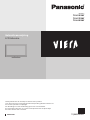 1
1
-
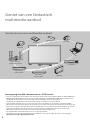 2
2
-
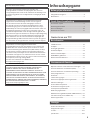 3
3
-
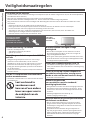 4
4
-
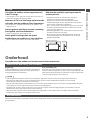 5
5
-
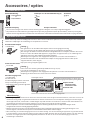 6
6
-
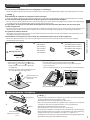 7
7
-
 8
8
-
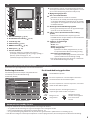 9
9
-
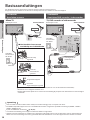 10
10
-
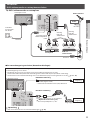 11
11
-
 12
12
-
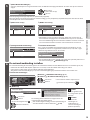 13
13
-
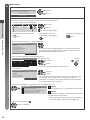 14
14
-
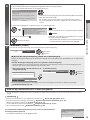 15
15
-
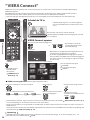 16
16
-
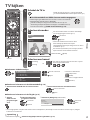 17
17
-
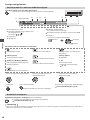 18
18
-
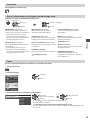 19
19
-
 20
20
-
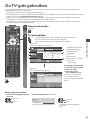 21
21
-
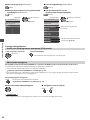 22
22
-
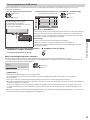 23
23
-
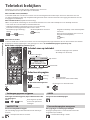 24
24
-
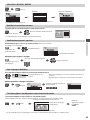 25
25
-
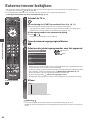 26
26
-
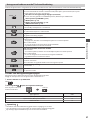 27
27
-
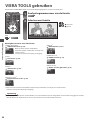 28
28
-
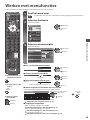 29
29
-
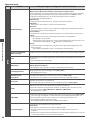 30
30
-
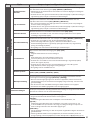 31
31
-
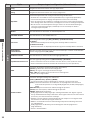 32
32
-
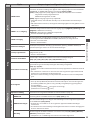 33
33
-
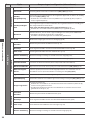 34
34
-
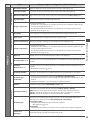 35
35
-
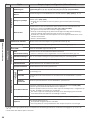 36
36
-
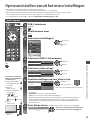 37
37
-
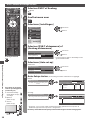 38
38
-
 39
39
-
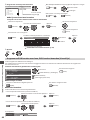 40
40
-
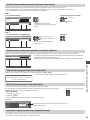 41
41
-
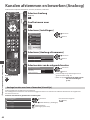 42
42
-
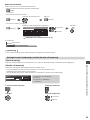 43
43
-
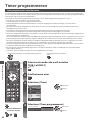 44
44
-
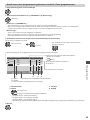 45
45
-
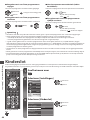 46
46
-
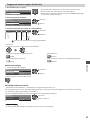 47
47
-
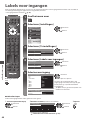 48
48
-
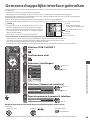 49
49
-
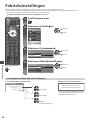 50
50
-
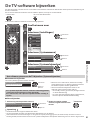 51
51
-
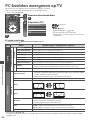 52
52
-
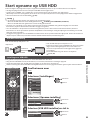 53
53
-
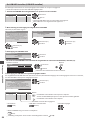 54
54
-
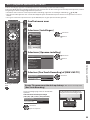 55
55
-
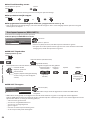 56
56
-
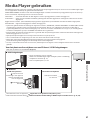 57
57
-
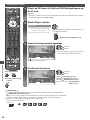 58
58
-
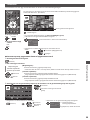 59
59
-
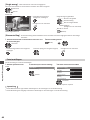 60
60
-
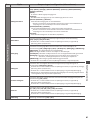 61
61
-
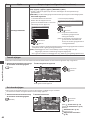 62
62
-
 63
63
-
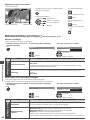 64
64
-
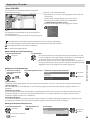 65
65
-
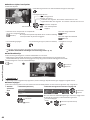 66
66
-
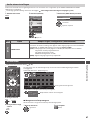 67
67
-
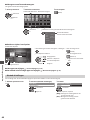 68
68
-
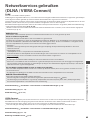 69
69
-
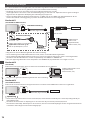 70
70
-
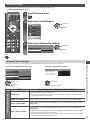 71
71
-
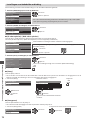 72
72
-
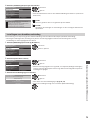 73
73
-
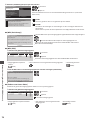 74
74
-
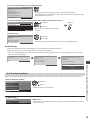 75
75
-
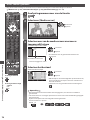 76
76
-
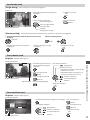 77
77
-
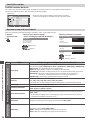 78
78
-
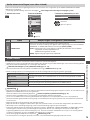 79
79
-
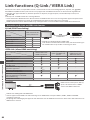 80
80
-
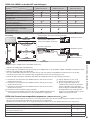 81
81
-
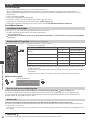 82
82
-
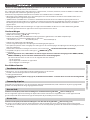 83
83
-
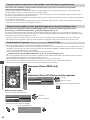 84
84
-
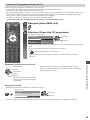 85
85
-
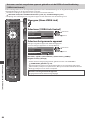 86
86
-
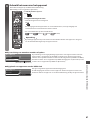 87
87
-
 88
88
-
 89
89
-
 90
90
-
 91
91
-
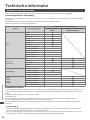 92
92
-
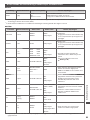 93
93
-
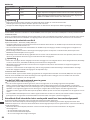 94
94
-
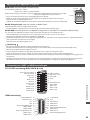 95
95
-
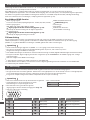 96
96
-
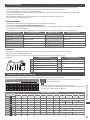 97
97
-
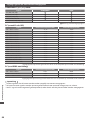 98
98
-
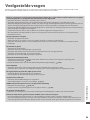 99
99
-
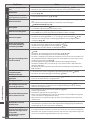 100
100
-
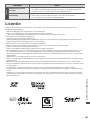 101
101
-
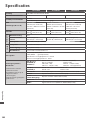 102
102
-
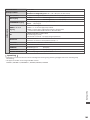 103
103
-
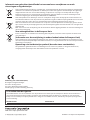 104
104